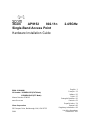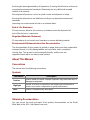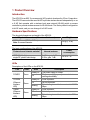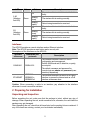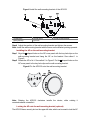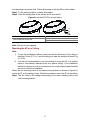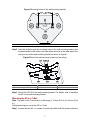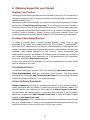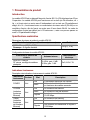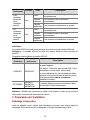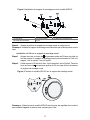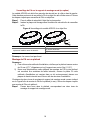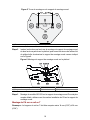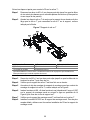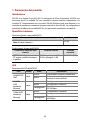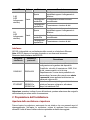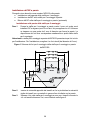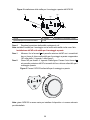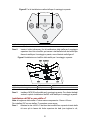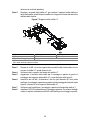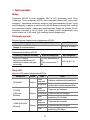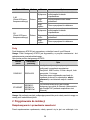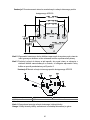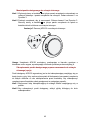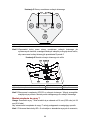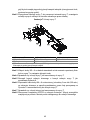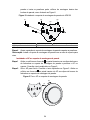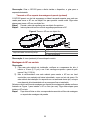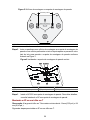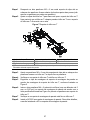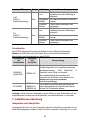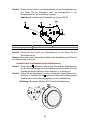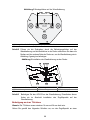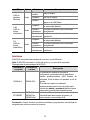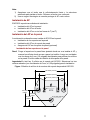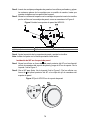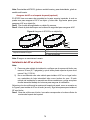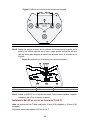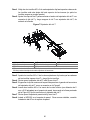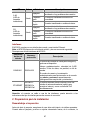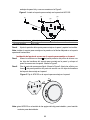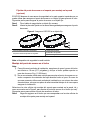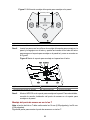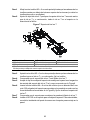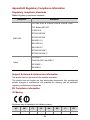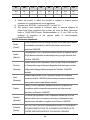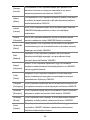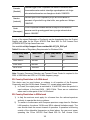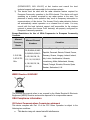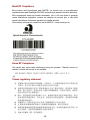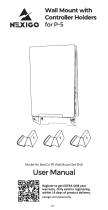3Com AP9152 802.11n 2.4/5GHz
Single-Band Access Point
Hardware Installation Guide
BOM: 3122A08W
3C Number:
3CRWE915275(FAT Mode)
3CRWE9152A75(FIT Mode)
Manual Version: 6PW102
www.3com.com
3Com Corporation
350 Campus Drive, Marlborough, MA, USA 01752
3064
English...1
Français...13
Italiano...25
Polski...37
Português Brazilian...50
Deutsch...62
Español Latino...74
Espanol...86
Regulatory Information...98
List of the Hazardous
Substances...106

Copyright © 2009-2010, 3Com Corporation. All rights reserved. No part of this
documentation may be reproduced in any form or by any means or used to make any
derivative work (such as translation, transformation, or adaptation) without written
permission from 3Com Corporation.
3Com Corporation reserves the right to revise this documentation and to make
changes in content from time to time without obligation on the part of 3Com
Corporation to provide notification of such revision or change.
3Com Corporation provides this documentation without warranty, term, or condition
of any kind, either implied or expressed, including, but not limited to, the implied
warranties, terms or conditions of merchantability, satisfactory quality, and fitness for
a particular purpose. 3Com may make improvements or changes in the product(s)
and/or the program(s) described in this documentation at any time.
If there is any software on removable media described in this documentation, it is
furnished under a license agreement included with the product as a separate
document, in the hard copy documentation, or on the removable media in a directory
file named LICENSE.TXT or !LICENSE.TXT. If you are unable to locate a copy,
please contact 3Com and a copy will be provided to you.
UNITED STATES GOVERNMENT LEGEND
If you are a United States government agency, then this documentation and the
software described herein are provided to you subject to the following:
All technical data and computer software are commercial in nature and developed
solely at private expense. Software is delivered as “Commercial Computer Software”
as defined in DFARS 252.227-7014 (June 1995) or as a “commercial item” as defined
in FAR 2.101(a) and as such is provided with only such rights as are provided in
3Com’s standard commercial license for the Software. Technical data is provided
with limited rights only as provided in DFAR 252.227-7015 (Nov 1995) or FAR
52.227-14 (June 1987), whichever is applicable. You agree not to remove or deface
any portion of any legend provided on any licensed program or documentation
contained in, or delivered to you in conjunction with, this User Guide.
Unless otherwise indicated, 3Com registered trademarks are registered in the United
States and may or may not be registered in other countries.
3Com and the 3Com logo are registered trademarks of 3Com Corporation.
All other company and product names may be trademarks of the respective
companies with which they are associated.
ENVIRONMENTAL STATEMENT
It is the policy of 3Com Corporation to be environmentally-friendly in all operations.
To uphold our policy, we are committed to:
Establishing environmental performance standards that comply with national
legislation and regulations.
Conserving energy, materials and natural resources in all operations.

Reducing the waste generated by all operations. Ensuring that all waste conforms to
recognized environmental standards. Maximizing the recyclable and reusable
content of all products.
Ensuring that all products can be recycled, reused and disposed of safely.
Ensuring that all products are labelled according to recognized environmental
standards.
Improving our environmental record on a continual basis.
End of Life Statement
3Com processes allow for the recovery, reclamation and safe disposal of all
end-of-life electronic components.
Regulated Materials Statement
3Com products do not contain any hazardous or ozone-depleting material.
Environmental Statement about the Documentation
The documentation for this product is printed on paper that comes from sustainable,
managed forests; it is fully biodegradable and recyclable, and is completely
chlorine-free. The varnish is environmentally-friendly, and the inks are
vegetable-based with a low heavy-metal content.
About This Manual
Conventions
The manual uses the following conventions:
Symbols
Convention Description
Caution
Means reader be careful. Improper operation may cause data loss or
damage to equipment.
Highlight
Means an action or information that needs special attention to
ensure successful configuration or good performance.
Note
Means a complementary description.
Obtaining Documentation
You can access the most up-to-date 3Com product documentation on the World
Wide Web at this URL: http://www.3com.com.

1
1 Product Overview
Introduction
The AP9152 is an 802.11n access point (AP) product developed by 3Com Corporation.
The AP9152 can work either as a fat AP to provide wireless access independently or as
a fit AP that operates with a wireless local area network (WLAN) switch or access
controller to provide wireless access for WLAN clients. The factory default configuration
is fat AP mode, and you can change it to fit AP mode.
Hardware Specifications
The physical dimensions and weight of the AP9152:
Physical dimensions (diameter × thickness) Weight
Φ190 × 60 mm (Φ7.48 × 2.36 in.)
Note:
Φ means diameter.
0.5 kg (1.10 lb)
The basic configurations of the AP9152:
Protocols and chassis material Internal antenna
Power
consumption
IEEE 802.11a/b/g/n,
single-RF, plastic mold design
2.4 GHz, gain: 6 dBi
5 GHz, gain: 7 dBi
5.9 W to 7 W
LEDs
Descriptions of the LEDs on the AP9152:
LED Color State Description
Steady on The power supply is normal.
POWER Green
Off
The power supply is poorly connected or is
working abnormally.
Steady on A link is present.
Off No link is present.
10/100M
(Ethernet
interface
LED)
Green
Blinking
Data is being transmitted or received at 10/100
Mbps.
Steady on A link is present.
Off No link is present.
1000M
(Ethernet
interface
LED)
Green
Blinking
Data is being transmitted or received at 1000
Mbps.

2
LED Color State Description
Off
The wireless link is not initialized or the link is
faulty.
Blinking
slowly
The wireless link is working normally.
2.4G
(Wireless
link LED)
Green
Blinking
rapidly
Data is being transmitted or received.
Off
The wireless link is not initialized or the link is
faulty.
Blinking
slowly
The wireless link is working normally.
5G
(Wireless
link LED)
Green
Blinking
rapidly
Data is being transmitted or received.
Interfaces
The AP9152 provides a console interface and an Ethernet interface.
Note: The AP9152 provides a reset button and a security slot.
Descriptions of the interfaces on the AP9152:
Interface
silkscreen
Standards and
protocols
Description
CONSOLE RS/EIA-232
The console interface is used for device
configuration and management.
Default: 9600 baud rate, 8 data bits, no parity,
one stop bit.
The default username and password for
console login are
admin
and
password
(case
sensitive) respectively
ETHERNET
IEEE802.3
IEEE802.3u
IEEE802.3af
The Ethernet interface can serve as an uplink
interface to access the Internet and as a PoE
interface at the same time.
Caution: When connecting a cable to an interface, pay attention to the interface
silkscreen to avoid connection mistakes.
2 Preparing for Installation
Unpacking and Inspection
Before unpacking the unit, make sure that the package is intact, without any sign of
damage. When unpacking the unit, avoid excessive force; otherwise, the unit inside the
package may get damaged.
After unpacking the unit, check that all items listed on the packing list are contained. If
any of the items are missing, contact your local dealer immediately.

3
Temperature and Humidity Requirements
The operating temperature and humidity requirements are as follows:
Specification Range
Operating temperature
-10°C to 55°C (14°F to 131°F)
Storage temperature
–40°C to +70°C (–40°F to +158°F)
Operating humidity (non-condensing)
5% to 95%
Power Supply
The AP9152 supports PoE power supply.
3 Installing the AP
Note:
1) Make sure that no metal particles (such as screws) fall into the Ethernet or
console interface during installation.
2) Before installing the AP9152 to the wall-mounting bracket, connect the
network cable. The network cable can only be UTP Cat-5.
3) Before connecting the console cable to the AP9152 for debugging or pressing
the reset button, you need to remove the device from the wall-mounting
bracket.
Determining the Installation Site
Determine the installation site by observing the following principles:
z Ensure that there are as few obstacles as possible between the AP and the
wireless stations.
z Keep the AP far away from electronic devices (such as microwave ovens) that
may generate RF noise.
z Ensure that the installation site will not cause any inconvenience or nuisance.
Note:
1) Make sure the ceiling is strong enough and the structure is suitable for ceiling
mounting. Reinforce the ceiling if needed.
2) Use a Kensington lock if physical security is required to protect the AP from
being stolen.
Installing the AP
The AP9152 supports three installation methods:
z Mounting the AP on a Wall
z Mounting the AP on a Ceiling
z Mounting the AP to a T-Rail
Mounting the AP on a Wall
The following describes how to mount the AP9152 on a wall:

4
z Installing the wall-mounting bracket on the wall
z Installing the AP on the wall-mounting bracket
z Locking the AP onto the wall-mounting bracket (optional)
Installing the wall-mounting bracket on the wall
Step1 Place the wall-mounting bracket tightly against the wall where the AP is to be
mounted and mark the locations to drill holes for installing the screws. Then use
a drill with a bit of 6 mm (1/4 in.) in diameter to drill holes in the wall. The hole
pattern must be identical with that in the wall-mounting bracket.
Highlight:There are five mounting holes in total in the wall-mounting bracket of the
AP9152. Select the three round holes (with a diameter of 5 mm, or 0.20 in.) for the
installation.
Figure1 Mounting hole pattern of the AP9152 wall-mounting bracket:
Step2 Insert the pointed ends of wall anchors into the drilled holes and tap the flat
ends of wall anchors with a rubber hammer until they are all flush with the wall
surface.
Step3 Align the holes in the wall-mounting bracket with the wall anchors and insert
screws through the mounting holes into the wall anchors, as shown in
Figure2.

5
Figure2 Install the wall-mounting bracket of the AP9152
(1) Drilled hole (2) Wall anchor (3) Wall-mounting bracket
(4) Key-hole clip (5) Screw
Step4 Adjust the position of the wall-mounting bracket and tighten the screws.
Note: Install the wall-mounting bracket with the arrow on the bracket pointing upwards.
Installing the AP on the wall-mounting bracket
Step1 Align the
-shaped holes on the AP’s rear panel with the key-hole clips on the
wall-mounting bracket and hang the AP on the bracket. See callout 1 in
Figure3.
Step2 Rotate the AP to fix it. See callout 2 in
Figure3. Fix the -shaped holes on the
AP’s rear panel to the key-hole clips on the wall-mounting bracket.
Figure3 Fix the AP9152 onto the wall-mounting bracket
Note: Rotating the AP9152 clockwise installs the device, while rotating it
counterclockwise uninstalls it.
Locking the AP onto the wall-mounting bracket (optional)
The AP9152 has a security slot on the upper left side, which can be used to lock the AP

6
to a fixed object to prevent theft. Follow these steps to lock the AP to a fixed object:
Step1 Fix the security cable to a nearby fixed object.
Step2 Insert the locking plate in the security slot to lock the AP.
Figure4 Lock the AP9152 to a fixed object
(2)
(3)
(1)
Before installing the security lock: (1) Security slot
(2) Security lock
After installing the security lock:
(3) Security cable
Note: The lock is user supplied.
Mounting the AP on a Ceiling
Note:
1) To use this installation method, make sure that the thickness of the ceiling is
less than 18 mm (0.71 in.), and the ceiling can bear the weight of at least 5 kg
(11.02 lb).
2) You are not recommended to use this method to mount the AP to a location
made of low-intensity materials such as a plaster ceiling. If this installation
method is required in such an environment, put a high-intensity plate beneath
the nut to secure the installation.
Select the two mounting holes of the wall-mounting bracket as shown in
Figure5 to
mount the AP on the ceiling (in mm). Follow these steps to mount the AP on the ceiling:
Step1 Drill two holes in the ceiling corresponding to the two mounting holes in the
wall-mounting bracket.

7
Figure5 Mounting holes on the wall-mounting bracket
(1) Mounting holes for mounting the AP on a ceiling
Step2 Insert the bolts through the mounting holes of the wall-mounting bracket and
the drilled holes on the ceiling, and then tighten the nuts on the other side of the
ceiling to secure the wall-mounting bracket as shown in
Figure6.
Figure6 Mount the wall-mounting bracket on the ceiling
(1) Bolt inside the ceiling (2) Washer (3) Nut
(4) Wall-mounting bracket (5) Bolt cap (6) Key-hole clip
Step3 Mount the AP9152 to the wall-mounting bracket. For details, refer to
Installing
the AP on the wall-mounting bracket.
Mounting the AP to a T-Rail
Note: The width of the T-rail must be in the range of 14 mm (0.55 in.) to 24 mm (0.94
in.).
Follow these steps to mount the AP to a T-rail:
Step1 Loosen the two M3 × 6 screws on each clip holder until the screw heads are

8
lower than the upper edge of the nuts (do not remove the screws or they may
get lost).
Step2 Adjust the T-rail clips to make the T-rail holder wider than the T-rail, and then
lock the T-rail with the T-rail holder according to the arrow.
Figure7 T-rail holder
(1) T-rail clip (2) M4 × 8 screw nut (3) M3 × 6 screw nut
(4) Clip holder (5) M4 × 8 screw (6) M3 × 6 screw
(7) Mounting hook (8) T-rail holder
(9) Before installing the AP to the T-rail, loosen the screw nuts until the screw heads are lower than the
upper edge of the nuts.
Step3 Tighten the M3 × 6 screws on the two clip holders until the screw heads touch
the T-rail, and then fix the screws.
Step4 Check that the T-rail holder is fixed to the T-rail.
Step5 Hook the mounting clip of the wall-mounting bracket to the mounting hook of
the T-rail holder, as shown
Figure8.
Step6 Insert the two M4 × 8 screws through the two holes (with a diameter of 5 mm, or
0.20 in.) on the wall-mounting bracket according to the dashed line shown in
Figure8 and fix the screws to the T-rail holder.
Step7 Check that the wall-mounting bracket is fixed to the T-rail.
Step8 Install the AP9152 to the wall-mounting bracket. For details, refer to
Installing
the AP on the wall-mounting bracket.

9
Figure8 Mount the AP to the T-rail
(1) M3 × 6 screw (2) T-rail
(3) Mounting hook (4) T-rail holder
(5) Mounting clip (6) Wall-mounting bracket
(7) Screw hole (8) M4 × 8 screw
(9) Key-hole clip (10) M4 × 8 screw
Power Supply by PoE
Power is supplied to the AP9152 through a PoE module or PoE switch. Connect one
end of an Ethernet cable to the Ethernet interface of the AP9152 and the other end to
an Ethernet interface of the PoE device.
Caution: Identify the mark on the device to avoid taking the console interface for the
Ethernet interface, or vice versa.
4 Connecting the AP(FAT AP)
On a Network with a DHCP Server
The DHCP server automatically assigns an IP address to the AP.
To find the address, either get it from the DHCP Server, or enter the following command
at the CLI interface:
<9152> display vlan 1

10
On a Network Without Any DHCP Server
The AP uses the default factory configuration that includes the following information.
z The default IP address of the AP is 192.168.0.50.
z The AP has the Telnet server enabled by default. The default authentication
username and password are admin, and password respectively (case
sensitive). You can remotely manage and maintain the AP through Telnet.
Logging In to the AP (FAT AP)
To log in to the AP that has an IP address configured, follow these steps:
1) Connect the AP to a PC, and ensure that the PC and AP can communicate
with each other properly.
2) Launch a web browser. In the address bar, type your AP’s IP address and
press Enter.
3) At the AP login interface, type the username, password, and the verification
code, select the language (English and Chinese are supported at present),
and click Login. The default username and password are case-sensitive:
z Username: admin
z Password: password
Converting a FAT AP to a FIT AP
If you want to change a fat AP to a fit AP, go to the web page http://www.3com.com to
get the instructions.
5 Approved Channels
The operating channels of the AP vary with countries. Select your country from the
country-selection list.
To conform to FCC , Canada, EU and other country-specific restrictions, the AP may
have shipped with channel restrictions for your country. Please visit the 3Com web site
for the latest software version. Appendix A lists the Software Downloads information.

11
A Obtaining Support for your Product
Register Your Product
Warranty and other service benefits start from the date of purchase, so it is important to
register your product quickly to ensure you get full use of the warranty and other service
benefits available to you.
Warranty and other service benefits are enabled through product registration. Register
your product at http://eSupport.3com.com/. 3Com eSupport services are based on
accounts that you create or have authorization to access. First time users must apply
for a user name and password that provides access to a number of eSupport features
including Product Registration, Repair Services, and Service Request. If you have
trouble registering your product, please contact 3Com Global Services for assistance.
Purchase Value-Added Services
To enhance response times or extend warranty benefits, contact 3Com or your
authorized 3Com reseller. Value-added services like 3Com Express
SM
and Guardian
SM
can include 24x7 telephone technical support, software upgrades, onsite assistance or
advance hardware replacement. Experienced engineers are available to manage your
installation with minimal disruption to your network. Expert assessment and
implementation services are offered to fill resource gaps and ensure the success of
your networking projects. More information on 3Com maintenance and Professional
Services is available at http://www.3com.com/
Contact your authorized 3Com reseller or 3Com for a complete list of the value-added
services available in your area.
Troubleshoot Online
You will find support tools posted on the 3Com web site at http://www.3com.com/
3Com Knowledgebase helps you troubleshoot 3Com products. This query-based
interactive tool is located at http://knowledgebase.3com.com and contains thousands
of technical solutions written by 3Com support engineers.
Access Software Downloads
Software Updates are the bug fix / maintenance releases for the version of software
initially purchased with the product. In order to access these Software Updates you
must first register your product on the 3Com web site at http://eSupport.3com.com/
First time users will need to apply for a user name and password. A link to software
downloads can be found at http://eSupport.3com.com/, or under the Product Support
heading at http://www.3com.com/
Software Upgrades are the software releases that follow the software version included
with your original product. In order to access upgrades and related documentation you
must first purchase a service contract from 3Com or your reseller.

12
Telephone Technical Support and Repair
To enable telephone support and other service benefits, you must first register your
product at http://eSupport.3com.com/
Warranty and other service benefits start from the date of purchase, so it is important to
register your product quickly to ensure you get full use of the warranty and other service
benefits available to you.
When you contact 3Com for assistance, please have the following information ready:
z Product model name, part number, and serial number
z Proof of purchase, if you have not pre-registered your product
z A list of system hardware and software, including revision level
z Diagnostic error messages
z Details about recent configuration changes, if applicable
To send a product directly to 3Com for repair, you must first obtain a return authorization
number (RMA). Products sent to 3Com, without authorization numbers clearly marked
on the outside of the package, will be returned to the sender unopened, at the sender’s
expense. If your product is registered and under warranty, you can obtain an RMA
number online at http://eSupport.3com.com/. First time users will need to apply for a
user name and password.
Contact Us
3Com offers telephone, e-mail and internet access to technical support and repair
services. To access these services for your region, use the appropriate telephone
number, URL or e-mail address.
Find a current directory of contact information posted on the 3Com web site at
http://csoweb4.3com.com/contactus/.

13
1 Présentation du produit
Introduction
Le modèle AP9152 est un dispositif de point d'accès 802.11n (PA) développé par 3Com
Corporation. Le modèle AP9152 peut fonctionner soit en tant que PA autonome, dit «
fat », et fournir ainsi un accès sans fil indépendant, soit en tant que PA partiellement
allégé, dit « fit », fonctionnant avec un commutateur de réseau sans fil (WLAN) ou un
contrôleur d'accès, afin de fournir un accès sans fil aux clients WLAN. Le mode de
configuration d'usine (par défaut) est « PA autonome », mais vous pouvez passer en
mode « PA partiellement allégé ».
Spécifications matérielles
Dimensions physiques et poids du modèle AP9152:
Dimensions physiques (diamètre × épaisseur) Poids
Φ190 × 60 mm (Φ7,48 × 2,36'')
Remarque :
Φ signifie diamètre.
0,5 kg (1,10 lb)
Configuration de base du modèle AP9152 :
Protocoles et matériel du
châssis
Antenne interne
Consommation
électrique
IEEE 802.11a/b/g/n,
RF unique, moulage de matières
plastiques
2,4 GHz, gain : 6 dBi
5 GHz, gain : 7 dBi
De 5,9 W à 7 W
Indications lumineuses
Description des indications lumineuses du modèle AP9152 :
Indications
lumineuses
Couleur Etat Description
Fixe L'alimentation électrique est normale.
POWER Vert
Eteint
L'alimentation électrique est mal connectée
ou fonctionne de manière anormale.
Fixe La connexion est effective.
Eteint La connexion n'est pas effective.
10/100M
(Indication
lumineuse
Ethernet)
Vert
Clignote
Les données sont transmises ou reçues à
10/100 Mbps.
Fixe La connexion est effective.
Eteint La connexion n'est pas effective.
1000M
(Indication
lumineuse
de l'interface
Ethernet)
Vert
Clignote
Les données sont transmises ou reçues à
1000 Mbps.

14
Indications
lumineuses
Couleur Etat Description
Eteint
La connexion sans fil n'est pas initialisée ou
est défectueuse.
Clignote
lentement
La connexion sans fil fonctionne
normalement.
2,4G
(Indication
lumineuse
de la
connexion
sans fil)
Vert
Clignote
rapidement
Les données sont transmises ou reçues.
Eteint
La connexion sans fil n'est pas initialisée ou
est défectueuse.
Clignote
lentement
La connexion sans fil fonctionne
normalement.
5G
(Indication
lumineuse
de la
connexion
sans fil)
Vert
Clignote
rapidement
Les données sont transmises ou reçues.
Interfaces
Le modèle AP9152 est doté d'une interface de console et d'une interface Ethernet.
Remarque : Le modèle AP9152 est doté d'un bouton Reset et d'une encoche de
sécurité.
Description des interfaces du modèle AP9152 :
Ecrans
d'interface
Normes et
protocoles
Description
CONSOLE RS/EIA-232
L'interface de la console permet de configurer et
de gérer l'appareil.
Par défaut : Fréquence de baud de 9600, 8 bits
de données, aucune parité, un bit d'arrêt.
Le nom d'utilisateur et le mot de passe par défaut
associés à l'ouverture de session dans la console
sont respectivement
admin
et
password
(sensible à la casse)
ETHERNET
IEEE802.3
IEEE802.3u
IEEE802.3af
L'interface Ethernet peut servir d'interface Uplink
et d'interface PoE en même temps.
Attention : Quand vous connectez un câble à une interface, veillez à une pas faire
d'erreurs de connexion en observant bien l'écran.
2 Préparation de l'installation
Déballage et inspection
Avant de déballer l'unité, vérifiez que l'emballage est intact, sans aucun signe de
dommage. Evitez de forcer lors du déballage, au risque d'endommager l'unité.

15
Une fois l'unité déballée, vérifiez la présence de toutes les pièces indiquées sur
l'emballage. Contactez immédiatement votre revendeur local en cas de pièce
manquante.
Exigences relatives à la température et à humidité
Les exigences relatives à la température et à humidité sont les suivantes :
Spécification Plage
Température de fonctionnement De -10°C à 55°C (de 14°F à 131°F)
Température de stockage De –40°C à +70°C (de –40°F à +158°F)
Humidité relative (sans condensation) De 5% à 95%
Alimentation électrique
Le modèle AP9152 est compatible avec une alimentation électrique PoE.
3 Installation du PA
Remarque :
1) Vérifiez qu'aucune particule métallique (comme des vis) ne tombe dans
l'interface Ethernet ou l'interface de la console durant l'installation.
2) Avant d'installer le modèle AP9152 sur le support de montage mural,
connectez le câble réseau. Le modèle du câble réseau ne peut être que UTP
Cat-5.
3) Avant de connecter le câble de la console au modèle AP9152 pour effectuer
le débogage ou appuyer sur le bouton Reset, vous devez ôter le dispositif du
support de montage mural.
Déterminer le site d'installation
Pour déterminer le site d'installation, suivez les principes ci-après :
z Vérifiez qu'il y ait le moins d'obstacles possible entre le PA et les stations sans
fil.
z Eloignez le PA de tout dispositif électronique (comme les fours à micro-ondes)
pouvant générer des interférences par radiofréquence.
z Vérifiez que le site d'installation ne cause pas d'inconvénient ni de nuisance.
Remarque :
1) Vérifiez la solidité du plafond. La structure doit convenir à un montage au
plafond. Renforcez le plafond si nécessaire.
2) Si vous devez installer une sécurité physique, utilisez un verrou Kensington
afin de protéger le PA des vols.
Installation du PA
Le modèle AP9152 permet trois modes d'installation.
z Montage du PA sur un mur

16
z Montage du PA sur un plafond
z Montage du PA sur un rail en T
Montage du PA sur un mur
Les informations suivantes décrivent comment installer le modèle AP9152 sur un mur :
z Installation du support de montage mural sur le mur
z Installation du PA sur le support de montage mural
z Verrouillage du PA sur le support de montage mural (en option)
Installation du support de montage mural sur le mur
Etape 1 Plaquez le support de montage mural fermement contre le mur où le PA doit
être monté et marquez les emplacements à percer afin d'installer les vis.
Utilisez ensuite un foret de 6 mm (1/4'') de diamètre afin de percer les trous
dans le mur. L'écartement des trous doit être identique à celui du support de
montage mural.
Précisions :Le support de montage mural du modèle AP9152 comporte cinq trous de
montage au total. Les trois trous ronds (diamètre de 5 mm ou 0,20'') servent à
l'installation.
Figure 1 Ecartement des trous du support de montage mural du modèle AP9152 :
Etape 2 Insérez les extrémités en pointe des points d'encrage muraux dans les trous
percés et enfoncez leur partie plate avec un marteau jusqu'à ce qu'ils
arrivent au ras du mur.
Etape 3 Alignez les trous du support de montage mural avec les points d'encrage et
insérez les vis par les trous de montage dans les points d'encrage, comme
indiqué sur la Figure2.

17
Figure 2 Installation du support de montage mural du modèle AP9152
(1) Trou percé (2) Point d'encrage (3) Support de montage mural
(4) Clip de trou de serrure (5) Vis
Etape 4 Ajustez la position du support de montage mural et serrez les vis.
Remarque : Installez le support de montage mural de sorte que la flèche pointe vers le
haut.
Installation du PA sur le support de montage mural
Etape 1 Alignez les trous en forme de
du panneau arrière du PA avec les clips de
trou de serrure du support de montage mural, puis accrochez le PA sur le
support. Voir le numéro 1 sur la Figure3.
Etape 2 Faites tourner le PA afin de le fixer. Voir le numéro 2 sur la Figure3. Fixez les
trous en forme de
du panneau arrière du PA aux clips de trou de serrure
du support de montage mural.
Figure 3 Fixation du modèle AP9152 sur le support de montage mural
Remarque : Faites tourner le modèle AP9152 dans le sens des aiguilles d'une montre
pour installer l'appareil et dans le sens contraire pour l'ôter.

18
Verrouillage du PA sur le support de montage mural (en option)
Le modèle AP9152 est doté d'une encoche de sécurité sur le côté en haut à gauche.
Cette dernière peut servir à verrouiller le PA à un objet fixe afin d'éviter son vol. Suivez
les étapes ci-après pour verrouiller le PA à un objet fixe :
Etape 1 Fixez le câble de sécurité à l'objet fixe le plus proche.
Etape 2 Insérez la plaque de blocage dans l'encoche de sécurité afin de verrouiller
le PA.
Figure 4 Verrouillage du modèle AP9152 à un objet fixe
(2)
(3)
(1)
Avant d'installer le verrou de sécurité : (1) Encoche de sécurité
(2) Verrou de sécurité
Après avoir installé le verrou de sécurité :
(3) Câble de sécurité
Remarque : Le verrou n'est pas fourni.
Montage du PA sur un plafond
Remarque :
1) Pour utiliser cette méthode d'installation, vérifiez que le plafond mesure moins
de 18 mm (0,71'') d'épaisseur et qu'il supporte au moins 5 kg (11,02'').
2) Nous vous déconseillons cette méthode de montage du PA si votre plafond
est constitué d'un matériau de faible intensité, comme le plâtre. Si cette
méthode d'installation est requise dans un tel environnement, placez une
plaque de haute intensité sous l'écrou afin de sécuriser l'installation.
Choisissez les deux trous de montage du support de montage mural comme indiqué
sur la Figure5 afin de monter le PA sur le plafond (in mm). Suivez les étapes ci-après
pour monter le PA sur le plafond :
Etape 1 Percez deux trous dans le plafond, correspondant aux deux trous de
montage du support de montage mural.

19
Figure 5 Trous de montage sur le support de montage mural
(1) Trous de montage pour le montage du PA sur un plafond
Etape 2 Insérez les boulons par les trous de montage du support de montage mural
et dans les trous percés sur le plafond, puis serrez les écrous de l'autre côté
du plafond afin de sécuriser le support de montage mural comme indiqué
sur la Figure6.
Figure 6 Montage du support de montage mural sur le plafond
(1) Boulon à l'intérieur du plafond (2) Rondelle (3) Ecrou
(4) Support de montage mural (5) Cache-boulon (6) Clip de trou de serrure
Etape 3 Montage du modèle AP9152 sur le support de montage mural Pour de plus
amples détails, référez-vous à la section Installation du PA sur le support de
montage mural.
Montage du PA sur un rail en T
Remarque : La largueur du rail en T doit être comprise entre 14 mm (0,55'') à 24 mm
(0,94'').

20
Suivez les étapes ci-après pour monter le PA sur le rail en T :
Etape 1 Desserrez les deux vis M3 × 6 sur chaque porte-clip jusqu'à ce que les têtes
de vis soient plus basses que le rebord supérieur des écrous (n'ôtez pas les
vis au risque de les perdre).
Etape 2 Ajustez les clips du rail en T de sorte que le support de ce dernier soit plus
large que le rail en T, puis verrouillez le rail en T sur le support, comme
indiqué par la flèche.
Figure 7 Support du rail en T
(1) Clip du rail en T (2) Ecrou de vis M4 × 8 (3) Ecrou de vis M3 × 6
(4) Porte-clip (5) Vis M4 × 8 (6) Vis M3 × 6
(7) Crochet de montage (8) Support du rail en T
(9) Avant d'installer le PA sur le rail en T, desserrez les écrous de vis jusqu'à ce que les têtes de vis
soient plus basses que le rebord supérieur des écrous.
Etape 3 Serrez les vis M3 × 6 sur les deux porte-clips jusqu'à ce que les têtes de vis
touchent le rail en T, puis fixez les vis.
Etape 4 Vérifiez que le support du rail en T est bien fixé sur ce dernier.
Etape 5 Accrochez le clip de montage du support de montage mural au crochet de
montage du support du rail en T, comme indiqué sur la Figure8.
Etape 6 Insérez les deux vis M4 × 8 dans les deux trous (diamètre de 5 mm ou 0,20'')
sur le support de montage mural en suivant la ligne en pointillés de la
Figure8, puis fixez les vis sur le support en T.
Etape 7 Vérifiez que le support de montage mural T est bien fixé sur le rail en T.
Etape 8 Installez le modèle AP9152 sur le support de montage mural. Pour de plus
amples détails, référez-vous à la section Installation du PA sur le support de
montage mural.

21
Figure 8 Montage du PA sur le rail en T
(1) Vis M3 × 6 (2) Rail en T
(3) Crochet de montage (4) Support du rail en T
(5) Clip de montage (6) Support de montage mural
(7) Trou de vis (8) Vis M4 × 8
(9) Clip de trou de serrure (10) Vis M4 × 8
Alimentation électrique par PoE
Le modèle AP9152 est alimenté par un module PoE ou un commutateur PoE.
Connectez une extrémité du câble Ethernet à l'interface Ethernet interface du modèle
AP9152 et l'autre extrémité à l'interface Ethernet du dispositif PoE.
Attention : Repérez bien la marque sur le dispositif afin d'éviter de confondre
l'interface de la console avec l'interface Ethernet.
4 Connexion du PA (PA autonome)
Sur un réseau avec un serveur DHCP
Le serveur DHCP attribue automatiquement une adresse IP au point d'accès (PA).
Pour retrouver l'adresse, récupérez-la à partir du serveur DHCP ou bien, entrez la
commande suivante dans l'interface CLI :
<9152> display vlan 1

22
Sur un réseau sans serveur DHCP
L'PA utilise la configuration usine par défaut, comprenant les informations suivantes.
z L'adresse IP par défaut de l'PA est 192.168.0.50..
z Par défaut, le serveur Telnet est activé sur l'PA. Le nom d'utilisateur et le mot
de passe d'authentification par défaut sont respectivement admin et
password (sensible à la casse). Il vous est possible de gérer l'PA et
d'effectuer sa maintenance à distance via Telnet.
Connexion au PA (PA autonome)
Pour vous connecter au PA quand l'adresse IP est configurée, suivez les étapes
ci-après :
1) Connectez le PA à un PC et assurez-vous qu'ils parviennent à communiquer.
2) Lancez un navigateur Web. Dans la barre d'adresse, saisissez l'adresse IP de
votre PA et appuyez sur Enter.
3) Dans l'interface de connexion du PA, saisissez le nom d'utilisateur, le mot de
passe et le code de vérification, puis sélectionnez une langue (l'anglais et le
chinois sont aujourd'hui proposés), puis cliquez sur Login. Le nom
d'utilisateur par défaut et le mot de passe sont sensibles à la casse :
z Nom d'utilisateur : admin
z Mot de passe : password
Conversion d'un PA autonome en PA partiellement allégé
Si vous souhaitez modifier un PA autonome en PA partiellement allégé, rendez-vous à
la page http://www.3com.com et suivez les instructions.
5 Canaux approuvés
Les canaux de fonctionnement du PA varient en fonction des pays. Sélectionnez votre
pays à partir de la liste.
Afin de vous conformer aux directives de la FCC, du Canada, de l'Europe et d'autres
restrictions spécifiques à certains pays, il se peut que votre PA vous soit livré avec
certaines limitations au niveau des canaux selon votre pays. Si d'autres canaux sont
autorisés dans votre pays, veuillez vous connecter au site Web 3Com afin de récupérer
la dernière version logicielle en date. L'Annexe A contient les informations de
téléchargement des logiciels.

23
L'Annexe A Obtenir une assistance pour votre produit
Enregistrement du produit
La garantie et les autres services proposés débutent à la date d'achat : il est donc
important d'enregistrer rapidement votre produit pour bénéficier pleinement de la
garantie et des autres services auxquels vous avez droit.
La garantie et les autres services sont activés au moment de l'enregistrement du
produit. Enregistrez votre produit sur http://eSupport.3com.com/. Les services
d'eSupport 3Com sont basés sur les comptes que vous créez ou auxquels vous êtes
autorisé à accéder. Les nouveaux utilisateurs doivent demander un nom d'utilisateur
et un mot de passe, lesquels leur permettront d'accéder à un certain nombre de
fonctions de l'eSupport, parmi lesquelles l'enregistrement du produit, les services de
réparation et la demande de service. Si vous avez des difficultés à enregistrer votre
produit, veuillez contacter 3Com Global Services pour obtenir une assistance.
Achat de services à valeur ajoutée
Pour améliorer les délais de réponse ou prolonger les avantages de la garantie,
contactez 3Com ou votre revendeur agréé 3Com. Les services à valeur ajoutée tels
que 3Com Express
SM
et Guardian
SM
peuvent inclure une assistance technique par
téléphone 24 heures sur 24 et 7 jours sur 7, des mises à niveau de logiciels, une
assistance sur site ou un remplacement avancé du matériel. Des ingénieurs
expérimentés sont à votre disposition pour gérer votre installation en occasionnant
un minimum de perturbations sur votre réseau. Des services experts d'évaluation et
de mise en oeuvre sont proposés pour combler les lacunes des ressources et
assurer la réussite de vos projets de mise en réseau. Vous trouverez plus
d'informations sur l'entretien 3Com et les services professionnels à l'adresse
http://www.3com.com/
Contactez votre revendeur agréé 3Com ou 3Com pour obtenir la liste complète des
services à valeur ajoutée disponibles dans votre région.
Dépannage en ligne
Vous trouverez des outils d'assistance sur le site Web de 3Com à l'adresse
http://www.3com.com/
La base de connaissances 3Com vous aide à dépanner les produits 3Com. Cet outil
intéractif basé sur les requêtes se trouve à l'adresse
http://knowledgebase.3com.com et contient des milliers de solutions techniques
rédigées par des ingénieurs de l'assistance 3Com.
Accès aux logiciels téléchargeables
Les mises à jour de logiciels sont les correctifs de bugs / versions de maintenance
correspondant à la version du logiciel initialement acheté avec le produit. Pour
accéder à ces mises à jour de logiciels, vous devez d'abord enregistrer votre produit
sur le site Web de 3Com à l'adresse http://eSupport.3com.com/

24
Les nouveaux utilisateurs devront demander un nom d'utilisateur et un mot de passe.
Vous trouverez un lien vers les téléchargements de logiciels à l'adresse
http://eSupport.3com.com/ ou sous l'en-tête Product Support à l'adresse
http://www.3com.com/
Les mises à niveau de logiciels sont les versions des logiciels qui suivent la version
incluse avec le produit d'origine. Pour évaluer les mises à niveau et la documentation
connexe, vous devez d'abord acheter un contrat de service auprès de 3Com ou de
votre revendeur.
Support technique et réparation par téléphone
Pour activer l'assistance téléphonique et les autres services, vous devez enregistrer
votre produit à l'adresse http://eSupport.3com.com/
La garantie et les autres services proposés débutent à la date d'achat : il est donc
important d'enregistrer rapidement votre produit pour bénéficier pleinement de la
garantie et des autres services auxquels vous avez droit.
Avant de contacter 3Com pour obtenir une assistance, assurez-vous que vous
disposez des informations suivantes :
z Le nom du modèle, le numéro de référence et le numéro de série du produit
z Le justificatif d'achat, si vous n'avez pas pré-enregistré votre produit
z Une liste des matériels et logiciels du système, y compris le niveau de révision
z Les messages d'erreur de diagnostic
z Les détails concernant les récentes modifications de la configuration, le cas
échéant
Pour envoyer directement un produit à 3Com pour réparation, vous devez d'abord obtenir
un numéro d'autorisation de retour (RMA). Les produits envoyés à 3Com sans numéro
d'autorisation clairement indiqué à l'extérieur de l'emballage seront retournés à
l'expéditeur non ouverts, aux frais de l'expéditeur. Si votre produit est enregistré et sous
garantie, vous pouvez obtenir un numéro de RMA en ligne à l'adresse
http://eSupport.3com.com/. Les nouveaux utilisateurs devront demander un nom
d'utilisateur et un mot de passe.
Contactez-nous
3Com offre un accès aux services d'aide technique et de réparation par téléphone,
courriel et Internet. Pour accéder à ces services dans votre région, utilisez le numéro
de téléphone, l'URL ou l'adresse électronique.
Vous trouverez un annuaire à jour des coordonnées sur le site Web de 3Com à
l'adresse http://csoweb4.3com.com/contactus/.

25
1 Panoramica del prodotto
Introduzione
AP9152 è un Access Point (AP) 802.11n sviluppato da 3Com Corporation. AP9152 può
funzionare da AP in modalità "fat" per consentire l'accesso wireless indipendente o in
modalità "fit" congiuntamente con uno switch WLAN (Wireless Local Area Network) o un
controller di accesso per consentire l'accesso wireless ai client WLAN. La configurazione
predefinita di fabbrica è la modalità AP fat, che può essere modificata in modalità fit.
Specifiche hardware
Dimensioni fisiche e peso dell'AP9152:
Dimensioni fisiche (diametro x spessore) Peso
Φ190 × 60 mm
Nota:
Φ indica il diametro.
0,5 kg
Configurazioni di base dell'AP9152:
Protocolli e materiali dello
chassis
Antenna interna
Potenza
assorbita
IEEE 802.11a/b/g/n,
RF singola, prodotto da stampo
in plastica
2,4 GHz, guadagno: 6 dBi
5 GHz, guadagno: 7 dBi
Da 5,9 W a 7 W
LED
Descrizioni dei LED dell'AP9152:
LED Colore Stato Descrizione
Acceso L'alimentatore funziona correttamente.
ALIMENTAZI
ONE
Verde
Spento
L'alimentatore è collegato male o
funziona in modo anomalo.
Acceso Il collegamento è presente.
Spento Il collegamento è assente.
10/100M
(LED
interfaccia
Ethernet)
Verde
Lampeggiante
Trasmissione o ricezione di dati a
10/100 Mbps.
Acceso Il collegamento è presente.
Spento Il collegamento è assente.
1000M (LED
interfaccia
Ethernet)
Verde
Lampeggiante
Trasmissione o ricezione di dati a
1000 Mbps.

26
LED Colore Stato Descrizione
Spento
Il collegamento wireless non è stato
inizializzato oppure il collegamento è
difettoso.
Lampeggiante
lentamente
Il collegamento wireless funziona
correttamente.
2.4G
(LED
collegamento
wireless)
Verde
Lampeggiante
rapidamente
Trasmissione o ricezione di dati.
Spento
Il collegamento wireless non è stato
inizializzato oppure il collegamento è
difettoso.
Lampeggiante
lentamente
Il collegamento wireless funziona
correttamente.
5G
(LED
collegamento
wireless)
Verde
Lampeggiante
rapidamente
Trasmissione o ricezione di dati.
Interfacce
AP9152 è disponibile con un'interfaccia della console e un'interfaccia Ethernet.
Nota: AP9152 dispone di un tasto di ripristino e una fessura di sicurezza.
Descrizioni delle interfacce dell'AP9152:
Serigrafia
interfaccia
Standard e
protocolli
Descrizione
CONSOLE RS/EIA-232
L'interfaccia della console viene utilizzata per la
configurazione e la gestione del dispositivo.
Predefinito: velocità di trasmissione: 9600, 8 bit
di dati, nessuna parità, un bit di stop.
Rispettivamente, il nome utente predefinito e la
password per l’accesso alla console sono
admin
e
password
(viene applicata la distinzione tra
maiuscole e minuscole)
ETHERNET
IEEE802.3
IEEE802.3u
IEEE802.3af
L'interfaccia Ethernet può fungere da interfaccia
uplink per l'accesso a Internet e, allo stesso
tempo, da interfaccia PoE.
Attenzione: quando si collega il cavo all'interfaccia, prestare attenzione alla serigrafia
dell'interfaccia per evitare errori di connessione.
2 Preparazione dell'installazione
Apertura della confezione e ispezione
Prima di aprire la confezione, assicurarsi che sia intatta e che non presenti segni di
danneggiamento. Nell’aprire la confezione, evitare di applicare forza eccessiva,
altrimenti l'unità all’interno della confezione potrebbe risultarne danneggiata.

27
Prima di estrarre l'unità dalla confezione, verificare che siano presenti tutti gli elementi
indicati nell'elenco della confezione. Se manca qualche pezzo, rivolgersi subito al
proprio rivenditore locale.
Requisiti di temperatura e umidità
I requisiti di temperatura operativa e umidità sono i seguenti:
Specifica Intervallo
Temperatura operativa Da -10°C a 55°C
Temperatura di conservazione Da -40°C a +70°C
Umidità relativa (senza condensa) Da 5% a 95%
Alimentatore
L'AP9152 supporta gli alimentatori PoE.
3 Installazione dell'AP
Nota:
1) Assicurarsi che nessun oggetto di metallo (come le viti) finisca nell'interfaccia
Ethernet o della console durante l'installazione.
2) Prima di installare l'AP9152 sulla staffa per il montaggio a parete, collegare il
cavo di rete. Il cavo di rete può essere soltanto del tipo UTP Cat-5.
3) Prima di collegare il cavo della console all'AP9152 per il debug o prima di
premere il tasto di ripristino, rimuovere il dispositivo dalla staffa per il
montaggio a parete.
Determinazione del luogo di installazione
Determinare il luogo più adatto all'installazione in base ai seguenti criteri:
z Assicurarsi che tra l'AP e le stazioni wireless ci sia il minor numero possibile di
ostacoli.
z Tenere l'AP lontano da dispositivi elettronici (come i forni a microonde) che
possono generare disturbi RF.
z Verificare che il luogo di installazione non provochi disagi o fastidi.
Nota:
1) Verificare che il soffitto sia abbastanza stabile e che la struttura sia adatta per
l'installazione a soffitto. Se necessario, rinforzare il soffitto.
2) Per proteggere fisicamente l'AP dai furti, utilizzare un lucchetto Kensington.
Installazione dell'AP
L'AP9152 supporta tre metodi di installazione:
z Installazione dell'AP a parete
z Installazione dell'AP a soffitto
z Installazione dell'AP su una staffa a T

28
Installazione dell'AP a parete
Di seguito viene descritto come montare l'AP9152 sulla parete:
z Installazione sulla parete della staffa per il montaggio
z Installazione dell'AP sulla staffa per il montaggio a parete
z Blocco dell'AP sulla staffa per il montaggio a parete (opzionale)
Installazione sulla parete della staffa per il montaggio
Fase 1 Fissare la staffa per il montaggio a parete contro il muro sul quale verrà
installato l'AP e segnare i punti in cui fare i fori per applicare le viti. Utilizzare
un trapano con una punta da 6 mm di diametro per forare la parete. La
disposizione dei fori deve corrispondere esattamente a quella della staffa
per il montaggio.
Attenzione:La staffa per il montaggio a parete dell'AP9152 presenta cinque fori in tutto
per l'installazione. Per l'installazione, scegliere i tre fori rotondi (dal diametro di 5 mm).
Figura 1 Schema dei fori per il montaggio della staffa per il montaggio a parete
dell'AP9152:
Fase 2 Inserire le estremità appuntite dei tasselli nei fori e picchiettare le estremità
piatte dei tasselli con un martello in gomma fino a livellarle con la parete.
Fase 3 Allineare i fori nella staffa per il montaggio a muro con i tasselli e inserire le
viti nei tasselli attraverso i fori, come illustrato nella figura 2.

29
Figura 2 Installazione della staffa per il montaggio a parete dell'AP9152
(5)
安装
孔
(2)
(3)
(4)
(1)
(1) Foro (2) Tassello (3) Staffa per il montaggio a parete
(4) Morsetto per il foro a forma di chiave (5) Vite
Fase 4 Regolare la posizione della staffa e stringere le viti.
Nota: installare la staffa per il montaggio con la freccia sulla staffa rivolta verso l'alto.
Installazione dell'AP sulla staffa per il montaggio a parete
Fase 1 Allineare i fori a forma di
sul pannello anteriore dell'AP con i morsetti del
buco a forma di chiave sulla staffa per il montaggio a parete e appendere
l’AP sulla staffa. V. legenda 1 della figura 3.
Fase 2 Girare l'AP per fissarlo. V. legenda 2 della figura. Fissare i fori a forma di
sul pannello posteriore dell'AP ai morsetti del foro a chiave sulla staffa per il
montaggio a parete.
Figura 3 Fissare l'AP9152 sulla staffa per il montaggio a parete
(1)
(2)
Nota: girare l'AP9152 in senso orario per installare il dispositivo o in senso antiorario
per disinstallarlo.

30
Blocco dell'AP sulla staffa per il montaggio a parete (opzionale)
L'AP9152 dispone di una fessura di sicurezza in alto a sinistra, utilizzabile per fissare
l'AP a un oggetto per impedirne il furto. Per ancorare l'AP a un oggetto fisso, procedere
come segue:
Fase 1 Fissare il cavo di sicurezza a un oggetto fisso vicino.
Fase 2 Inserire la piastra di blocco nella fessura di sicurezza per bloccare l'AP.
Figura 4 Fissare l'AP9152 a un oggetto fisso
Prima di installare il lucchetto di sicurezza: (1) Fessura di sicurezza
(2) Lucchetto di sicurezza
Dopo avere installato il lucchetto di sicurezza:
(3) Cavo di sicurezza
Nota: il lucchetto viene fornito dall'utente.
Installazione dell'AP a soffitto
Nota:
1) Per applicare questo metodo di installazione, verificare che lo spessore del
soffitto sia inferiore a 18 mm e che il soffitto possa sostenere un peso di
almeno 5 kg.
2) Non è consigliabile utilizzare questo metodo per fissare l'AP a una superficie
composta da materiali a bassa densità, come i soffitti in gesso. Se è
necessario utilizzare comunque questo metodo di installazione, mettere una
piastra ad alta densità sotto il dado per fissare l'installazione.
Per installare l'AP sul soffitto, scegliere i due fori di fissaggio sulla staffa per il montaggio
a parete, come illustrato nella figura 5 (in mm). Per montare l'AP a soffitto, procedere
come segue:
Fase 1 Fare due fori nel soffitto in corrispondenza dei due fori per il montaggio nella
staffa per il montaggio a parete.

31
Figura 5 Fori di installazione nella staffa per il montaggio a parete
60.0 mm (2.36 in)
Φ 6.2 mm (0.24 in)
(1)
(1) Fori di montaggio per l'installazione dell'AP sul soffitto
Fase 2 Inserire i bulloni attraverso i fori di installazione della staffa per il montaggio
a parete e fare i fori sul soffitto, poi serrare i dadi dall'altro lato del soffitto per
fissare la staffa per il montaggio a parete, come illustrato nella figura 6.
Figura 6 Installazione sul soffitto della staffa per il montaggio a parete
(1) Bullone nel soffitto (2) Rondella (3) Dado
(4) Staffa per il montaggio a parete (5) Copribullone (6) Morsetto per il foro a forma di chiave
Fase 3 Installare l'AP9152 sulla staffa per il montaggio a parete. Per ulteriori dettagli
vedere il capitolo Installazione dell'AP sulla staffa per il montaggio a parete
Installazione dell'AP su una staffa a T
Nota: la larghezza della staffa a T deve essere compresa tra 14 mm e 24 mm.
Per installare l'AP su una staffa a T, procedere come segue:
Fase 1 Allentare le due viti M3 × 6 dei fermi dei morsetti fino a quando le teste delle
viti sono più in basso del limite superiore dei dadi (non togliere le viti,

32
altrimenti si rischia di perderle).
Fase 2 Regolare i morsetti della staffa a T per rendere il supporto della staffa più
largo della staffa, quindi fissare la staffa con il supporto in base alla direzione
indicata dalla freccia.
Figura 7 Supporto della staffa a T
(1) Morsetto della staffa a T (2) Dado per vite M4 × 8 (3) Dado per vite M3 × 6
(4) Supporto del morsetto (5) Vite M4 × 8 (6) Vite M3 × 6
(7) Gancio di fissaggio (8) Supporto della staffa a T
(9) Prima di installare l'AP sulla staffa a T, allentare i dadi delle viti fino a quando le teste delle viti sono
più in basso del limite superiore dei dadi.
Fase 3 Serrare le viti M3 × 6 ai due supporti dei morsetti finché le teste delle viti non
toccano la staffa a T, quindi fissare le viti.
Fase 4 Verificare che il supporto sia fissato alla staffa a T.
Fase 5 Agganciare il morsetto della staffa per il montaggio a parete al gancio di
montaggio del supporto della staffa a T, come illustrato nella figura 8.
Fase 6 Inserire le due viti M4 × 8 attraverso i due fori (del diametro di 5 mm) nella
staffa per il montaggio a parete seguendo la linea tratteggiata illustrata nella
figura 8 e fissare le viti al supporto della staffa a T.
Fase 7 Verificare che la staffa per il montaggio a parete sia fissata alla staffa a T.
Fase 8 Installare l'AP9152 sulla staffa per il montaggio a parete. Per ulteriori dettagli
vedere il capitolo Installazione dell'AP sulla staffa per il montaggio a parete

33
Figura 8 Installazione dell'AP su una staffa a T
(3)
(6)
(9)
(2)
(4)
(5)
(8)
(1)
(10)
(7)
(1) Vite M3 × 6 (2) Staffa a T
(3) Gancio di fissaggio (4) Supporto della staffa a T
(5) Morsetto di fissaggio (6) Staffa per il montaggio a parete
(7) Foro per la vite (8) Vite M4 × 8
(9) Morsetto per il foro a forma di chiave (10) Vite M4 × 8
Alimentazione tramite PoE
L'alimentazione viene erogata all'AP9152 tramite un modulo PoE o uno switch PoE.
Collegare un'estremità di un cavo Ethernet all'interfaccia Ethernet dell'AP9152 e l'altra
estremità all'interfaccia Ethernet del dispositivo PoE.
Attenzione: individuare il segno sul dispositivo per evitare di scambiare l'interfaccia
della console con l'interfaccia Ethernet, e viceversa.
4 Connessione dell’AP (AP Fat)
In una rete con server DHCP Server
Il server DHCP assegna automaticamente un indirizzo IP all’ AP.
Per conoscere l’indirizzo, recuperarlo dal server DHCP oppure digitare il seguente
comando nell’interfaccia CLI:
<9152> display vlan 1

34
In una rete senza server DHCP
AP utilizza la configurazione predefinita di fabbrica, comprensiva delle seguenti
informazioni.
z L’indirizzo IP predefinito dell’AP è 192.168.0.50.
z In base alle impostazioni predefinite, in AP è abilitato il server Telnet.
Rispettivamente, il nome utente predefinito e la password per l’autenticazione
sono admin e password (viene applicata la distinzione tra maiuscole e
minuscole). È possibile gestire ed eseguire la manutenzione di AP in remoto
tramite Telnet.
Accesso all'AP (AP FAT)
Per accedere all'AP con un indirizzo IP configurato, procedere come segue:
1) Collegare l'AP a un PC e verificare che il PC e l'AP siano in grado di
comunicare correttamente.
2) Avviare un browser Web. Digitare l'indirizzo IP dell'AP nella barra degli
indirizzi e premere Enter.
3) Nell'interfaccia di accesso dell'AP, digitare nome utente, password e codice di
verifica, selezionare la lingua (attualmente sono supportati l'inglese e il cinese)
e fare clic su Login. Il nome utente e la password predefiniti distinguono tra
maiuscole e minuscole:
z Nome utente: admin
z Password: password
Conversione di un AP FAT in AP FIT
Per modificare l'AP dalla modalità Fat alla modalità Fit, visitare il sito Web
http://www.3com.com per le istruzioni su come procedere.
5 Canali approvati
I canali operativi dell'AP variano in funzione del paese. Selezionare il proprio paese
dalla lista di selezione dei paesi.
Per rispettare le limitazioni FCC, canadesi, dell’UE e altre specifiche del proprio paese,
è possibile che l'AP venga fornito con limitazioni relative ai canali. Visitare il sito Web
3Com per la versione del software più aggiornata. Nell'Appendice A vengono elencate
le informazioni sul download del software.

35
L'Appendice A Richiesta di supporto per il proprio prodotto
Registrazione del prodotto
La garanzia e gli altri vantaggi offerti dall'assistenza iniziano dalla data dell'acquisto,
quindi è importante registrare rapidamente il proprio prodotto per poter usufruire
appieno della garanzia e degli altri vantaggi disponibili offerti dal supporto.
La garanzia e gli altri vantaggi offerti dal supporto vengono attivati con la
registrazione del prodotto. Registrare il prodotto all'indirizzo
http://eSupport.3com.com/. I servizi di supporto elettronico di 3Com sono basati su
account che è possibile creare o ai quali è possibile accedere. Gli utenti che si
registrano per la prima volta devono richiedere un nome utente e specificare la
password in modo da poter accedere a numerose funzionalità offerte dal supporto
elettronico, inclusa la registrazione del prodotto, i servizi di riparazione e la richiesta
di supporto. In caso di problemi nella registrazione del prodotto, contattare 3Com
Global Services per l'assistenza.
Acquisto dei servizi a valore aggiunto
Per migliorare i tempi di risposta o estendere i vantaggi previsti dalla garanzia,
contattare 3Com o il rivenditore autorizzato 3Com. I servizi a valore aggiunto quali
3Com ExpressSM e GuardianSM possono includere il supporto tecnico telefonico
24x7, gli aggiornamenti del software, l'assistenza in loco o la sostituzione avanzata
dell'hardware.services like 3Com Express. Tecnici esperti sono disponibili per gestire
l'installazione con inconvenienti minimi per la rete. La valutazione di esperti ed i
servizi minimi di implementazione vengono offerti per ovviare alle carenze di risorse e
garantire il successo dei progetti di networking. Per ulteriori informazioni sui servizi di
manutenzione 3Com ed i servizi professionali, visitare il sito http://www.3com.com/
Contattare il rivenditore autorizzato di 3Com o 3Com per un elenco completo dei
servizi a valore aggiunto disponibili nella propria area.
Risoluzione dei problemi on-line
Per ottenere gli strumenti di supporto disponibili sul sito Web 3Com, visitare
http://www.3com.com/
La Knowledgebase 3Com aiuta a risolvere i problemi relativi ai prodotti. Questo
strumento interattivo basato su query è ubicato al sito Web
http://knowledgebase.3com.com e contiene migliaia di soluzioni tecniche scritte
dai tecnici dell'assistenza 3Com.
Accesso al download del software
Gli aggiornamenti del software corrispondono a risoluzioni di bug / versioni di
manutenzione per la versione del software acquistata inizialmente con il prodotto.
Per accedere a questi aggiornamenti è necessario prima registrare il proprio prodotto
sul sito Web 3Com all'indirizzo http://eSupport.3com.com/
Gli utenti che si registrano per la prima volta dovranno richiedere il nome utente la
password. Un link per i download del software è ubicato all'indirizzo

36
http://eSupport.3com.com/, o nella sezione Product Support all'indirizzo
http://www.3com.com/
Gli aggiornamenti del software corrispondono a versioni di manutenzione in base
alla versione del software inclusa con il prodotto originale. Per accedere agli
aggiornamenti ed alla documentazione correlata, è necessario prima acquistare un
Contratto di assistenza presso 3Com o il proprio rivenditore.
Assistenza tecnica e riparazione via telefono
Per attivare l'assistenza telefonica e gli altri vantaggi offerti dell'assistenza, è
necessario prima registrare il proprio prodotto all'indirizzo http://eSupport.3com.com/
La garanzia e gli altri vantaggi offerti dall'assistenza iniziano dalla data dell'acquisto,
quindi è importante registrare rapidamente il proprio prodotto per poter usufruire
appieno della garanzia e degli altri vantaggi disponibili offerti dal supporto.
Quando si contatta 3Com per l'assistenza, tenere a portata di mano le informazioni
seguenti:
z Il nome relativo al modello del prodotto, il codice articolo e il numero di serie
z La prova dell'acquisto, se non si dispone del prodotto preregistrato.
z Un elenco dell'hardware e del software di sistema, incluso il livello di revisione
z I messaggi di errore diagnostici
z I dettagli relativi alle modifiche recenti alla configurazione, se applicabili
Per inviare un prodotto direttamente a 3Com per la riparazione, è necessario prima
procurarsi un numero di Autorizzazione per la Restituzione (RMA). I prodotti inviati a
3Com, senza i numeri di autorizzazione chiaramente contrassegnati sull'esterno
della confezione, verranno rinviati al mittente senza che vengano aperti, a spese di
quest'ultimo. Se il prodotto è stato registrato ed è ancora in garanzia, è possibile
ottenere un numero RMA on-line all'indirizzo http://eSupport.3com.com/. Gli utenti
che si registrano per la prima volta dovranno richiedere il nome utente la password.
Contatti
Per il supporto tecnico ed i servizi di riparazione, 3Com offre l'accesso telefonico, ad
Internet ed alla posta elettronica. Per accedere a questi servizi nella regione di
appartenenza, utilizzare il numero di telefono, l'indirizzo Web (URL) o l'indirizzo di
posta elettronica appropriato.
È possibile trovare la directory attuale delle informazioni di contatto reperibili sul sito
Web 3Com all'indirizzo http://csoweb4.3com.com/contactus/.

37
1 Opis produktu
Wstęp
Urządzenie AP9152 to punkt dostępowy 802.11n (AP) opracowany przez 3Com
Corporation. Punkt dostępowy AP9152 może pracować zarówno jako „grupy punkt
dostępowy”, zapewniając niezależny dostęp do sieci bezprzewodowej lub jako „cienki
punkt dostępowy”, pracując ze switchem sieci WLAN (Bezprzewodowej Sieci Lokalnej)
lub kontrolerem dostępu, zapewniając bezprzewodowy dostęp dla klientów WLAN.
Ustawienie domyślne to „fat AP mode” (tryb grubego punktu dostępowego), które
można zmienić na „fit AP mode” (tryb cienkiego punktu dostępowego).
Parametry sprzętu
Wymiary fizyczne i masa punktu dostępowego AP9152:
Wymiary fizyczne (średnica × grubość) Masa
Φ190 × 60 mm (Φ7,48 × 2,36 cala)
Uwaga:
Φ oznacza średnicę.
0,5 kg (1,10 funta)
Podstawowe ustawienia AP9152:
Protokoły i materiał obudowy Antena wewnętrzna Moc zużywana
IEEE 802.11a/b/g/n,
pojedyncza częstotliwość RF,
konstrukcja z odlewu tworzywa
sztucznego
2.4 GHz, wzmocnienie: 6
dBi
5 GHz, wzmocnienie: 7
dBi
od 5,9 W do 7 W
Diody LED
Opis diod LED punktu dostępowego AP9152:
Dioda LED Kolor Stan Opis
Stale
włączona
Zasilanie urządzenia jest prawidłowe.
ZASILANIE Zielona
Wyłączona
Zasilanie jest niewłaściwie
podłączone lub działa nieprawidłowo.
Stale
włączona
Połączenie jest dostępne.
Wyłączona Połączenie nie jest dostępne.
10/100M
(LED portu
Ethernet)
Zielona
Miga
Dane są wysyłane lub pobierane z
prędkością 10/100 Mbps.
Stale
włączona
Połączenie jest dostępne.
Wyłączona Połączenie nie jest dostępne.
1000M (LED portu
Ethernet)
Zielona
Miga
Dane są wysyłane lub pobierane z
prędkością 1000 Mbps.

38
Dioda LED Kolor Stan Opis
Wyłączona
Łącze bezprzewodowe nie zostało
zainicjowane lub działa
nieprawidłowo.
Miga
wolno
Łącze bezprzewodowe działa
prawidłowo.
2.4G
(Dioda LED łącza
bezprzewodowego)
Zielona
Miga
szybko
Dane są wysyłane lub odbierane.
Wyłączona
Łącze bezprzewodowe nie zostało
zainicjowane lub działa
nieprawidłowo.
Miga
wolno
Łącze bezprzewodowe działa
prawidłowo.
5G
(Dioda LED łącza
bezprzewodowego)
Zielona
Miga
szybko
Dane są wysyłane lub odbierane.
Porty
Punkt dostępowy AP9152 jest wyposażony w interfejs konsoli i port Ethernet.
Uwaga: Punkt dostępowy AP9152 jest wyposażony w przycisk resetowania i slot
zabezpieczenia przeciwkradzieżowego.
Opis portów punktu dostępowego AP9152:
Nazwa
portu
Standardy i
protokoły
Opis
CONSOLE RS/EIA-232
Interfejs konsoli jest wykorzystywany do
konfiguracji i zarządzania urządzeniem.
Domyślnie: 9600 bodów, 8 bitów danych, brak
parzystości, 1 bit stopu.
Domyślna nazwa użytkownika oraz hasło do
logowania do konsoli to odpowiednio:
admin
i
password
(z rozróżnianiem małych i wielkich
liter).
ETHERNET
IEEE802.3
IEEE802.3u
IEEE802.3af
Port Ethernet może służyć jako interfejs
dostępowy typu uplink do Internetu i jednocześnie
jako interfejs PoE (zasilania urządzenia z sieci
Ethernet).
Uwaga: Aby uniknąć pomyłek, podłączając przewód do portu należy zwrócić uwagę na
nazwę portu nadrukowaną obok.
2 Przygotowanie do instalacji
Rozpakowywanie i sprawdzanie zawartości
Przed rozpakowaniem opakowania, należy upewnić się że jest ono nietknięte i nie

39
wykazuje śladów uszkodzeń. Podczas otwierania opakowania nie należy używać
nadmiernej siły, ponieważ w ten sposób można uszkodzić urządzenie.
Po rozpakowaniu, należy sprawdzić czy pudełko zawiera wszystkie elementy
wymienione na wykazie. W przypadku braków, należy niezwłocznie skontaktować się z
lokalnym dilerem producenta.
Wymagania dotyczące temperatury i wilgotności
Temperatura i wilgotność podczas pracy urządzenia powinny spełniać poniższe
wymagania:
Parametr Zakres
Temperatura pracy
od -10°C do 55°C (od 14°F do 131°F)
Temperatura przechowywania
od -40°C do +70°C (od -40°F do +158°F)
Wilgotność względna (bez kondensacji) od 5% do 95%
Zasilanie
Punkt dostępowy AP9152 jest zasilany z sieci Ethernet (PoE).
3 Instalacja punktu dostępowego
Uwaga:
1) Należy upewnić się, czy podczas instalacji żadne elementy metalowe (takie
jak śrubki) nie wpadły do portów Ehernet i konsoli.
2) Przed zamontowaniem urządzenia AP9152 w uchwycie ściennym, należy
podłączyć kabel sieciowy. Kabel sieciowy musi spełniać wymagania
standardu UTP Cat-5.
3) Przed podłączeniem kabla konsoli do urządzenia AP9152, w celu
uruchomienia programu lub naciśnięciem przycisku reset, urządzenie należy
wyjąć z uchwytu ściennego.
Określanie miejsca instalacji
Miejsce instalacji należy ustalić, kierując się następującymi zasadami:
z Ilość przeszkód występujących pomiędzy stacją odbiorczą a punktem
dostępowym należy ograniczyć do minimum.
z Punkt dostępowy (AP) należy ustawić z dala od urządzeń elektronicznych
(takich jak kuchenki mikrofalowe) mogących generować promieniowanie
radiowe (RF).
z Miejsce ustawienia urządzenia nie powinno powodować niewygód ani
zakłócać porządku pomieszczenia.

40
Uwaga:
1) W przypadku montażu do sufitu należy sprawdzić czy jego konstrukcja jest
wystarczająco wytrzymała. W razie potrzeby sufit należy wzmocnić.
2) W przypadku konieczności zabezpieczenia urządzenia przed kradzieżą
należy zastosować Kensington Lock.
Instalacja punktu dostępowego
Punkt dostępowy AP9152 można zamontować na trzy sposoby:
z Montaż do ściany
z Montaż urządzenia do sufitu
z Montaż urządzenia do szyny T
Montaż do ściany
Poniżej podajemy opis metody montażu punktu dostępowego AP9152 do ściany:
z Montaż uchwytu ściennego
z Montaż punktu dostępowego do uchwytu ściennego
z Zabezpieczanie punktu dostępowego poprzez zamocowanie do uchwytu
ściennego (opcja)
Montaż uchwytu ściennego
Krok 1 Docisnąć uchwyt ścienny urządzenia do ściany w miejscu montażu i
zaznaczyć punkty wiercenia otworów na śruby. Następnie wywiercić otwory
wiertłem o średnicy 6 mm (1/4 cala). Rozmieszczenie otworów na ścianie musi
pokrywać się ze wzorem otworów na uchwycie ściennym.
Uwaga: Uchwyt ścienny punktu dostępowego AP9152 posiada łącznie 5 otworów. Do
zamontowania uchwytu należy wybrać 3 okrągłe otwory o średnicy 5 mm lub 0,2 cala.

41
IIustracja 1 Rozmieszczenie otworów montażowych uchwytu ściennego punktu
dostępowego AP9152:
Krok 2 Wprowadzić zaostrzone końce kołków rozporowych do wywierconych otworów
i wbić gumowym młotkiem aż do zrównania końców z powierzchnią ściany.
Krok 3 Przyłożyć uchwyt do ściany w taki sposób, aby zgrać otwory w uchwycie z
otworami kołków zamontowanych w ścianie, a następnie wprowadzić śruby
kołków w sposób przedstawiony na Rysunku 2.
IIustracja 2 Montaż uchwytu ściennego punktu dostępowego AP9152
(1) Wywiercony otwór (2) Kołek w ścianie (3) Uchwyt ścienny
(4) Zatyczka (5) Śruba
Krok 4 Wyregulować pozycję uchwytu ściennego i dokręcić śruby.
Uwaga: Uchwyt ścienny należy zamontować ze strzałką skierowaną ku górze.

42
Montaż punktu dostępowego do uchwytu ściennego
Krok 1 Wyrównaj otwory w kształcie
na tylnym panelu urządzenia z wieszakami na
uchwycie ściennym i powieś urządzenie na uchwycie. Zobacz element 1 na
Rysunku 3.
Krok 2 Przekręć urządzenie, aby je zamocować. Zobacz element 2 na Rysunku 3.
Zamocuj otwory w kształcie
na tylnym panelu urządzenia do spinek w
kształcie dziurki od klucza na uchwycie ściennym.
IIustracja 3 Zamocuj AP9152 na uchwycie ściennym.
Uwaga: Urządzenie AP9152 montujemy, przekręcając w kierunku zgodnym z
kierunkiem ruchu zegara, a przekręcając w kierunku przeciwnym demontujemy je.
Zabezpieczanie punktu dostępowego poprzez zamocowanie do uchwytu
ściennego (opcja)
Punkt dostępowy AP9152 wyposażony jest w slot zabezpieczający znajdujący się po
lewej stronie u góry, który można wykorzystać do blokowania (mocowania) urządzenia
do stałych obiektów w celu zabezpieczenia przed kradzieżą. Aby zabezpieczyć
urządzenie przed kradzieżą należy postępować w następujący sposób:
Krok 1 Zamocować linkę zabezpieczającą do stałego obiektu znajdującego się w
pobliżu.
Krok 2 Aby zabezpieczyć punkt dostępowy, włożyć płytkę blokującą do slotu
zabezpieczenia.

43
IIustracja 4 Mocowanie urządzenia dostępowego AP9152 do obiektu stałego.
(2)
(3)
(1)
Przed zamontowaniem zabezpieczenia: (1) Slot zabezpieczający
(2) Zabezpieczenie
Po zamontowaniu zabezpieczenia:
(3) Linka zabezpieczająca
Uwaga: Zabezpieczenie przeciwkradzieżowe dostarcza użytkownik.
Montaż urządzenia do sufitu
Uwaga:
1) Powyższą metodę montażu można zastosować, gdy grubość sufitu nie jest
niższa niż 18 mm (0,71 cala), a sufit jest w stanie utrzymać masę minimum 5
kg (11,02 funta).
2) Urządzenia nie należy montować do sufitów wykonanych ze słabych
materiałów takich jak na przykład gips, płyty gipsowe itd. Jeśli montaż do
sufitu ma być wykonany w takich warunkach, pod nakrętki należy podłożyć
płytkę wzmacniającą, co dodatkowo zabezpieczy montaż.
Aby zamontować punkt dostępowy do sufitu należy wybrać dwa otwory uchwytu
ściennego, jak przedstawia Rysunek 5 (w mm). Aby zamontować urządzenie do sufitu
należy postępować według następujących zaleceń:
Krok 1
Wywiercić dwa otwory w suficie odpowiadające dwóm otworom uchwytu
mocującego.

44
IIustracja 5 Otwory montażowe uchwytu ściennego
(1) Uchwyty montażowe do montowania urządzenia na suficie
Krok 2 Wprowadzić śruby przez otwory montażowe uchwytu ściennego do
wywierconych otworów, a następnie dokręcić nakrętki po drugiej stronie sufitu,
aby zamocować uchwyt ścienny jak przedstawia Rysunek 6.
IIustracja 6 Montaż uchwytu ściennego do sufitu
(1) Dokręcić wewnątrz sufitu podwieszanego (2) Podkładka (3) Nakrętka
(4) Uchwyt ścienny (5) Nakładka śruby (6) Zatyczka
Krok 3 Zamocować urządzenie AP9152 w uchwycie ściennym. Więcej szczegółów
znajduje się w punkcie: Montaż punktu dostępowego do uchwytu ściennego
Montaż urządzenia do szyny T
Uwaga: Szerokość szyny T musi mieścić się w zakresie od 14 mm (0,55 cala.) do 24
mm (0,94 cala).
Aby zamontować urządzenie do szyny T należy postępować w następujący sposób:
Krok 1 Poluzować dwie śruby M3 × 6 na każdym z wieszaków szyny aż do momentu,

45
gdy łby śrub znajdą się poniżej górnej krawędzi nakrętek (nie wyjmować śrub,
ponieważ mogą się zgubić).
Krok 2 Wyregulować zaczepy szyny T, aby rozszerzyć wieszaki szyny T, a następnie
wsunąć szynę do uchwytu w kierunku wskazanym przez strzałkę.
IIustracja 7 Uchwyt szyny T
(1) Zaczep szyny T (2) Nakrętka śruby M4 × 8 (3) Nakrętka śruby M3 × 6
(4) Spinka wieszaka (5) Śruba M4 × 8 (6) Śruba M3 × 6
(7) Haczyk montażowy (8) Wieszak szyny T
(9) Przed zamontowaniem urządzenia do szyny T, należy poluzować śruby aż do momentu, gdy łby
śrub znajdą się poniżej górnej krawędzi nakrętek.
Krok 3 Wkręcić śruby M3 × 6 na dwóch wieszakach aż do momentu oparcia się łbów
śrub o szynę T, a następnie dokręcić śruby.
Krok 4 Sprawdzić czy uchwyt szyny T jest zamocowany do szyny T.
Krok 5 Zaczepić haczyk uchwytu ściennego o haczyk uchwytu szyny T, jak
przedstawia Rysunek 8.
Krok 6 Wprowadzić dwie śruby M4 × 8 w dwa otwory (o średnicy 5 mm lub 0,20 cala.)
na uchwycie ściennym w sposób przedstawiony przez linię przerywaną na
Rysunku 8 i zamocować śruby do uchwytu szyny T.
Krok 7 Sprawdzić czy uchwyt ścienny jest zamocowany do szyny T.
Krok 8 Zamocować urządzenie AP9152 w uchwycie ściennym. Więcej szczegółów
znajduje się w punkcie: Montaż punktu dostępowego do uchwytu ściennego

46
IIustracja 8 Montaż urządzenia do szyny T
(1) Śruba M3 × 6 (2) Szyna T
(3) Haczyk montażowy (4) Uchwyt szyny T
(5) Zaczep montażowy (6) Uchwyt ścienny
(7) Otwór na śrubę (8) Śruba M4 × 8
(9) Zatyczka (10) Śruba M4 × 8
Zasilanie PoE (z sieci Ethernet)
Punkt dostępowy jest zasilany za pośrednictwem modułu PoE lub przełącznika PoE.
Podłączyć jeden koniec kabla sieci Ethernet do portu Ethernet na punkcie dostępowym
AP9152, a drugi koniec do portu Ethernet na urządzeniu PoE.
Uwaga: Należy sprawdzić oznaczenie portu, aby nie pomylić interfejsu Ethernet z
portem konsoli.
4 Podłączanie punktu dostępowego (Fat AP)
W sieci z serwerem DHCP
Serwer DHCP automatycznie przypisuje adres IP do punktu dostępowego (AP).
Aby sprawdzić przypisany adres IP, należy uzyskać go z serwera DHCP lub
wprowadzić poniższe polecenie w interfejsie CLI:
<9152> display vlan 1

47
W sieci bez serwera DHCP
Punkt dostępowy korzysta z domyślnej konfiguracji fabrycznej zawierającej
następujące informacje:
z Domyślny adres IP punktu dostępowego to 192.168.0.50.
z Dla punktu dostępowego domyślnie włączony jest serwer Telnet. Domyślna
nazwa użytkownika i hasło do uwierzytelniania to odpowiednio: admin i
password (z rozróżnianiem małych i wielkich liter). Punktem dostępowym
można zdalnie zarządzać i konserwować go przez Telnet.
Logowanie do punktu dostępowego (FAT AP)
Aby zalogować się do punktu dostępowego o skonfigurowanym adresie IP, należy
wykonać następujące kroki:
1) Połączyć się z komputera z punktem dostępowym i sprawdzić czy oba
urządzenia: komputer i punkt dostępowy nawiązały połączenie.
2) Uruchomić przeglądarkę internetową. Na pasku adresów wpisać adres IP
punktu dostępowego, a następnie nacisnąć Enter.
3) W interfejsie punktu dostępowego wprowadzić nazwę użytkownika, hasło,
oraz kod weryfikacyjny, wybrać język (w tej chwili dostępne są: język angielski
i chiński), następnie kliknąć przycisk Login. Domyślna nazwa użytkownika i
hasło reagują na wielkość liter.
z Username (Nazwa użytkownika): admin
z Password (Hasło): password
Zmiana trybu FAT AP na FIT AP
W przypadku chęci dokonania zmiany trybu z „fat AP”(gruby punkt dostępowy) na „fit
AP”(cienki punkt dostępowy), należy wejść na stronę http://www.3com.com, aby
uzyskać instrukcje.
5 Dopuszczone kanały transmisji
Kanały pracy punktu dostępowego różnią się w zależności od kraju. Z dołączonej listy
należy wybrać kraj miejsca instalacji.
Aby spełnić ograniczenia komisji FCC, Kanady, Unii Europejskiej (UE) oraz innych
krajów w zakresie wykorzystania częstotliwości radiowych, urządzenie może być
dostarczone z ograniczeniami kanałów transmisji. Aby pobrać najnowszą wersję
oprogramowania, należy odwiedzić serwis internetowy firmy 3Com. Załącznik A
zawiera informacje dotyczące pobierania oprogramowania.

48
Załącznik A Uzyskanie wsparcia dla produktu
Rejestracja produktu
Gwarancja oraz pozostałe usługi serwisowe są dostępne od momentu zakupu.
Ważne jest zatem, aby możliwie szybko zarejestrować swój produkt, ponieważ
zapewni to pełen dostęp do obowiązujących gwarancji i usług serwisowych.
Gwarancja oraz pozostałe usługi serwisowe uaktywniają się po dokonaniu rejestracji
produktu. Rejestracji można dokonać pod adresem http://eSupport.3com.com/.
Internetowe usługi wsparcia firmy 3Com są dostępne w oparciu o konta utworzone
przez użytkownika lub konta, do których użytkownik jest upoważniony. Osoby
niezarejestrowane muszą wystąpić o nazwę użytkownika i hasło, umożliwiające
dostęp do poszczególnych funkcji wsparcia internetowego, takich jak rejestracja
produktu, usługi naprawcze czy żądanie obsługi. W razie ewentualnych trudności
podczas rejestracji produktu, prosimy o kontakt z działem 3Com Global Services.
Dodatkowe usługi związane z zakupem
Aby przyspieszyć czas odpowiedzi lub poszerzyć zakres usług gwarancyjnych,
prosimy o kontakt z firmą 3Com lub autoryzowanym dystrybutorem produktów firmy
3Com. Dodatkowe usługi, takie jak 3Com Express
SM
czy Guardian
SM
, mogą
obejmować całodobowe telefoniczne wsparcie techniczne, uaktualnienia
oprogramowania, pomoc na miejscu czy wymianę sprzętu. Doświadczeni technicy są
przygotowani, aby zarządzać Państwa instalacją, wpływając przy tym w minimalnym
stopniu na działanie sieci. Ocena ekspercka oraz usługi wdrożeniowe oferowane są
w celu wypełnienia niedoborów zasobów oraz zapewnienia pomyślnego
zakończenia Państwa projektów sieciowych. Więcej informacji na temat usług
konserwacyjnych i eksperckich firmy 3Com uzyskać można na stronie internetowej
http://www.3com.com/.
Aby uzyskać pełną listę dodatkowych usług dostępnych w danym regionie, prosimy
o kontakt z autoryzowanym dystrybutorem produktów firmy 3Com lub z firmą 3Com.
Rozwiązywanie problemów on-line
Narzędzia pomocy technicznej są dostępne na stronie internetowej 3Com pod
adresem http://www.3com.com/
Baza wiedzy technicznej 3Com pomoże w rozwiązaniu ewentualnych problemów
związanych z produktami firmy 3Com. To interaktywne narzędzie działające na
zasadzie wyszukiwania pytań można znaleźć pod adresem
http://knowledgebase.3com.com. Zawiera ono tysiące rozwiązań problemów
technicznych zamieszczonych tam przez techników z działu wsparcia firmy 3Com.
Pobieranie oprogramowania dostępowego
Aktualizacje oprogramowania to wydania z poprawkami usterek lub rozwiązaniami
konserwacyjnymi do wersji oprogramowania zakupionej wraz z produktem. Aby
uzyskać dostęp do aktualizacji należy najpierw zarejestrować produkt na stronie
internetowej firmy 3Com pod adresem http://eSupport.3com.com/.

49
Osoby niezarejestrowane będą musiały wystąpić o nazwę użytkownika i hasło.
Odsyłacz do strony pobierania oprogramowania można znaleźć pod adresem
http://eSupport.3com.com/ lub w sekcji Pomoc techniczna na stronie
http://www.3com.com/.
Uaktualnienia oprogramowania to wydania oprogramowania, które zastępują wersję
oprogramowania zakupioną wraz z oryginalnym produktem. Aby uzyskać dostęp do
odnowień oraz związanej z nimi dokumentacji, należy najpierw zakupić umowę o
świadczenie usług w firmie 3Com lub u dystrybutora.
Telefoniczne wsparcie techniczne i naprawa
Aby uaktywnić funkcję wsparcia telefonicznego oraz pozostałych usług serwisowych,
należy najpierw zarejestrować swój produkt na stronie http://eSupport.3com.com/.
Gwarancja oraz pozostałe usługi serwisowe są dostępne od momentu zakupu.
Ważne jest zatem, aby możliwie szybko zarejestrować swój produkt, ponieważ
zapewni to pełen dostęp do obowiązujących gwarancji i usług serwisowych.
W razie kontaktu z firmą 3Com w celu uzyskania pomocy, należy przygotować
następujące informacje:
z Nazwa modelu produktu, numer części i numer seryjny;
z Dowód zakupu, jeśli produkt nie został uprzednio zarejestrowany;
z Listę sprzętu i oprogramowania systemowego, łącznie z poziomem
nowelizacji;
z Diagnostyczne komunikaty o błędach;
z Szczegółowe informacje na temat ostatnich zmian w konfiguracji, jeśli
dotyczą.
Aby przesłać produkt bezpośrednio do firmy 3Com do naprawy, należy najpierw
uzyskać numer zwrotu produktu (RMA). Produkty przesłane do firmy 3Com, które nie
zostaną wyraźnie opatrzone numerem zwrotu produktu na zewnętrznej stronie
paczki, zostaną bez otwierania odesłane do nadawcy na jego koszt. Jeśli dany
produkt został zarejestrowany i jest objęty gwarancją, numer zwrotu produktu można
uzyskać na stronie internetowej http://eSupport.3com.com/. Osoby
niezarejestrowane będą musiały wystąpić o nazwę użytkownika i hasło.
Kontakt
Firma 3Com oferuje telefoniczny, e-mailowy lub internetowy dostęp do działu pomocy
technicznej oraz usług naprawczych. Aby uzyskać dostęp do powyższych usług
w swoim regionie, należy skorzystać z odpowiedniego numeru telefonu, adresu URL
lub adresu e-mail.
Spis aktualnych danych kontaktowych znajduje się na stronie internetowej firmy
3Com pod adresem http://csoweb4.3com.com/contactus/.

50
1 Visão geral do produto
Introdução
O AP9152 é um produto de ponto de acesso (AP) 802.11n desenvolvido pela 3Com
Corporation. O AP9152 pode trabalhar como um AP fat para fornecer acesso sem fio
independentemente ou como um AP fit que opera com um comutador de rede de área
local sem fio (WLAN) ou controlador de acesso para fornecer acesso sem fio para
clientes WLAN. A configuração padrão de fábrica é em modo AP fat e isto pode ser
alterado para o modo AP fit.
Especificações de hardware
As dimensões físicas e o peso do AP9152:
Dimensões físicas (diâmetro x espessura) Peso
Φ190 × 60 mm (Φ7,48 × 2,36 pol.)
Observação:
Φ significa diâmetro.
0,5 kg (1,10 lb)
As configurações básicas do AP9152:
Protocolos e material do chassi Antena interna
Consumo de
energia
IEEE 802.11a/b/g/n,
RF única, design em molde de plástico
2,4 GHz, ganho: 6 dBi
5 GHz, ganho: 7 dBi
5.9 W para 7 W
LEDs
Descrições do LEDs no AP9152:
LED Cor Estado Descrição
Ligado
constante
O fornecimento de energia está normal.
ENERGIA Verde
Desligado
O fornecimento de energia está conectado
incorretamente ou está funcionamento
irregularmente.
Ligado
constante
Existe uma ligação.
Desligado Não existe uma ligação.
10/100M
(LED da
interface
Ethernet)
Verde
Piscando
Os dados estão sendo transmitidos ou
recebidos a 10/100 Mbps.
Ligado
constante
Existe uma ligação.
Desligado Não existe uma ligação.
1000M
(LED da
interface
Ethernet)
Verde
Piscando
Os dados estão sendo transmitidos ou
recebidos a 1000 Mbps.

51
LED Cor Estado Descrição
Desligado
A ligação sem fio não foi iniciada ou a
ligação está com defeito.
Piscando
lentamente
A ligação sem fio está funcionando
normalmente.
2.4G
(LED de
ligação
sem fio)
Verde
Piscando
rapidamente
Dados estão sendo transmitidos ou
recebidos.
Desligado
A ligação sem fio não foi iniciada ou a
ligação está com defeito.
Piscando
lentamente
A ligação sem fio está funcionando
normalmente.
5 G
(LED de
ligação
sem fio)
Verde
Piscando
rapidamente
Dados estão sendo transmitidos ou
recebidos.
Interfaces
O AP9152 proporciona uma interface do console e uma interface Ethernet.
Observação: O AP9152 proporciona um Botão Redefinir (Reset) e um slot de
segurança.
Descrições das interfaces no AP9152:
Marca da
interface
Padrões e
protocolos
Descrição
CONSOLE RS/EIA-232
A interface do console é usada para configuração
e gerenciamento do dispositivo.
Padrão: taxa de transmissão de 9600, oito bits
de dados, sem paridade, um bit de parada.
O nome de usuário e a senha padrão para o login
no console são, respectivamente,
admin
e
password
(sensível a letras maiúsculas e
minúsculas)
ETHERNET
IEEE802.3
IEEE802.3u
IEEE802.3af
A interface Ethernet pode servir como uma
interface uplink para acessar a Internet e como
uma interface PoE ao mesmo tempo.
Cuidado: Ao conectar um cabo a uma interface, preste atenção à marca da interface
para evitar erros de conexão.
2 Preparando para a instalação
Desembalagem e conferência
Antes de desembalar a unidade, verifique se a embalagem está intacta, sem nenhum
sinal de dano. Ao desembalar a unidade, evite excesso de força. Caso contrário, a
unidade dentro da embalagem pode ser danificada.

52
Depois de desembalar a unidade, verifique se todos os itens listados na lista de
mercadorias estão presentes. Se estiver faltando quaisquer dos itens, entre em
contato com o seu fornecedor local imediatamente.
Requisitos de temperatura e umidade
Os requisitos de temperatura operacional e umidade são conforme descrito abaixo:
Especificação Intervalo
Temperatura operacional -10°C a 55°C (-10,00°C a 55,00°C)
Temperatura de armazenamento -40°C a +70°C (-40,00°C a +70,00°C)
Umidade relativa (sem condensação) 5% a 95%
Fornecimento de energia
O AP9152 aceita fornecimento de energia PoE.
3 Instalação do AP
Observação:
1) Garanta que nenhuma partícula metálica (como parafusos) entre na interface
do console ou Ethernet durante a instalação.
2) Antes de instalar o AP9152 no suporte de montagem de parede, conecte o
cabo de rede. O cabo de rede pode ser apenas UTP Cat-5.
3) Antes de conectar o cabo do console ao AP9152 para depurar ou pressionar
o botão Redefinir, é necessário remover o dispositivo do suporte de
montagem de parede.
Determinar o local de instalação
Determine o local de instalação observando os princípios seguintes:
z Garanta que exista a menor quantidade de obstáculos possível entre o AP e
as estações sem fio.
z Mantenha o AP longe de dispositivos eletrônicos (como forno microondas)
que possam gerar ruído de RF.
z Garanta que o local da instalação não causará qualquer inconveniência ou
perturbação.
Observação:
1) Verifique se o teto é forte o bastante e se a estrutura é adequada para
montagem no teto. Reforce o teto se for necessário.
2) Use uma trava (cadeado) Kensington se precisar de segurança física para
proteger o AP contra roubo.
Instalação do AP
O AP9152 aceita três métodos de instalação:
z Montagem do AP em uma parede

53
z Montagem do AP em um teto
z Montando o AP em um trilho em T
Montagem do AP em uma parede
Abaixo está a descrição de como montar o AP9152 em uma parede:
z Instalando o suporte de montagem de parede na parede
z Instalando o AP no suporte de montagem de parede
z Travando o AP no suporte de montagem de parede (opcional)
Instalando o suporte de montagem de parede na parede
Etapa 1 Coloque o suporte de montagem de parede firmemente contra a parede
onde o AP será montado e marque os locais para perfurar os orifícios para
instalar os parafusos. Use uma furadeira com broca de 6 mm (1/4 pol.) de
diâmetro fazer os orifícios na parede. O padrão do orifício deve ser idêntico
ao do padrão no suporte de montagem de parede.
Destaque: No total existem cinco buracos de montagem no suporte de montagem de
parede do AP9152. Selecione os três orifícios circulares (com um diâmetro de 5 mm ou
0,20 pol.) para a instalação.
Figura 1 Padrão do orifício de montagem do suporte de
montagem de parede do AP9152:
Etapa 2 Insira as extremidades pontiagudas das buchas de parede nos orifícios
perfurados e bata nas extremidades planas das buchas de parede com um
martelo de borracha até que fiquem completamente embutidas na
superfície da parede.
Etapa 3 Alinhe os orifícios no suporte de montagem de parede com as buchas de

54
parede e insira os parafusos pelos orifícios de montagem dentro das
buchas de parede, como ilustrado na Figura 2.
Figura 2 Instalando o suporte de montagem de parede do AP9152
(5)
安装
孔
(2)
(3)
(4)
(1)
(1) Orifício perfurado (2) Bucha de parede (3) suporte de montagem de parede
(4) Clipe do buraco de fechadura (5) Parafuso
Etapa 4 Ajuste a posição do suporte de montagem de parede e aperte os parafusos.
Observação: Instale o suporte de montagem de parede com a seta do suporte para
cima.
Instalando o AP no suporte de montagem de parede
Etapa 1 Alinhe os orifícios em forma de
no painel traseiro com os clipes de buraco
de fechadura no suporte de montagem de parede e pendure o AP no
suporte. Consulte o texto explicativo na Figura 2.
Etapa 2 Gire o AP para fixá-lo. Consulte o texto explicativo na Figura 2. Alinhe os
orifícios em forma de
no painel traseiro do AP aos clipes de buraco de
fechadura no suporte de montagem de parede.
Figura 3 Fixe o AP no suporte de montagem de parede
(1)
(2)

55
Observação: Girar o AP9152 para a direita instala o dispositivo, e girar para a
esquerda desinstala.
Travando o AP no suporte de montagem de parede (opcional)
O AP9152 possui um slot de segurança na lateral esquerda superior que pode ser
usado para travar o AP em um objeto fixo para prevenir contra roubo. Siga estas
etapas para travar o AP em um objeto fixo:
Etapa 1 Prenda o cabo de segurança em um objeto fixo próximo.
Etapa 2 Insira a placa de trava no slot de segurança para travar o AP.
Figura 4 Travar o AP em um objeto fixo
Antes de instalar a trava de segurança: (1) Slot de segurança
(2) Trava de segurança
Depois de instalar a trava de segurança:
(3) Cabo de segurança
Observação: A trava (cadeado) é fornecida pelo usuário.
Montagem do AP em um teto
Observação:
1) Para usar este método de instalação, verifique se a espessura do teto é
inferior a 18 mm (0,71 pol.) e se o teto consegue suportar o peso de pelo
menos 5 kg (11,02 lb).
2) Não é recomendável usar este método para montar o AP em um local
construído com materiais de baixa intensidade, como um teto de gesso. Se
este método de instalação for requerido em um ambiente deste tipo, coloque
uma placa de alta intensidade sob a porca para fixar a instalação.
Selecione os dois orifícios de montagem no suporte de montagem de parede conforme
ilustrado na Figura 1 para instalar o AP no teto (em mm). Siga estas etapas para
instalar o AP no teto:
Etapa 1 Faça dois orifícios no teto, correspondentes aos dois orifícios de montagem
no suporte de montagem de parede.

56
Figura 5 Orifícios de montagem no suporte de montagem de parede
60.0 mm (2.36 in)
Φ 6.2 mm (0.24 in)
(1)
(1) Orifícios de montagem para instalação do AP no teto
Etapa 2 Insira os parafusos nos orifícios de montagem no suporte de montagem de
parede e nos orifícios perfurados no teto e depois aperte as porcas do outro
lado do teto para prender o suporte de montagem de parede conforme
ilustrado na Figura 1.
Figura 6 Instalando o suporte de montagem de parede no teto
(1) parafuso dentro do teto (2) Arruela (3) Porca
(4) suporte de montagem de parede (5) Capa do parafuso (6) Clipe do buraco de fechadura
Etapa 3 Instale o AP9152 ao suporte de montagem de parede. Para obter detalhes,
consulte Instalando o AP no suporte de montagem de parede
Montando o AP em um trilho em T
Observação: A largura do trilho em T deve estar no intervalo de 14 mm (0,55 pol.) a 24
mm (0,94 pol.).
Siga estas etapas para instalar o AP em um trilho em T:

57
Etapa 1 Desaperte os dois parafusos M3 × 6 em cada suporte de clipe até as
cabeças dos parafusos ficarem abaixo da borda superior das porcas (não
remova os parafusos ou podem ser perdidos).
Etapa 2 Ajuste os clipes do trilho em T para fazer com que o suporte do trilho em T
fique maior do que o trilho em T e depois prenda o trilho em T com o suporte
do trilho em T de acordo com a seta.
Figura 7 Suporte do trilho em T
(1) clipe do trilho em T (2) porca do parafuso M4 × 8 (3) porca do parafuso M3 × 6
(4) suporte do clipe (5) parafuso M4 × 8 (6) parafuso M3 × 6
(7) gancho de montagem (8) suporte do trilho em T
(9) Antes de instalar o AP no trilho em T, desaperte as porcas do parafuso até a cabeça do parafuso
ficar abaixo da borda superior das porcas.
Etapa 3 Aperte os parafusos M3 × 6 nos dois suportes de clipe até as cabeças dos
parafusos tocarem no trilho em T e depois fixe os parafusos.
Etapa 4 Verifique se o suporte do trilho em T está fixo ao trilho em T.
Etapa 5 Enganche o clipe de montagem do suporte de montagem de parede ao
gancho de montagem do suporte do trilho em T, conforme ilustrado na
Figura 5.
Etapa 6 Insira o dois parafusos M4 × 8 pelos dois orifícios (com um diâmetro de 5
mm, ou 0,20 pol.) no suporte de montagem de parede de acordo com a
linha pontilhada ilustrada na Figura 5 e prenda os parafusos ao suporte do
trilho em T.
Etapa 7 Verifique se o suporte de montagem de parede está fixo ao trilho em T.
Etapa 8 Instale o AP9152 ao suporte de montagem de parede. Para obter detalhes,
consulte Instalando o AP no suporte de montagem de parede

58
Figura 8 Montagem do AP no trilho em T
(3)
(6)
(9)
(2)
(4)
(5)
(8)
(1)
(10)
(7)
(1) parafuso M3 × 6 (2) trilho em T
(3) gancho de montagem (4) suporte do trilho em T
(5) clipe de montagem (6) suporte de montagem de parede
(7) orifício do parafuso (8) parafuso M4 × 8
(9) Clipe do buraco de fechadura (10) parafuso M4 × 8
Fornecimento de energia por PoE
A energia é fornecida ao AP9152 por um módulo PoE ou interruptor PoE. Conecte uma
extremidade de um cabo Ethernet à interface Ethernet do AP9152 e a outra
extremidade a uma interface Ethernet do dispositivo PoE.
Cuidado: Identifique a marca no dispositivo para evitar confundir a interface do
console com a interface Ethernet ou vice-versa.
4 Conexão do AP (AP FAT)
Na rede com um servidor DHCP
O servidor DHCP atribui automaticamente um endereço IP ao AP.
Para encontrar o endereço, obtenha do Servidor DHCP, ou digite o seguinte comando
na interface CLI:
<9152> display vlan 1

59
Na rede sem servidor DHCP
O AP utiliza a configuração de fábrica padrão que inclui as seguintes informações.
z O endereço IP padrão do AP é 192.168.0.50.
z Como padrão, o AP tem o servidor Telnet habilitado. A senha e o nome do
usuário de autenticação padrão são, respectivamente, admin e password
(sensível a letras maiúsculas e minúsculas). Remotamente, pelo Telnet, você
pode gerenciar e realizar a manutenção do AP.
Conectando ao AP (AP FAT)
Para se conectar ao AP com um endereço IP configurado, siga estas etapas:
1) Conecte o AP a um PC e verifique se o PC e o AP podem comunicar entre si
corretamente.
2) Inicie um navegador da Web. Na barra de endereços, digite o endereço IP do
seu AP e pressione Enter.
3) Na interface de conexão do AP, digite o nome de usuário, senha e o código
de verificação, selecione o idioma (atualmente os idiomas disponíveis são
inglês e chinês) e clique em Login. O nome de usuário e a senha padrão
diferenciam maiúsculas e minúsculas:
z Nome de usuário (username): admin
z Senha (password): password
Convertendo um AP FAT em um AP FIT
Se quiser mudar um AP fat para um AP fit, visite a página http://www.3com.com para
obter as instruções.
5 Canais aprovados
Os canais operacionais do AP variam com o país. Selecione o seu país a partir da lista
de seleção de país.
Para ficar em conformidade com restrições da FCC, Canadá, União Europeia e outras
específicas do país, o AP pode ter sido enviado com restrições de canal para o seu
país. Visite a página da 3Com para fazer obter a versão mais recente do software. No
Anexo A existe uma lista com informações para fazer o download do software.

60
O Anexo A Como obter suporte para o seu produto
Registrar o produto
A garantia e outros benefícios de serviços iniciam na data da compra, portanto é
importante registrar o produto rapidamente para assegurar o uso pleno da garantia e
de outros benefícios disponíveis.
A garantia e outros benefícios de serviços estão disponíveis por meio do registro do
produto. Registre o seu produto em http://eSupport.3com.com/. Os serviços de
suporte 3Com eSupport têm como base contas que você cria ou está autorizado a
acessar. No primeiro acesso, os usuários deverão solicitar um nome de usuário e
senha que proporcionem acesso a vários recursos do eSupport, inclusive Registro
do produto, Serviços de reparo e Solicitação de serviço. Se tiver algum problema ao
registrar o seu produto, contate os Serviços Globais da 3Com para obter ajuda.
Comprar serviços de valor agregado
Para melhorar os tempos de resposta ou ampliar os benefícios da garantia, contate
a 3Com ou o revendedor 3Com autorizado. Serviços de valor agregado como o
3Com Express
SM
e o Guardian
SM
podem incluir suporte técnico por telefone 24x7,
atualizações de software, serviço no local ou substituição avançada de hardware.
Engenheiros experientes estarão disponíveis para gerenciar a instalação, com
mínima interrupção de funcionamento da rede. Serviços especializados de
avaliação e implementação são oferecidos para resolver lacunas de recursos e
assegurar o sucesso dos seus projetos de rede. Para obter mais informações sobre
a manutenção e os serviços profissionais 3Com, consulte http://www.3com.com/
Contate o revendedor autorizado 3Com ou a própria 3Com para obter uma lista
completa dos serviços de valor agregado disponíveis na sua área.
Solucionar falhas online
Você encontrará ferramentas de suporte publicadas no site da 3Com em
http://www.3com.com/
3Com Knowledgebase ajuda a solucionar falhas em produtos 3Com. Essa
ferramenta interativa baseada em pesquisas está localizada em
http://knowledgebase.3com.come contém milhares de soluções técnicas, escritas
pelos engenheiros de suporte da 3Com.
Downloads de software de acesso
Atualizações de software são as versões de manutenção e de correção de erros
do software inicialmente fornecido com o produto. Para acessar essas atualizações
de software, é necessário primeiro registrar o produto no site da 3Com em
http://www.3com.com/
No primeiro acesso, os usuários deverão solicitar um nome de usuário e senha. Um
link para os downloads de software pode ser encontrado em
http://knowledgebase.3com/ ou sob o título Suporte de Produto em
http://www.3com.com/

61
Atualizações de software são as versões de software posteriores à versão de
software incluída no produto original. Para acessar as atualizações e a
documentação relacionada, primeiro é necessário adquirir um contrato de serviço da
3Com ou do revendedor.
Suporte técnico e reparos por telefone
Para pode usufruir da garantia e outros benefícios, você deverá primeiro registrar o
produto em http://eSupport.3com.com/
A garantia e outros benefícios de serviços iniciam na data da compra, portanto é
importante registrar o produto rapidamente para assegurar o uso pleno da garantia e
de outros benefícios disponíveis.
Ao pedir assistência à 3Com, favor ter as seguintes informações disponíveis:
z Nome do modelo do produto, número de peça e número de série
z Comprovante de compra, caso não tenha pré-registrado o produto
z Lista de hardware e software do sistema, incluindo nível de revisões
z Mensagens de diagnósticos de erros
z Detalhes sobre alterações recentes de configuração, se aplicável
Para enviar o produto diretamente à 3Com para reparos, você deverá primeiro obter
um número de autorização para devolução de material (RMA). Os produtos
enviados à 3Com sem números de autorização claramente marcados no exterior da
embalagem serão devolvidos imediatamente ao remetente às custas do mesmo. Se
o produto estiver registrado e sob garantia, você poderá obter um número RMA
online emhttp://eSupport.3com.com/. No primeiro acesso, os usuários deverão
solicitar um nome de usuário e senha.
Fale conosco
A 3Com oferece contatos via telefone, e-mail e Internet para os serviços de suporte
técnico e reparos. Para acessar esses serviços na sua região, use o número de
telefone, URL ou e-mail apropriados.
Uma lista atual de informações de contato está publicada no site da 3Com em
http://csoweb4.3com.com/contactus/.

62
1 Produktübersicht
Einleitung
Der AP9152 ist ein von der 3Com Corporation entwickelter Zugriffspunkt (Access
Point oder AP) gemäß dem Standard 802.11n. Der AP9152 kann entweder as
Fat-Zugriffspunkt (Fat AP) eingesetzt werden, um unabhängigen drahtlosen Zugriff
bereitzustellen oder als Fit-Zugriffspunkt (Fit-AP), der mit einem WLAN-Switch oder
-Zugriffscontroller betrieben wird, um drahtlosen Zugriff für WLAN-Clients zu bieten.
Die Werkseinstellung ist der Fat AP-Modus, den Sie jederzeit zum Fit AP-Modus
ändern können.
Hardwaredaten
Abmessungen und Gewicht des AP9152:
Abmessungen (Durchmesser x Dicke) Gewicht
Φ190 × 60 mm
Hinweis:
Φ bedeutet Durchmesser.
0,5 kg
Die grundlegenden Konfigurationen des AP9152:
Protokolle und
Gehäusematerial
Interne Antenne Stromverbrauch
IEEE 802.11a/b/g/n,
Single HF, Plastik-Formdesign
2,4 GHz, Verstärkung: 6 dBi
5 GHz, Verstärkung: 7 dBi
5,9 W bis 7 W
LEDs
Beschreibung der LEDs auf dem AP9152:
LED Farbe Status Beschreibung
Immer an Die Stromzufuhr ist normal.
NETZANSCHLUSS Grün
Aus
Der Netzanschluss ist nicht richtig
angeschlossen oder funktioniert
nicht richtig.
Immer an Eine Verbindung ist hergestellt.
Aus Es ist keine Verbindung hergestellt.
10/100M
(LED für
Ethernet-Schnittstelle)
Grün
Blinken
Daten werden mit 10/100 Mbps
übertragen bzw. empfangen.
Immer an Eine Verbindung ist hergestellt.
Aus Es ist keine Verbindung hergestellt.
1000M (LED für
Ethernet-Schnittstelle)
Grün
Blinken
Daten werden mit 1000 Mbps
übertragen bzw. empfangen.

63
LED Farbe Status Beschreibung
Aus
Die Drahtlosverbindung wurde nicht
initialisiert oder die Verbindung ist
fehlerhaft.
Langsames
Blinken
Die Drahtlosverbindung funktioniert
normal.
2,4G
(LED für
Drahtlosverbindung)
Grün
Schnelles
Blinken
Daten werden übertragen oder
empfangen.
Aus
Die Drahtlosverbindung wurde nicht
initialisiert oder die Verbindung ist
fehlerhaft.
Langsames
Blinken
Die Drahtlosverbindung funktioniert
normal.
5G
(LED für
Drahtlosverbindung)
Grün
Schnelles
Blinken
Daten werden übertragen oder
empfangen.
Schnittstellen
Der AP9152 bietet eine Konsolenschnittstelle und eine Ethernet-Schnittstelle.
Hinweis: Der AP9152 besitzt eine Reset-Taste und einen Sicherheitsschlitz.
Beschreibung der Schnittstellen auf dem AP9152:
Aufdruck auf
der
Schnittstelle
Standards
und
Protokolle
Beschreibung
CONSOLE
(KONSOLE)
RS/EIA-232
Die Konsolenschnittstelle wird zur
Gerätekonfiguration und -verwaltung verwendet.
Standardeinstellung: 9600 Baud-Rate, 8
Datenbits, keine Parität, ein Stoppbit.
Der standardmäßige Benutzername und
Passwort zum Anmelden an der Konsole sind
admin
beziehungsweise
password
(schreibungsabhängig)
ETHERNET
IEEE802.3
IEEE802.3u
IEEE802.3af
Die Ethernet-Schnittstelle kann gleichzeitig als
Uplink-Schnittstelle zum Zugriff auf das Internet
und als PoE-Schnittstelle agieren.
Achtung: Achten Sie beim Anschließen eines Kabels an eine Schnittstelle auf den
entsprechenden Aufdruck auf der Schnittstelle, um Anschlussfehler zu vermeiden.
2 Installationsvorbereitung
Auspacken und überprüfen
Vergewissern Sie sich vor dem Auspacken, dass die Verpackung unversehrt ist und
keine Beschädigungen aufweist. Gehen Sie beim Auspacken vorsichtig vor, um den

64
Inhalt nicht zu beschädigen.
Überprüfen sie nach dem Auspacken des Geräts die Versandliste auf Vollständigkeit.
Falls ein Artikel fehlt, wenden Sie sich bitte an Ihren Händler vor Ort.
Temperatur- und Feuchtigkeitsanforderungen
Die Betriebstemperatur und die Feuchtigkeitsanforderungen lauten wie folgt:
Spezifikation Bereich
Betriebstemperatur -10°C bis 55°C
Lagerungstemperatur -40°C bis +70°C
Relative Luftfeuchtigkeit (nicht kondensierend) 5% bis 95%
Netzanschluss
Der AP9152 unterstützt die Stromversorgung über PoE (Power over Ethernet).
3 Zugriffspunkt installieren
Hinweis:
1) Achten Sie darauf, dass während der Installation keine Metallteile (wie
beispielsweise Schrauben) in die Ethernet- oder Konsolenschnittstelle
fallen.
2) Vor der Montage des AP9152 an die Wandhalterung muss das
Netzwerkkabel angeschlossen werden. Das Netzwerkkabel muss ein
UTP-Kabel der Kategorie 5 sein.
3) Bevor Sie das Konsolenkabel zum Debuggen an den AP9152 anschließen
oder die Reset-Taste drücken, müssen Sie das Gerät von der
Wandhalterung abnehmen.
Bestimmen des Installationsstandorts
Bestimmen Sie den Installationsstandort gemäß der folgenden Richtlinien:
z Stellen Sie sicher, dass sich so wenig Hindernisse wie möglich zwischen
dem Zugriffspunkt und den drahtlosen Stationen befinden.
z Der Zugriffspunkt muss weit entfernt von elektronischen Geräten (wie
Mikrowellengeräten) installiert werden, die HF-Rauschen verursachen
könnten.
z Vergewissern Sie sich, dass der Installationsstandort keine Störungen oder
Belästigungen verursacht.
Hinweis:
1) Vergewissern Sie sich, dass die Decke das Gewicht aushalten kann und die
Deckenkonstruktion für die Deckenmontage geeignet ist. Verstärken Sie ggf.
die Decke.
2) Benutzen Sie ein Kensington-Schloss, wenn der Zugriffspunkt physikalisch
vor Diebstahl geschützt werden muss.

65
Zugriffspunkt installieren
Der AP9152 unterstützt drei Installationsmethoden:
z Wandmontage
z Deckenmontage
z Befestigung an einer T-Schiene
Wandmontage
Im Folgenden wird beschrieben, wie der AP9152 an der Wand montiert wird:
z Installation der Wandhalterung an der Wand
z Installation des Zugriffspunkts auf der Wandhalterung
z Verriegeln des Zugriffspunktes an der Wandhalterung (optional)
Installation der Wandhalterung an der Wand
Schritt 1 Positionieren Sie die Wandhalterung eng an der Wand, an der der
Zugriffspunkt angebracht werden soll und markieren Sie die Stellen, an
denen die Schraublöcher gebohrt werden sollen. Bohren Sie dann mit
einem 6 mm-Bohrer die entsprechenden Löcher in die Wand. Die
Bohrungen müssen mit denen der Wandhalterung identisch sein.
Wichtig:Die Wandhalterung für den AP9152 besitzt insgesamt fünf Montagelöcher.
Für die Installation wählen Sie die drei runden Löcher (mit einem Durchmesser von 5
mm) aus.
Abbildung 1 Montagebohrungen der AP9152-Wandhalterung:
Schritt 2 Stecken Sie die spitzen Enden der Montageanker in die gebohrten Löcher
und schlagen Sie mit einem Gummihammer auf die flachen Enden der
Montageanker, bis sie mit der Wandoberfläche eben sind.

66
Schritt 3 Richten sie die Löcher in der Wandhalterung mit den Montagehaken aus
und führen Sie die Schrauben durch die Montagelöcher in die
Montagehaken ein, wie in
Abbildung 2 gezeigt.
Abbildung 2 Installation der Wandhalterung für den AP9152
(1) Bohrloch (2) Montagehaken (3) Wandhalterung
(4) Befestigungsclip (5) Schraube
Schritt 4 Passen Sie die Position der Wandhalterung an und ziehen Sie die
Schrauben fest an.
Hinweis: Achten Sie darauf, dass bei der Installation der Wandhalterung der Pfeil auf
der Halterung nach oben zeigt.
Installation des Zugriffspunkts auf der Wandhalterung
Schritt 1 Richten Sie die
-geformten Löcher auf der Rückseite des Zugriffspunktes
mit den Befestigungsclips auf der Wandhalterung aus und hängen Sie den
Zugriffspunkt auf die Halterung. Siehe Referenz (1) in
Abbildung 3.
Schritt 2 Drehen Sie den Zugriffspunkt, um ihn zu befestigen. Siehe Referenz (2) in
Abbildung 3. Verbinden Sie die -geformten Löcher auf der Rückseite des
Zugriffspunktes mit den Befestigungsclips auf der Wandhalterung.
Abbildung 3 Befestigen Sie den AP9152 an der Wandhalterung

67
Hinweis: Drehen Sie den AP9152 im Uhrzeigersinn, um ihn zu installieren und
entgegen dem Uhrzeigersinn, um ihn zu deinstallieren.
Verriegeln des Zugriffspunktes an der Wandhalterung (optional)
Der AP9152 besitzt oben rechts einen Sicherheitsschlitz, der dazu verwendet werden
kann, den Zugriffspunkt zur Verhinderung von Diebstahl an einem festen Objekt zu
verankern. Gehen Sie gemäß den folgenden Schritten vor, um den Zugriffspunkt an
einem festen Objekt zu verankern:
Schritt 1 Befestigen Sie das Sicherheitskabel an einem festen Objekt in der Nähe.
Schritt 2 Schieben Sie die Sicherungsplatte in den Sicherheitsschlitz, um den
Zugriffspunkt zu verriegeln.
Abbildung 4 Verankern Sie den AP9152 mit einem festen Objekt
(2)
(3)
(1)
Vor der Installation der Sicherheitsverriegelung: (1) Sicherheitsschlitz
(2) Sicherheitsschlitz
Nach der Installation der Sicherheitsverriegelung:
(3) Sicherheitskabel
Hinweis: Das Schloss muss vom Benutzer bereitgestellt werden.
Deckenmontage
Hinweis:
1) Um diese Installationsmethode zu verwenden, müssen Sie sicherstellen,
dass die Decke dünner als 18 mm ist und dass sie mindestens 5 kg tragen
kann.
2) Es wird davon abgeraten, diese Montagemethode an einem Standort zu
verwenden, die aus intensitätsarmem Material wie Gips besteht. Wenn die
Installation in solch einer Umgebung durchgeführt werden soll, bringen Sie
eine hochfeste Platte unterhalb der Mutter an, um die Installation zu sichern.
Wählen Sie die beiden Montagelöcher der Wandhalterung aus, wie in
Abbildung 5
gezeigt, um den Zugriffspunkt an der Decke zu montieren (in mm). Befolgen Sie die
folgenden Schritte, um den Zugriffspunkt an der Decke zu befestigen:
Schritt 1 Bohren Sie entsprechend den beiden Montagelöchern in der
Wandhalterung zwei Löcher in die Decke.

68
Abbildung 5 Montagelöcher auf der Wandhalterung
(1) Montagelöcher für die Befestigung des Zugriffspunktes an der Decke
Schritt 2 Führen sie die Schrauben durch die Befestigungslöcher auf der
Wandhalterung und die Bohrlöcher in der Decke und ziehen Sie dann die
Muttern auf der anderen Seite der Decke an, um die Wandhalterung wie in
Abbildung 6 gezeigt zu befestigen.
Abbildung 6 Installation der Wandhalterung an der Decke
(1) Schraube in der Decke (2) Unterlegscheibe (3) Mutter
(4) Wandhalterung (5) Schraubkappe (6) Befestigungsclip
Schritt 3 Befestigen Sie den AP9152 an der Wandhalterung. Einzelheiten hierzu
finden sie im Abschnitt
Installation des Zugriffspunkts auf der
Wandhalterung.
Befestigung an einer T-Schiene
Hinweis: Die T-Schiene muss zwischen 14 mm und 24 mm breit sein.
Gehen Sie gemäß den folgenden Schritten vor, um den Zugriffspunkt an einer

69
T-Schiene zu montieren:
Schritt 1 Lösen Sie die beiden Schrauben (M3 x 6) an jeder der beiden
Cliphalterungen, bis sich die Schraubenköpfe unterhalb der oberen Kante
der Muttern befinden (entfernen Sie die Schrauben nicht, damit sie nicht
verloren gehen).
Schritt 2 Passen Sie die T-Schienenclips so an, dass die T-Schienenhalterung
breiter als die T-Schiene ist und verriegeln Sie dann die T-Schiene in
Richtung des Pfeils mit der T-Schienenhalterung.
Abbildung 7 T-Schienenhalterung
(1) T-Schienenclip (2) M4 × 8 Schraubenmutter (3) M3 × 6 Schraubenmutter
(4) Cliphalterung (5) M4 × 8 Schraube (6) M3 × 6 Schraube
(7) Lasche (8) T-Schienenhalterung
(9) Vor der Installation des Zugriffspunktes an der T-Schiene müssen Sie die Schraubenmuttern lösen,
bis sich die Schraubenköpfe unterhalb der oberen Kante der Muttern befinden.
Schritt 3 Ziehen Sie nun die Schrauben (M3 x 6) an den beiden Cliphalterungen an,
bis die Schraubenköpfe die T-Schiene berühren.
Schritt 4 Überprüfen Sie, ob die T-Schienenhalterung fest mit der T-Schiene
verbunden ist.
Schritt 5 Schieben Sie die Lasche an der T-Schienenhalterung in den
Befestigungsclip der Wandhalterung, wie in
Abbildung 8 gezeigt.
Schritt 6 Führen Sie die zwei Schrauben (M4 × 8) durch die beiden Löcher (mit
einem Durchmesser von 5 mm) auf der Wandhalterung. Siehe die
gestrichelte Linie in
Abbildung 8. Ziehen Sie dann die Schrauben an der
T-Schienenhalterung an.
Schritt 7 Überprüfen Sie, ob die Wandhalterung fest mit der T-Schiene verbunden
ist.
Schritt 8 Befestigen Sie den AP9152 an der Wandhalterung. Einzelheiten hierzu

70
finden sie im Abschnitt
Installation des Zugriffspunkts auf der
Wandhalterung.
Abbildung 8 Befestigen des Zugriffspunktes an der T-Schiene
(1) M3 × 6 Schraube (2) T-Schiene
(3) Lasche (4) T-Schienenhalterung
(5) Befestigungsclip (6) Wandhalterung
(7) Bohrung (8) M4 × 8 Schraube
(9) Befestigungsclip (10) M4 × 8 Schraube
Stromversorgung über PoE
Strom wird dem AP9152 durch ein PoE-Modul oder einen PoE-Switch zugeführt.
Schließen Sie ein Ende eines Ethernet-Kabels an die Ethernet-Schnittstelle des
AP9152 an und das andere Ende an eine Ethernet-Schnittstelle des PoE-Geräts.
Achtung: Sehen Sie sich die Markierung auf dem Gerät genau an, damit Sie nicht die
Konsolenschnittstelle mit der Ethernet-Schnittstelle verwechseln und umgekehrt.
4 Anschließen des Zugriffspunktes (FAT AP)
In einem Netzwerk mit einem DHCP-Server
Der DHCP-Server weist dem AP automatisch eine IP-Adresse zu.

71
Um die IP-Adresse anzuzeigen, können Sie sie entweder von dem DHCP-Server
erhalten oder das folgende Kommando an der CLI-Schnittstelle eingeben:
<9152> display vlan 1
In einem Netzwerk ohne DHCP- Server
Der AP verwendet die standardmäßigen Werkseinstellungen, welche die folgenden
Informationen beinhalten.
z Die Standard-IP-Adresse des AP ist 192.168.0.50.
z Der Telnet-Server des AP ist standardmäßig aktiviert. Die standardmäßige
Benutzer-/ Passwort-Authentifikation ist admin / password
(schreibungsabhängig). Sie können den AP über Telnet von der Ferne
verwalten und warten.
Anmelden beim Zugriffspunkt (FAT AP)
Zur Anmeldung bei dem Zugriffspunkt, für den eine IP-Adresse konfiguriert wurde,
gehen Sie gemäß den folgenden Schritten vor:
1) Schließen Sie den Zugriffspunkt an einen PC an und vergewissern Sie sich,
dass der PC und der Zugriffspunkt richtig miteinander kommunizieren
können.
2) Starten Sie einen Webbrowser. Geben Sie in der Adressleiste die
IP-Adresse Ihres Zugriffspunktes ein und drücken Sie auf die Eingabetaste.
3) Geben Sie in der Benutzeroberfläche des Zugriffspunktes den
Benutzernamen, das Kennwort und den Verifizierungscode ein, wählen Sie
die Sprache aus (derzeit werden Englisch und Chinesisch unterstützt) und
klicken Sie auf Login (Anmelden). Achten Sie bei dem Standardnamen und
dem Kennwort auf Groß- und Kleinschreibung:
z Benutzername: admin
z Kennwort: password
Konvertieren eines FAT-Zugriffspunktes zu einem
FIT-Zugriffspunkt
Wenn Sie einen Fat-Zugriffspunkt in einen Fit-Zugriffspunkt ändern möchten, finden
Sie entsprechende Anleitungen hierzu auf der Website http://www.3com.com.
5 Zugelassene Kanäle
Die Betriebskanäle des Zugriffspunktes sind je nach Land unterschiedlich. Wählen
Sie Ihr Land aus der Liste aus.
Um den FCC-Anforderungen, den Einschränkungen in Kanada und der EU, sowie
länderspezifischen Einschränkungen zu genügen, kann es sein, dass die AP mit den
für Ihr Land spezifischen Kanaleinschränkungen verschickt wurde. Bitte besuchen
Sie die Website von 3Com, um die neueste Softwareversion zu erhalten. Anhang A
enthält Informationen zu den Softwaredownloads.

72
Anhang A Produkt-Support
Produktregistrierung
Die Garantie und andere Serviceleistungen gelten ab Kaufdatum. Deshalb ist es
wichtig, dass Sie Ihr Produkt umgehend registrieren, damit Sie die Ihnen
zustehenden Garantie- und anderen Serviceleistungen vollständig in Anspruch
nehmen können.
Garantie- und andere Serviceleistungen werden durch die Produktregistrierung
aktiviert. Sie können Ihr Produkt unter http://eSupport.3com.com/ registrieren.
3Com eSupport-Services basieren auf Konten, die vom Benutzer erstellt worden sind
bzw. auf die sie zugreifen können. Erstbenutzer müssen einen Benutzernamen und
ein Kennwort anfordern, um eine Reihe von eSupport-Angeboten wie
Produktregistrierung, Reparatur und Wartungsanforderung nutzen zu können.
Sollten Sie bei der Registrierung Ihres Produkts auf Probleme stoßen, wenden Sie
sich an 3Com Global Services.
Erwerb von Mehrwertdiensten
Verbesserte Reaktionszeiten oder verlängerte Garantieleistungen sind von 3Com
oder Ihrem 3Com-Vertragshändler erhältlich. Mehrwertdienste wie 3Com Express
SM
und Guardian
SM
umfassen möglicherweise Rund-um-die-Uhr-Support,
Software-Upgrades, Unterstützung vor Ort oder Hardware-Vorabaustausch. Die
Leitung der Produktinstallation können erfahrene technische Mitarbeiter übernehmen,
die für eine minimale Unterbrechung Ihres Netzwerks sorgen. Von Experten
durchgeführte Bewertung und Implementierung sind erhältlich, die Ihre
Ressourcenlücken füllen und den Erfolg Ihrer Netzwerkprojekte garantieren. Weitere
Informationen zu den von 3Com angebotenen Wartungs- und Dienstleistungen
finden Sie unter http://www.3com.com/.
Eine vollständige Liste der in Ihrer Region erhältlichen Mehrwertdienste erhalten Sie
von Ihrem 3Com-Vertragshändler oder direkt von 3Com.
Online-Fehlerbehebung
Auf der 3Com-Website unter http://www.3com.com/ werden Support-Tools
angeboten.
Die 3Com Wissensbasis hilft Ihnen bei der Fehlerbehebung Ihrer 3Com-Produkte.
Dieses abfragebasierte, interaktive Tool mit Tausenden von technischen Lösungen
der 3Com Support-Techniker finden Sie unter http://knowledgebase.3com..
Software-Downloads
Software-Updates sind fehlerbehebende Versionen oder Wartungsversionen der
ursprünglich zusammen mit dem Produkt erworbenen Software-Version. Um auf
diese Software-Updates zugreifen zu können, müssen Sie Ihr Produkt auf der
3Com-Website unter http://eSupport.3com.com/ registrieren.

73
Erstbenutzer müssen zuerst einen Benutzernamen und ein Kennwort anfordern.
Einen Link zu Software-Downloads finden Sie unter http://eSupport.3com.com/
und auch unter http://www.3com.com/ im Abschnitt Produkt-Support.
Software-Upgrades sind Nachfolgeversionen der ursprünglich zusammen mit dem
Produkt erworbenen Software-Version. Um auf Upgrades und dazugehörige
Dokumentation zugreifen zu können, ist ein Service-Vertrag erforderlich. Diesen
können Sie von 3Com oder Ihrem 3Com-Vertragshändler erwerben.
Technischer Support per Telefon und Reparatur
Um telefonischen Support und andere Serviceleistungen in Anspruch nehmen zu
können, müssen Sie Ihr Produkt zuerst unter http://eSupport.3com.com/
registrieren.
Die Garantie und andere Serviceleistungen gelten ab Kaufdatum. Deshalb ist es
wichtig, dass Sie Ihr Produkt umgehend registrieren, damit Sie die Ihnen
zustehenden Garantie- und anderen Serviceleistungen vollständig in Anspruch
nehmen können.
Wenn Sie Support von 3Com anfordern, sollten Sie die folgenden Informationen
bereit halten:
z Modellname, Teilenummer und Seriennummer des Produkts
z Kaufbeleg, falls Sie Ihr Produkt nicht bereits registriert haben
z eine Liste der System-Hardware und -Software, einschließlich der
Revisionsstufe
z der Diagnose dienende Fehlermeldungen
z ggf. Details zu kürzlich vorgenommenen Konfigurationsänderungen
Um ein Produkt zur Reparatur direkt an 3Com zu senden, benötigen Sie eine
Rücksendenummer (RMA, Return Authorization Number). Produkte, die an 3Com
geschickt werden, ohne dass eine RMA-Nummer deutlich außen auf der Verpackung
vermerkt ist, werden ungeöffnet auf Kosten des Senders zurückgeschickt. Wenn Ihr
Produkt registriert und die Garantie noch nicht abgelaufen ist, erhalten Sie eine
RMA-Nummer online unter http://eSupport.3com.com/. Erstbenutzer müssen
zuerst einen Benutzernamen und ein Kennwort anfordern.
Kontakt
Sie können den technischen Support und den Reparaturdienst von 3Com per Telefon,
E-Mail und über das Internet erreichen. Aktuelle Telefonnummern, URLs und
E-Mail-Adressen dieser Dienste für Ihre Region finden Sie auf der 3Com Website
unter:
http://csoweb4.3com.com/contactus/.

74
1 Descripción General del Producto
Introducción
El AP9152 es un producto de punto de acceso (AP) 802.11n desarrollado por 3Com
Corporation. El AP9152 puede funcionar ya sea como AP fat para permitir acceso
inalámbrico en forma independiente o como AP Fit que opere con conmutador de
Red de Área Local Inalámbrica (WLAN) o un controlador de acceso para permitirles
acceso inalámbrico a los clientes de WLAN. La configuración por defecto de fábrica
está en el modo AP fat y usted cambiarla al modo AP fit.
Especificaciones de Hardware
Dimensiones físicas y peso del AP9152:
Dimensiones físicas (diámetro × espesor) Peso
Φ190 × 60 mm (Φ7,48 × 2,36 pulgadas.)
Nota:
Φ significa diámetro.
0,5 kg (1,10 lb)
Configuración básica del AP9152:
Protocolos y material del chasis Antena Interna
Consumo de
energía
IEEE 802.11a/b/g/n,
RF simple, diseño con molde de
plástico
2,4 GHz, ganancia: 6 dBi
5 GHz, ganancia: 7 dBi
5,9 W a 7 W
LEDs
Descripciones de los LEDs del AP9152:
LED Color Estado Descripción
Encendido
estable
La alimentación eléctrica es normal.
POWER
(ENERGÍA)
Verde
Apagado
La alimentación eléctrica no está bien
conectada o está trabajando
inapropiadamente.
Encendido
estable
Hay un enlace.
Apagado No hay un enlace.
10/100M
(LED de
interfase
Ethernet)
Verde
Destello
La velocidad de transmisión o recepción de
datos es de 10/100 Mbps.

75
LED Color Estado Descripción
Encendido
estable
Hay un enlace.
Apagado No hay un enlace.
(LED de
interfase
Ethernet)
Verde
Destello
La velocidad de transmisión o recepción de
datos es de 1000 Mbps.
Apagado
El enlace inalámbrico no se ha inicializado o
el enlace está fallando.
Destella
lentamente
El enlace inalámbrico está funcionando
normalmente.
2,4G
(LED de
enlace
inalámbrico)
Verde
Destella
rápídamente
Los Datos se están transmitiendo o
recibiendo.
Apagado
El enlace inalámbrico no se ha inicializado o
el enlace está fallando.
Destella
lentamente
El enlace inalámbrico está funcionando
normalmente.
5G
(LED de
enlace
inalámbrico)
Verde
Destella
rápídamente
Los Datos se están transmitiendo o
recibiendo.
Interfases
El AP9152 suministra una interfase de consola y una de Ethernet.
Nota: El AP9152 suministra un botón de reinicio y una ranura de seguridad.
Descripciones de las interfases del AP9152:
Interfase de
serigrafía
Protocolos y
normas
Descripción
CONSOLA RS/EIA-232
La interfase de consola se usa para la
configuración y administración de dispositivos.
Valores predeterminados: 9600 baudios de
velocidad, 8 bits de datos, sin paridad, un bit de
parada.
El nombre de usuario y contraseña
predeterminados para el inicio de sesión de la
consola son
admin
y
password
(distinción entre
mayúsculas y minúsculas) respectivamente.
ETHERNET
IEEE802.3
IEEE802.3u
IEEE802.3af
La interfase Ethernet puede servir como interfase
vía satélite para tener acceso a Internet y al
mismo tiempo como interfase PoE.
Precaución: Cuando conecte un cable a la interfase, ponga atención a la interfase de
serigrafía para evitar errores en la conexión.

76
2 Preparación para la instalación
Desempacar y Revisar
Antes de desempacar el equipo, verifique que el empaque esté intacto y sin ninguna
señal de daños. Cuando desempaque, no use fuerza excesiva, para evitar dañar el
equipo.
Después de desempacar, verifique que todos los elementos listados coincidan con
los que llegaron en el paquete. Si hace falta algún elemento, contacte
inmediatamente al distribuidor local.
Requisitos de temperatura y humedad
Los requisitos de temperatura y humedad son los siguientes:
Especificación Margen
Temperatura operativa -10°C a 55°C (-10,00°C a 55,00°C)
Temperatura de almacenamiento –40°C a +70°C (–40°F a +158°F)
Humedad Relativa (sin condensación) 5% a 95%
Alimentación eléctrica
El AP9152 soporta alimentación eléctrica PoE.
3 Instalación de AP
Nota:
1) Verifique que ninguna partícula metálica (como tornillos) caiga en la
interfase de Ethernet o consola durante la instalación.
2) Antes de instalar el AP9152 en el soporte de la pared, conecte el cable de la
red. El cable de la red solamente puede ser UTP Cat-5.
3) Antes de conectar el cable de la consola al AP9152 para depuración o al
presionar el botón de reinicio, debe quitar el dispositivo del soporte de la
pared.
Determinación del Sitio de la Instalación
Determine el sitio de la instalación, teniendo en cuenta los siguientes principios:
z Verifique que haya la menor cantidad posible de obstáculos entre el AP y las
estaciones inalámbricas.
z Mantenga el AP lejos de dispositivos electrónicos (tales como hornos
microondas) que puedan generar ruidos RF.
z Verifique que el sitio de la instalación no causará ningún inconveniente o
molestia.

77
Nota:
1) Asegúrese que el techo sea lo suficientemente fuerte y la estructura
adecuada para instalar el techo. Refuerce el techo si es necesario.
2) Use un seguro Kensington si necesita proteger el AP contra robos.
Instalación de AP
El AP9152 soporta tres métodos de instalación:
z Instalación del AP en la pared
z Instalación del AP en el techo
z Instalación del AP en un riel en forma de T (riel-T)
Instalación del AP en la pared
A continuación se describe como instalar el AP9152 en la pared:
z Instalación de los soportes en la pared
z Instalación del AP en el soporte de pared
z Asegurar del AP en el soporte de pared (opcional)
Instalación de los soportes en la pared
Paso1 Ponga el soporte en la pared bien ajustado donde se va a instalar el AP y
marque los orificios donde se van a poner los tornillos. Luego use un taladro
con una broca de 6 mm (1/4 pulgada) de diámetro para perforar los orificios
en la pared. El orificio debe ser idéntico al del soporte de la pared.
Importante:En total hay 5 orificios en el soporte del AP9152. Seleccione los tres
orificios redondos (con un diámetro de 5 mm, o 0,20 pulgadas) para la instalación.
Figura 1 Modelo de orificio de la montura del soporte de pared del AP9152:
140.8 mm (5.54 in)
110.0 mm (4.33 in)
60.0 mm (2.36 in)
42.0 mm
(1.65in)
68.3 mm
(2.69in)
118.0 mm
(4.65in)
Φ 5.0 mm (0.20 in)
Φ 6.2mm (0.24 in)

78
Paso2 Inserte los anclajes puntiagudos de pared en los orificios perforados y golpee
los extremos planos de los anclajes con un martillo de caucho, hasta que
queden nivelados con la superficie de la pared.
Paso3 Alinee los orificios del soporte con los anclajes de pared e inserte los tornillos
por los orificios en los anclajes de pared, como se muestra en la Figura 2.
Figura 2 Instale los soportes de pared del AP9152
(1) Orificio perforado (2) Anclaje de pared (3) Soporte de pared
(4) Clip de ojo de cerradura (5) Tornillo
Paso4 Ajuste la posición de los soportes de pared y apriete los tornillos.
Nota: Instale el soporte con la flecha apuntando hacia arriba.
Instalación del AP en el soporte de pared
Paso1 Alinee los orificios en forma de
del panel posterior del AP con los clips del
orificio de cerradura del soporte de pared y ponga el AP en el soporte. Ver la
leyenda 1 de la Figura 3.
Paso2 Gire el AP para fijarlo. Ver la leyenda 2 de la Figura 3. Fije los orificios con
forma de
del panel posterior del AP a los clips del ojo de cerradura del
soporte de pared.
Figura 3 Fije el AP9152 en el soporte de pared

79
Nota: Para instalar el AP9152, gírelo en sentido horario y para desinstalarlo, gírelo en
sentido anti-horario.
Asegurar del AP en el soporte de pared (opcional)
El AP9152 trae una ranura de seguridad en la parte superior izquierda, la cual se
puede usar para asegurar el AP a un objeto y evitar robo. Siga estos pasos para
asegurar el AP a un objeto fijo:
Paso1 Fije el cable de seguridad a un objeto fijo cercano.
Paso2 Inserte la plata de bloqueo en la ranura de seguridad para asegurar el AP.
Figura 4 Asegure el AP9152 a un objeto fijo
(2)
(3)
(1)
Antes de instalar el seguro: (1) Ranura de seguridad
(2) Ranura de seguridad
Después de instalar el seguro:
(3) Cable de seguridad
Nota: El seguro se suministra al usuario.
Instalación del AP en el techo
Nota:
1) Para usar este método de instalación, verifique que el espesor del techo sea
menor a 18 mm (0,71 pulgadas) y que el techo pueda soportar el peso de al
menos 5 kg (11,02 lb).
2) No se recomienda usar este método para instalar el AP en un lugar hecho
con materiales de baja intensidad tales como techos de yeso. Si este
método de instalación se necesita en dichas condiciones, ponga una placa
de alta intensidad debajo de la tuerca para asegurar la instalación.
Seleccione los dos orificios de la montura del soporte de pared, como se muestra en
la Figura 5 para instalar el AP en el techo (en mm). Siga estos pasos para instalar el
AP en el techo:
Paso1 Abra dos orificios en el techo, los cuales corresponden a los dos orificios de
montura del soporte de la pared.

80
Figura 5 Orificios de la montura del soporte de la pared
(1) Orificios de la montura para instalar el AP en el techo
Paso2 Inserte los pernos a través de los orificios de la montura del soporte de la
pared y los orificios abiertos en el techo, luego apriete las tuercas del otro
lado del techo para asegurar el soporte de la pared, como se muestra en la
Figura6.
Figura 6 Instalación en el techo de los soportes de pared
(1) Perno dentro del techo (2) Arandela (3) Tuerca
(4) Soporte de pared (5) Tapa de perno (6) Clip de ojo de cerradura
Paso3 Instale el AP9152 en el soporte de pared. Para conocer detalles, consulte
Instalación del AP en el soporte de pared
Instalación del AP en un riel en forma de T (riel-T)
Nota: La anchura del riel-T debe estar entre 14 mm (0,55 pulgadas) y 24 mm (0,94
pulgadas).
Siga estos pasos para instalar el AP en un riel-T:

81
Paso1 Afloje los dos tornillos M3 × 6 de cada sujetador clip hasta que las cabezas de
los tornillos está más abajo del lado superior de las tuercas (no quite los
tornillos porque se pueden perder).
Paso2 Ajuste los clips del riel-T para aumentar el ancho del sujetador del riel-T con
respecto al del riel-T y luego asegure el riel-T con sujetador del riel-T, de
acuerdo a la flecha.
Figura 7 Sujetador del riel-T
(1) Clip del riel-T (2) Tuerca de tornillo M4 × 8 (3) Tuerca de tornillo M3 × 6
(4) Sujetador de clip (5) Tornillo M4 × 8 (6) Tornillo M3 × 6
(7) Gancho de montura (8) Sujetador de riel-T
(9) Antes de instalar el AP en el riel-T, afloje las tuercas de los tornillos hasta que las cabezas de los
tornillos queden más abajo de los lados superiores de las tuercas.
Paso3 Apriete los tornillos M3 × 6 de los dos sujetadores clip hasta que las cabezas
de los tornillos toquen el riel-T y luego fije los tornillos.
Paso4 Revise que el sujetador del riel-T esté fijo en el riel-T.
Paso5 Enganche el clip de montura del soporte de pared en el gancho de la montura
del sujetador del riel-T, como se muestra en la Figura8.
Paso6 Inserte dos tornillos M4 × 8 a través de los dos orificios (con diámetro de 5
mm o 0,20 pulgadas) en el soporte de pared, de acuerdo a la línea punteada
de la Figura 8 y fije los tornillos en el sujetador del riel-T.
Paso7 Revise que el soporte de pared esté fijo en el riel-T.
Paso8 Instale el AP9152 en el soporte de pared. Para conocer detalles, consulte
Instalación del AP en el soporte de pared

82
Figura 8 Instalación del AP en un riel en forma de T (riel-T)
(1) Tornillo M3 × 6 (2) Riel-T
(3) Gancho de montura (4) Sujetador de riel-T
(5) Clip de montura (6) Soporte de pared
(7) Orificio de tornillo (8) Tornillo M4 × 8
(9) Clip de ojo de cerradura (10) Tornillo M4 × 8
Alimentación eléctrica por PoE
La alimentación eléctrica se suministra al AP9152 a través de un módulo PoE o un
interruptor PoE. Conecte un extremo del cable Ethernet a la interfase Ethernet del
AP9152 y el otro extremo a una interfase Ethernet del dispositivo PoE.
Precaución: Identifique la marca del dispositivo para evitar tomar la interfase de la
consola para la interfase Ethernet o viceversa.
4 Conexión del AP (AP Fat)
En una red con un servidor DHCP
El servidor DHCP asigna automáticamente una dirección IP al punto de acceso.
Para encontrar la dirección, obténgala del servidor DHCP o ingrese el siguiente
comando en la interfaz CLI.
<9152> display vlan 1

83
En una red sin servidor DHCP
El punto de acceso usa la configuración predeterminada de fábrica la cual incluye la
siguiente información.
z La dirección IP del punto de acceso es 192.168.0.50.
z El punto de acceso tiene habilitado el servidor Telnet de forma
predeterminada. El nombre de usuario y la contraseña de autenticación
predeterminados son admin y password respectivamente (distinción entre
mayúsculas y minúsculas). Puede administrar y dar mantenimiento
remotamente al punto de acceso por medio de Telnet.
Iniciar sesión en el AP (AP FAT)
Para iniciar sesión en el AP al cual se la ha configurado una dirección IP, siga estos
pasos:
1) Conecte el AP a una PC y verifique que la PC y el AP se puedan comunicar
apropiadamente.
2) Ejecute un navegador. En la barra de direcciones, escriba la dirección IP del
AP y presione Enter.
3) En la interfase de inicio de sesión del AP, escriba el nombre del usuario, la
contraseña y el código de verificación, seleccione el idioma (solamente
inglés o chino) y haga clic en Login. El nombre de usuario y contraseña por
defecto debe ser exacto a como se crearon, en mayúsculas o minúsculas:
z Nombre del usuario: admin
z Contraseña: password
Conversión de una AP FAT a una AP FIT
Si desea cambiar AP fat a AP fit, consulte las instrucciones en la página Web
http://www.3com.com.
5 Canales aprobados
Los canales operativos del AP varían según el país. Seleccione su país desde la lista
de países.
Para cumplir con las restricciones específicas de cada país de FCC, Canadá, UE y
otros países, el PA posiblemente se envió con restricciones de canales para su país.
Visite el sitio web de 3Com para descargar la última versión del software. En el
Apéndice A, se suministra la información para descargar el Software.

84
Apéndice A Obtención de soporte para su producto
Registre su producto
La garantía y otros beneficios de servicio comenzarán a regir desde la fecha de
compra, por este motivo es importante que registre lo antes posible su producto para
asegurarle el uso completo de la garantía y de otros beneficios de servicios que
están a su disposición.
La garantía y otros beneficios de servicio quedarán habilitados una vez que se
registre el producto. Registre su producto en http://eSupport.3com.com/. Los
servicios de eSupport (Soporte via internet) de 3Com se basan en cuentas que usted
crea o a las que tiene autorización para acceder. La primera vez, los usuarios deben
solicitar un nombre de usuario y contraseña que les da acceso a un número de
funciones de eSupport, entre los que se incluyen el Registro del producto, los
servicios de reparación y la solicitud de servicio. Si tiene problemas al registrar su
producto, comuníquese con 3Com Global Services para solicitar ayuda.
Servicios con valor agregado de la compra
Para mejorar los tiempos de respuesta o aumentar los beneficios de la garantía,
comuníquese con 3Com o con su distribuidor 3Com autorizado. Los servicios con
valor agregado, como 3Com Express
SM
y Guardian
SM
pueden incluir soporte técnico
telefónico las 24 horas del día durante los 7 días de la semana, actualizaciones de
software, asistencia en el sitio o reemplazo anticipado del hardware. Ingenieros
especialistas y con experiencia están disponibles para manejar su instalación con
una interrupción mínima para su red. Se ofrecen servicios de evaluación e
implementación de expertos para cubrir las faltas de recursos y garantizar el éxito de
sus proyectos de sistemas de redes. Para obtener mayor información sobre los
Servicios de mantenimiento y profesionales de 3Com visite la página
http://www.3com.com/
Comuníquese con su distribuidor de 3Com autorizado o con 3Com para obtener una
lista completa de los servicios con valor agregado disponibles para su área.
Solución de problemas en línea
Usted podrá encontrar las herramientas de soporte en la siguiente página Web de
3Com http://www.3com.com/
Base de conocimientos de 3Com le ayuda a solucionar los problemas que se le
presentan con los productos 3Com. Esta herramienta interactiva basada en
consultas esta ubicada en http://knowledgebase.3com.com e incluye miles de
soluciones técnicas redactadas por los ingenieros de soporte de 3Com..
Acceso a las descargas de software
Las actualizaciones de software son las correcciones de errores/versiones de
mantenimiento para la versión de software que se compró inicialmente con el
producto. Para acceder a estas actualizaciones de software, usted debe, en primer
lugar, registrar su producto la página Web de 3Com en http://eSupport.3com.com/

85
La primera vez, los usuarios necesitarán solicitar un nombre de usuario y contraseña.
Existe un enlace para las descargas de software en http://eSupport.3com.com/, o
bajo el encabezado de Soporte de productos en http://www.3com.com/
Las actualizaciones de software son la versiones del software posteriores a la
versión que se incluye con su producto original. Para acceder a estas
actualizaciones y documentación relacionada usted debe, en primer lugar, comprar
un contrato de servicio a 3Com o a su distribuidor.
Soporte técnico y reparaciones por teléfono
Para habilitar el soporte telefónico y otros beneficios de servicio, usted debe, en
primer lugar, registrar su producto en la página Web http://eSupport.3com.com/
La garantía y otros beneficios de servicio empiezan a regir desde la fecha de compra,
por este es importante que registre su producto lo antes posible para asegurarle el
uso completo de la garantía y otros beneficios de servicio que están a su disposición.
Cuando se comunique con 3Com para solicitar ayuda, por favor tenga a mano la
siguiente información:
z El nombre del modelo, número de pieza y número de serie del producto
z El comprobante de compra, si usted no ha registrado previamente su
producto
z Una lista del hardware y software del sistema, incluido el nivel de revisión
z Los mensajes de error de diagnóstico
z Los detalles acerca de los últimos cambios de configuración, si procede
Para enviar un producto directamente a 3Com para su reparación, usted debe, en
primer lugar, obtener un número de autorización de devolución (RMA). Los productos
enviados a 3Com, sin números de autorización claramente marcados en el exterior
del empaque, serán devueltos al remitente sin abrirlos y los gastos correrán por
cuenta del remitente. Si su producto está registrado y bajo garantía, usted puede
obtener un número de RMA en línea en la página Web http://eSupport.3com.com/.
La primera vez, los usuarios necesitarán solicitar un nombre de usuario y
contraseña.
Comuníquese con nosotros
3Com ofrece acceso telefónico, por correo electrónico y la Internet para recibir
soporte técnico y servicios de reparación. Para tener acceso a estos servicios en su
región, utilice el número de teléfono, dirección URL o correo electrónico
correspondiente.
Usted encontrará un directorio actualizado de la información de contacto en la página
Web de 3Com http://csoweb4.3com.com/contactus/.

86
1 Presentación del producto
Introducción
El AP9152 es un punto de acceso (AP) 802.11n desarrollado por 3Com Corporation. El
AP9152 puede funcionar como un punto de acceso autónomo (modo fat) para
proporcionar acceso inalámbrico de forma independiente o como un punto de acceso
fit junto con un controlador de acceso o un conmutador de red de área local
inalámbrica (WLAN) para proporcionar acceso inalámbrico a clientes de WLAN. La
configuración predeterminada de fábrica es el modo AP fat, pero es posible cambiar al
modo AP fit.
Especificaciones del hardware
Dimensiones físicas y peso del AP9152:
Dimensiones físicas (diámetro x grosor) Peso
Φ190 × 60 mm (Φ7,48 × 2,36 pulgadas)
Nota:
Φ significa diámetro.
0,5 kg (1,10 libras)
Configuración básica del AP9152:
Protocolos y material de la
carcasa
Antena interna
Consumo
eléctrico
IEEE 802.11a/b/g/n,
radiofrecuencia única, diseño de
molde de plástico
2,4 GHz, ganancia: 6
dBi
5 GHz, ganancia: 7 dBi
5,9 W a 7 W
LED
Descripción de los LED del AP9152:
LED Color Estado Descripción
Luz fija
La fuente de alimentación funciona con
normalidad.
POWER
(alimentación)
Verde
Apagado
La fuente de alimentación no está bien
conectada o no funciona correctamente.
Luz fija Hay una conexión.
Apagado No hay ninguna conexión.
10/100M
(LED de
interfaz
Ethernet)
Verde
Parpadeo
Se están transfiriendo o recibiendo datos a
10/100 Mbps.
Luz fija Hay una conexión.
Apagado No hay ninguna conexión.
1000M (LED
de interfaz
Ethernet)
Verde
Parpadeo
Se están transfiriendo o recibiendo datos a
1000 Mbps.

87
LED Color Estado Descripción
Apagado
La conexión inalámbrica no se ha
inicializado o hay problemas de conexión.
Parpadeo
lento
La conexión inalámbrica funciona con
normalidad.
2.4G
(LED de
conexión
inalámbrica)
Verde
Parpadeo
rápido
Se están transfiriendo o recibiendo datos.
Apagado
La conexión inalámbrica no se ha
inicializado o hay problemas de conexión.
Parpadeo
lento
La conexión inalámbrica funciona con
normalidad.
5G
(LED de
conexión
inalámbrica)
Verde
Parpadeo
rápido
Se están transfiriendo o recibiendo datos.
Interfaces
El AP9152 cuenta con una interfaz de consola y una interfaz Ethernet.
Nota: el AP9152 dispone de un botón de reinicio y de una ranura de seguridad.
Descripciones de las interfaces del AP9152:
Indicación
de tipo de
interfaz
Normas y
protocolos
Descripción
CONSOLE RS/EIA-232
La interfaz de consola se utiliza para configurar y
gestionar el dispositivo.
Valores predeterminados: velocidad de 9.600
baudios, 8 bits de datos, sin paridad, un bit de
parada.
El nombre de usuario y la contraseña
predeterminados para iniciar sesión en la consola
son
admin
y
password
, respectivamente
(distinguen entre mayúsculas y minúsculas).
ETHERNET
IEEE802.3
IEEE802.3u
IEEE802.3af
La interfaz Ethernet puede utilizarse como una
interfaz de enlace ascendente (uplink) para
acceder a Internet y como una interfaz PoE
simultáneamente.
Atención: al conectar un cable a una de las interfaces, preste atención a las
indicaciones de tipo de interfaz para evitar errores de conexión.
2 Preparación para la instalación
Desembalaje e inspección
Antes de abrir el paquete, asegúrese de que éste esté intacto, sin daños aparentes.
Cuando abra el paquete, procure no ejercer demasiado fuerza; de lo contrario, la

88
unidad en el interior podría sufrir daños.
Después de abrir el paquete, compruebe que todos los artículos enumerados en la lista
de componentes estén presentes. Si falta alguno, póngase en contacto con su
distribuidor local de inmediato.
Requisitos de temperatura y humedad
Requisitos relativos a la humedad y a la temperatura de funcionamiento:
Especificaciones Intervalo
Temperatura de funcionamiento -10° C a 55° C (14° F a 131° F)
Temperatura de almacenamiento -40° C a +70° C (-40° F a +158° F)
Humedad relativa (sin condensación) 5% a 95%
Fuente de alimentación
El AP9152 admite una fuente de alimentación PoE (alimentación a través de Ethernet).
3 Instalación del punto de acceso
Nota:
1) Asegúrese de que no caiga ninguna partícula metálica (como tornillos) en el
interior de la interfaz de consola o Ethernet durante la instalación.
2) Antes de instalar el AP9152 en el soporte para montaje en la pared, conecte
el cable de red. El cable de red debe ser un cable UTP Cat. 5.
3) Antes de conectar el cable de la consola al AP9152 para depuración o pulsar
el botón de reinicio, debe quitar el dispositivo del soporte para montaje en la
pared.
Determinación del lugar de instalación
Para determinar el lugar de instalación, tenga en cuenta los siguientes principios:
z Asegúrese de que haya el menor número de obstáculos posibles entre el
punto de acceso y las estaciones inalámbricas.
z Mantenga el punto de acceso alejado de dispositivos electrónicos (como
hornos microondas) que puedan generar interferencias.
z Asegúrese de que el lugar de instalación no cause ningún tipo de molestia.
Nota:
1) Asegúrese de que el techo sea lo suficientemente sólido y de que la
estructura sea idónea para el montaje en el techo. Refuerce el techo en caso
de ser necesario.
2) Utilice un cable de seguridad Kensington si es preciso proteger físicamente el
punto de acceso contra robos.
Instalación del punto de acceso
El AP9152 admite tres métodos de instalación:

89
z Montaje del punto de acceso en una pared
z Montaje del punto de acceso en el techo
z Montaje del punto de acceso en un riel en T
Montaje del punto de acceso en una pared
A continuación se describe cómo montar el AP9152 en una pared:
z Instalación del soporte para montaje en la pared en una pared
z Instalación del punto de acceso en el soporte para montaje en la pared
z Fijación del punto de acceso en el soporte para montaje en la pared
(opcional)
Instalación del soporte para montaje en la pared en una pared
Paso1 Apoye el soporte para montaje en la pared en la pared donde desea montar
el punto de acceso y marque los puntos para hacer los agujeros
correspondientes a los tornillos. A continuación, utilice un taladro con una
broca de 6 mm (1/4 pulgadas) de diámetro para perforar la pared. El patrón
de los orificios debe ser idéntico al del soporte para montaje en la pared.
Nota: el soporte para montaje en la pared del AP9152 presenta un total de cinco
orificios de montaje. Seleccione los tres orificios redondos (con un diámetro de 5 mm -
0,20 pulgadas) para la instalación.
Figura 1 Patrón de los orificios de montaje del soporte para montaje en pared del
AP9152:
Paso2 Inserte el extremo puntiagudo de los anclajes de pared en los orificios de la
pared y golpee el extremo plano con un martillo de goma hasta que quede a
ras de la superficie de la pared.
Paso3 Alinee los orificios del soporte para montaje en la pared con los anclajes de
pared e inserte los tornillos a través de los orificios de montaje en los

90
anclajes de pared tal y como se muestra en la Figure2.
Figura 2 Instale el soporte para montaje en la pared del AP9152
(5)
安装
孔
(2)
(3)
(4)
(1)
(1) Orificio en la pared (2) Anclaje de pared (3) Soporte para montaje en la pared
(4) Clip de bocallave (5) Tornillo
Paso4 Ajuste la posición del soporte para montaje en la pared y apriete los tornillos.
Nota: instale el soporte para montaje en la pared con la flecha dibujada en el soporte
apuntando hacia arriba.
Instalación del punto de acceso en el soporte para montaje en la pared
Paso1 Alinee los orificios con forma
del panel posterior del punto de acceso con
los clips de bocallave del soporte para montaje en la pared y coloque el
punto de acceso en el soporte. Véase la Figure3.
Paso2 Gire el punto de acceso para fijarlo. Véase la Figure3. Ajuste los orificios con
forma
del panel posterior del punto de acceso con los clips de bocallave
del soporte de montaje en la pared.
Figura 3 Fije el AP9152 en el soporte para montaje en la pared
(1)
(2)
Nota: gire el AP9152 en el sentido de las agujas del reloj para instalarlo y en el sentido
contrario para desinstalarlo.

91
Fijación del punto de acceso en el soporte para montaje en la pared
(opcional)
El AP9152 dispone de una ranura de seguridad en la parte superior izquierda que se
puede utilizar para asegurar el punto de acceso a un objeto fijo para prevenir el robo.
Siga estos pasos para asegurar el punto de acceso a un objeto fijo:
Paso1 Fije el cable de seguridad a un objeto fijo cercano.
Paso2 Inserte la placa de fijación en la ranura de seguridad para asegurar el punto
de acceso.
Figura 4 Asegure el AP9152 a un objeto fijo
Antes de instalar el dispositivo de seguridad: (1) Ranura de seguridad
(2) Dispositivo de seguridad
Después de instalar el dispositivo de seguridad:
(3) Cable de seguridad
Nota: el dispositivo de seguridad no está incluido.
Montaje del punto de acceso en el techo
Nota:
1) Para utilizar este método de instalación, asegúrese de que el grosor del techo
sea inferior a 18 mm (0,71 pulgadas) y de que el techo pueda soportar un
peso de al menos 5 kg (11,02 libras).
2) No se recomienda utilizar este método para montar el punto de acceso en un
techo compuesto de materiales de baja densidad como el yeso. En caso de
que sea necesario utilizar este método de instalación en un entorno de estas
características, coloque una placa de alta intensidad debajo de la tuerca para
asegurar la instalación.
Seleccione los dos orificios de montaje del soporte para montaje en la pared, tal y
como se muestra en la Figure5, para montar el punto de acceso en el techo (en mm).
Siga estos pasos para montar el punto de acceso en el techo:
Paso1 Haga dos agujeros en el techo que se correspondan con los dos orificios de
montaje del soporte para montaje en la pared.

92
Figura 5 Orificios de montaje del soporte para montaje en la pared
60.0 mm (2.36 in)
Φ 6.2 mm (0.24 in)
(1)
(1) Orificios de montaje para montar el punto de acceso en el techo
Paso2 Inserte los pernos en los orificios de montaje del soporte para montaje en la
pared y los agujeros en el techo y apriete las tuercas al otro lado del techo
para asegurar el soporte para montaje en la pared tal y como se muestra en
la Figure6.
Figura 6 Monte el soporte para montaje en la pared en el techo
(1) Perno dentro del techo (2) Arandela (3) Tuerca
(4) Soporte para montaje en la pared (5) Cabeza del perno (6) Clip de bocallave
Paso3 Monte el AP9152 en el soporte para montaje en la pared. Para más detalles,
consulte la sección Instalación del punto de acceso en el soporte para
montaje en la pared.
Montaje del punto de acceso en un riel en T
Nota: el ancho del riel en T debe oscilar entre los 14 mm (0,55 pulgadas) y los 24 mm
(0,94 pulgadas).
Siga estos pasos para montar el punto de acceso en un riel en T:

93
Paso1 Afloje los dos tornillos M3 × 6 en cada portaclip hasta que las cabezas de los
tornillos queden por debajo del extremo superior de las tuercas (no retire los
tornillos para que no se pierdan).
Paso2 Ajuste los clips del riel en T para que el soporte del riel en T sea más ancho
que el riel en T y, a continuación, trabe el riel en T en el soporte en la
dirección de la flecha.
Figura 7 Soporte del riel en T
(1) Clip del riel en T (2) Tuerca M4 × 8 (3) Tuerca M3 × 6
(4) Portaclip (5) Tornillo M4 × 8 (6) Tornillo M3 × 6
(7) Enganche de montaje (8) Soporte del riel en T
(9) Antes de instalar el punto de acceso en el riel en T, afloje las tuercas hasta que las cabezas de los
tornillos queden por debajo del extremo superior de las tuercas.
Paso3 Apriete los tornillos M3 × 6 en los dos portaclips hasta que las cabezas de los
tornillos toquen el riel en T y, a continuación, fije los tornillos.
Paso4 Compruebe que el soporte del riel en T esté fijado al riel en T.
Paso5 Acople el clip de montaje del soporte de montaje en la pared en el enganche
de montaje del soporte del riel en T, tal y como se muestra en la Figure8.
Paso6 Inserte los dos tornillos M4 × 8 en los dos orificios (con un diámetro de 5 mm
o de 0,20 pulgadas) del soporte para montaje en la pared de acuerdo con las
líneas discontinuas mostradas en la Figure8 y fije los tornillos al soporte del
riel en T.
Paso7 Compruebe que el soporte para montaje en la pared esté fijado al riel en T.
Paso8 Instale el AP9152 en el soporte para montaje en la pared. Para más detalles,
consulte la Instalación del punto de acceso en el soporte para montaje en la
pared.

94
Figura 8 Montaje del punto de acceso en el riel en T
(3)
(6)
(9)
(2)
(4)
(5)
(8)
(1)
(10)
(7)
(1) Tornillo M3 × 6 (2) Riel en T
(3) Enganche de montaje (4) Soporte del riel en T
(5) Clip de montaje (6) Soporte para montaje en la pared
(7) Orificio del tornillo (8) Tornillo M4 × 8
(9) Clip de bocallave (10) Tornillo M4 × 8
Alimentación a través de PoE
El AP9152 recibe alimentación a través de un módulo PoE o un conmutador PoE.
Conecte un extremo de un cable Ethernet a la interfaz Ethernet del AP9152 y el otro
extremo a una interfaz Ethernet del dispositivo PoE.
Atención: identifique la marca en el dispositivo para evitar confundir la interfaz de
consola con la interfaz Ethernet o viceversa.
4 Conexión del punto de acceso (AP FAT)
En una red con un servidor DHCP
El servidor DHCP asigna automáticamente una dirección IP al punto de acceso.
Para encontrar la dirección, obténgala del servidor DHCP o introduzca el comando
siguiente en la interfaz CLI:
<9152> display vlan 1

95
En una red sin ningún servidor DHCP
El punto de acceso utiliza la configuración de fábrica, que incluye la siguiente
información:
z La dirección IP predeterminada del punto de acceso es 192.168.0.50.
z El punto de acceso tiene el servidor Telnet habilitado de forma
predeterminada. El nombre de usuario y la contraseña de autenticación
predeterminados son admin y password, respectivamente (distinguen entre
mayúsculas y minúsculas). Puede realizar tareas de administración y
mantenimiento del punto de acceso de forma remota a través de Telnet.
Inicio de sesión en el punto de acceso (AP FAT)
Para iniciar sesión en el punto de acceso que tiene una dirección IP configurada, siga
estos pasos:
1) Conecte el punto de acceso a un PC y asegúrese de que el PC y el punto de
acceso puedan comunicarse entre ellos correctamente.
2) Inicie un navegador web. En la barra de direcciones, escriba la dirección IP de
su punto de acceso y pulse Enter.
3) En la interfaz de inicio de sesión del punto de acceso, introduzca el nombre
de usuario, la contraseña y el código de verificación, seleccione el idioma
(inglés o chino actualmente) y haga clic en Login (Iniciar sesión). El nombre
de usuario y la contraseña predeterminados distinguen entre mayúsculas y
minúsculas:
z Nombre de usuario: admin
z Contraseña: password
Conversión de un punto de acceso FAT en un punto de acceso
FIT
Si desea convertir un punto de acceso fat en un punto de acceso fit, vaya a la página
http://www.3com.com para obtener instrucciones sobre cómo hacerlo.
5 Canales aprobados
Los canales operativos del punto de acceso varían en función de los países.
Seleccione su país en la lista de selección de países.
Para cumplir con las regulaciones de la FCC, Canadá, Estados Unidos y otras
restricciones específicas de cada país, el punto de acceso puede haberse
suministrado con restricciones de canales para su país. Visite el sitio web de 3Com
para descargar la última versión del software. El apéndice A contiene información
sobre las descargas de software.

96
Apéndice A Cómo obtener soporte para su producto
Registre su producto
La garantía y otros beneficios de servicio comienzan desde la fecha de la compra,
por tanto es importante registrar su producto rápidamente para asegurar que obtiene
un uso completo de la garantía y de otros beneficios de servicio que están
disponibles.
La garantía y otros beneficios de servicio se activan mediante el registro del producto.
Registre su producto en http://eSupport.3com.com/. Los servicios 3Com eSupport
se basan en las cuentas que ha creado o que tiene autorización para acceder a ellas.
Los usuarios que acceden por primera vez deben solicitar un nombre de usuario y
una contraseña que proporcionan acceso a un número de funciones de eSupport,
incluyendo el registro del producto, servicios de reparación y solicitud de servicios. Si
tiene problemas al registrar su producto, póngase en contacto con 3Com Global
Services para obtener ayuda.
Servicios de compra de valor añadido
Para mejorar los tiempos de respuesta o ampliar las ventajas de la garantía, póngase
en contacto con 3Com o con su revendedor 3Com autorizado. Los servicios de valor
añadido de 3Com Express
SM
y Guardian
SM
pueden incluir soporte técnico telefónico
24x7, actualizaciones de software, asistencia in situ o sustitución de hardware
avanzada. Están disponibles ingenieros expertos para gestionar su instalación con la
mínima interrupción de su red. También se ofrece asesoramiento experto y servicios
de implementación para cubrir cualquier necesidad adicional de recursos y
garantizar el éxito de sus proyectos de redes. En http://www.3com.com/ podrá
encontrar información adicional sobre los servicios profesionales y el mantenimiento
de 3Com.
Póngase en contacto con su revendedor 3Com autorizado o con 3Com para obtener
una lista completa de los servicios de valor añadido disponibles en su área.
Solución de problemas en línea
Encontrará herramientas de soporte en el sitio web de 3Com en
http://www.3com.com/
3Com Knowledgebase le ayuda solucionar los problemas que pueda tener con los
productos 3Com. Podrá encontrar esta herramienta interactiva basada en consultas
en http://knowledgebase.3com.com y contiene miles de soluciones técnicas
escritas por los ingenieros de soporte técnico de 3Com.
Acceso a las descargas de software
Actualizaciones de software son las versiones de mantenimiento y de corrección
de errores para la versión de software adquirida inicialmente con el producto. Para
acceder a estas actualizaciones de software, primero debe registrar su producto en
el sitio web de 3Com en http://eSupport.3com.com/.

97
Los usuarios que accedan por primera vez tendrán que solicitar un nombre de
usuario y una contraseña. En http://eSupport.3com.com/ encontrará un vínculo a
las descargas de software o también en la cabecera Soporte en
http://www.3com.es/
Renovaciones de software son las versiones de software que se publican después
de la versión de software incluida con su producto original. Para acceder a las
renovaciones y a la documentación relacionada, primero debe adquirir un contrato
de servicio en 3Com o en su revendedor.
Reparaciones y servicio técnico telefónico
Para activar el soporte técnico telefónico y otros beneficios de servicio, primero debe
registrar su producto en http://eSupport.3com.com/
La garantía y otros beneficios de servicio comienzan desde la fecha de la compra,
por tanto es importante registrar su producto rápidamente para asegurar que obtiene
un uso completo de la garantía así como de cualquier beneficio de servicio que esté
disponible.
Si va a solicitar ayuda de 3Com, tenga preparada la siguiente información:
z Nombre del modelo del producto, número de pieza y número de serie
z Prueba de compra, si no ha prerregistrado su producto
z Una lista con el hardware y software del sistema, incluyendo el nivel de
revisión
z Mensajes de error de diagnóstico
z Información sobre los últimos cambios de configuración, si fuera aplicable
Para enviar un producto directamente a 3Com para su reparación, primero debe
obtener un número de autorización de devolución (RMA). Los productos enviados a
3Com sin números de autorización claramente marcados en el exterior del paquete
se devolverán al remitente sin abrir, con los gastos a cuenta del remitente. Si su
producto está registrado y bajo garantía, puede obtener un número de RMA en línea
en http://eSupport.3com.com/. Los usuarios que accedan por primera vez tendrán
que solicitar un nombre de usuario y una contraseña.
Contacto
3Com ofrece acceso telefónico, por correo electrónico e Internet a los servicios de
reparaciones y soporte técnico. Para acceder a estos servicios en su región, utilice el
número de teléfono, dirección URL o dirección de correo electrónico
correspondientes.
Encontrará un directorio actualizado con toda la información de contacto en el sitio
Web de 3Com en http://csoweb4.3com.com/contactus/.

98
Appendix B Regulatory Compliance Information
Regulatory compliance standards
Table1 Regulatory compliance standards
Discipline Standards
EMC & RF
FCC Part 15.207 & 15.209 & 15.247& 15.205 & 15.407
FCC Bulletin OET-65C
IC RSS 210
ETSI EN 300 328
ETSI EN 301 893
EN 60601-1-2
EN 61000-3-2
EN 61000-3-3
ETSI EN 301 489-1
ETSI EN 301 489-17
Safety
UL 60950-1
CAN/CSA C22.2 No 60950-1
IEC 60950-1
EN 60950-1
Support Antennas & Accessories information
This product can only be used with the supplied antenna(s).
This product does not contain any user serviceable components. Any unauthorized
product changes or modifications will invalidate the warranty and all applicable
regulatory certifications and approvals.
EU Compliance information
CE Marking
Equipment may be operated in the following country:
AT BE CY CZ DK EE FI FR
DE GR HU IE IT LV LT LU

99
AT BE CY CZ DK EE FI FR
MT NL PL PT SK SI ES SE
GB IS LI NO CH BG RO TR
1) Select the country in which the product is installed to ensure product
operation is in compliance with local regulations.
2) Intended use: IEEE 802.11a/b/g and 802.11n Draft 2.0.
3) This product must maintain a minimum body to antenna distance of
20cm.Under these conditions this product will meet the Basic Restriction
limits of 1999/519/EC(Council Recommendation of 12 July 1999 on the
limitation of exposure of the general public to electromagnetic
fields(0Hz-300GHz).
R&TTE declaration statements:
Česky
[Czech]
3Com Coporation tímto prohlašuje, že tento RLAN device je ve shodě
se základními požadavky a dalšími příslušnými ustanoveními
směrnice 1999/5/ES.
Dansk
[Danish]
Undertegnede 3Com Corporation erklærer herved, at følgende udstyr
RLAN device overholder de væsentlige krav og øvrige relevante krav
i direktiv 1999/5/EF.
Deutsch
[German]
Hiermit erklärt 3Com Corporation, dass sich das Gerät RLAN device
in Übereinstimmung mit den grundlegenden Anforderungen und den
übrigen einschlägigen Bestimmungen der Richtlinie 1999/5/EG
befindet.
Eesti
[Estonian]
Käesolevaga kinnitab 3Com Corporation seadme RLAN device
vastavust direktiivi 1999/5/EÜ põhinõuetele ja nimetatud direktiivist
tulenevatele teistele asjakohastele sätetele.
English
Hereby, 3Com Corporation, declares that this RLAN device is in
compliance with the essential requirements and other relevant
provisions of Directive 1999/5/EC.
Español
[Spanish]
Por medio de la presente 3Com Corporation declara que el RLAN
device cumple con los requisitos esenciales y cualesquiera otras
disposiciones aplicables o exigibles de la Directiva 1999/5/CE.
Ελληνική
[Greek]
ΜΕ ΤΗΝ ΠΑΡΟΥΣΑ3Com Corporation ΔΗΛΩΝΕΙ ΟΤΙ RLAN device
ΣΥΜΜΟΡΦΩΝΕΤΑΙ ΠΡΟΣ ΤΙΣ ΟΥΣΙΩΔΕΙΣ ΑΠΑΙΤΗΣΕΙΣ ΚΑΙ ΤΙΣ
ΛΟΙΠΕΣ ΣΧΕΤΙΚΕΣ ΔΙΑΤΑΞΕΙΣ ΤΗΣ ΟΔΗΓΙΑΣ 1999/5/ΕΚ.

100
Français
[French]
Par la présente 3Com Corporation déclare que l'appareil RLAN
device est conforme aux exigences essentielles et aux autres
dispositions pertinentes de la directive 1999/5/CE.
Italiano
[Italian]
Con la presente 3Com Corporation dichiara che questo RLAN device
è conforme ai requisiti essenziali ed alle altre disposizioni pertinenti
stabilite dalla direttiva 1999/5/CE.
Latviski
[Latvian]
Ar šo 3Com Corporation deklarē, ka RLAN device atbilst Direktīvas
1999/5/EK būtiskajām prasībām un citiem ar to saistītajiem
noteikumiem.
Lietuvių
[Lithuanian]
Šiuo 3Com Corporation deklaruoja, kad šis RLAN device atitinka
esminius reikalavimus ir kitas 1999/5/EB Direktyvos nuostatas.
Nederlands
[Dutch]
Hierbij verklaart 3Com Corporation dat het toestel RLAN device in
overeenstemming is met de essentiële eisen en de andere relevante
bepalingen van richtlijn 1999/5/EG.
Malti
[Maltese]
Hawnhekk, 3Com Corporation, jiddikjara li dan RLAN device
jikkonforma mal-ħtiġijiet essenzjali u ma provvedimenti oħrajn
relevanti li hemm fid-Dirrettiva 1999/5/EC.
Magyar
[Hungarian]
Alulírott, 3Com Corporation nyilatkozom, hogy a RLAN device
megfelel a vonatkozó alapvetõ követelményeknek és az 1999/5/EC
irányelv egyéb elõírásainak.
Polski
[Polish]
Niniejszym 3Com Corporation oświadcza, że RLAN device jest
zgodny z zasadniczymi wymogami oraz pozostałymi stosownymi
postanowieniami Dyrektywy 1999/5/EC.
Português
[Portuguese]
3Com Corporation declara que este RLAN device está conforme com
os requisitos essenciais e outras disposições da Directiva 1999/5/CE.
Slovensko
[Slovenian]
3Com Corporation izjavlja, da je ta RLAN device v skladu z bistvenimi
zahtevami in ostalimi relevantnimi določili direktive 1999/5/ES.
Slovensky
[Slovak]
3Com Corporation týmto vyhlasuje, že RLAN device spĺňa základné
požiadavky a všetky príslušné ustanovenia Smernice 1999/5/ES.
Suomi
[Finnish]
3Com Corporation vakuuttaa täten että RLAN device tyyppinen laite
on direktiivin 1999/5/EY oleellisten vaatimusten ja sitä koskevien
direktiivin muiden ehtojen mukainen.

101
Svenska
[Swedish]
Härmed intygar 3Com Corporation att denna RLAN device står I
överensstämmelse med de väsentliga egenskapskrav och övriga
relevanta bestämmelser som framgår av direktiv 1999/5/EG.
Íslenska
[Icelandic]
Hér með lýsir 3Com Corporation yfir því að RLAN device er í
samræmi við grunnkröfur og aðrar kröfur, sem gerðar eru í tilskipun
1999/5/EC.
Norsk
[Norwegian]
3Com Corporation erklærer herved at utstyret RLAN device er i
samsvar med de grunnleggende krav og øvrige relevante krav i
direktiv 1999/5/EF.
A copy of the signed Declaration of Conformity can be downloaded from the Product
Support web page for the 3Com AP9152 Dual Band 802.11n PoE Access Point
(3CRWE915275) at http://www.3com.com.
Also available at http://support.3com.com/doc/WL-607_EU_DOC.pdf
Table2 Overview of Regulatory Requirements for Wireless LANs
Frequency Band
(MHz)
Max Power
Level
(EIRP) (mW) Indoor
ONLY
Indoor and
Outdoor
2400–2483.5 100 mW X
5150–5350 200 mW X
5470–5725 1000 mW X
Note: Dynamic Frequency Selection and Transmit Power Control is required in the
5250- to 5350-MHz and 5470- to 5725-MHz frequency range.
EU Country Restriction in 2.4GHz band
This device may be used indoors or outdoors in all countries of the European
Community using the 2.4GHz band: Channel 1-13, except where noted below.
1) In France, the output power is restricted to 10 mW EIRP when the product is
used outdoors in the band 2454 - 2483.5 MHz. There are no restrictions
when used in other parts of the 2.4 GHz band.
EU Country Restriction in 5GHz band
1) In Italy the end-user must apply for a license from the national spectrum
authority to operate this device outdoors.
2) To remain in conformance with European spectrum usage laws for Wireless
LAN operation, the above 2.4GHz and 5GHz channel limitations apply. The
user should check the current channel of operation. If operation is occurring
outside of the allowable frequencies as listed above, the user must cease
operating the 3Com AP9152 Dual Band 802.11n PoE Access Point

102
(3CRWE915275, M/N :WL-607) at that location and consult the local
technical support staff responsible for the wireless network.
3) This device must be used with the radar detection feature required for
European Community operation in the 5GHz bands. This device will avoid
operating on a channel occupied by any radar system in the area. The
presence of nearby radar operation may result in temporary interruption in
communications of this device. The Access Point’s radar detection feature
will automatically restart operation on a channel free of radar. You may
consult with the local technical support staff responsible for the wireless
network to ensure the Access Point device(s) are properly configured for
European Community operation.
Europe-Restrictions for Use of 5GHz Frequencies in European Community
Countries
Allowed
Frenquecy
Bands
Allowed Channel
Numbers
Countries
5.15-5.35&
5.470-5.725
GHz
36,38,40,44,46,48,5
2,54,56,60,62,64,10
0,102,104,108,110,
112,116,118,120,12
4,126,128,132,134,
136,140
Austria, Belgium, Bulgaria, Cyprus, Czech
Republic, Denmark, Estonia, Finland, France,
Germany, Greece, Hungary, Iceland, Ireland,
Italy, Latvia, Liechtenstein, Lithuania,
Luxembourg, Malta, Netherlands, Norway,
Poland, Portugal, Slovakia, Slovenia, Spain,
Sweden, Switzerland, U.K.
WEEE Directive–2002/96/EC
The products this manual refers to are covered by the Waste Electrical & Electronic
Equipment (WEEE) Directive and must be disposed of in a responsible manner.
USA Compliance information
US Federal Communications Commission statement
This device complies with Part 15 of the FCC Rules. Operation is subject to the
following two conditions:
z This device may not cause harmful interference.

103
z This device must accept any interference received, including
interference that may cause undesired operation.
Any changes or modifications not expressly approved by the party responsible for
compliance could void the user’s authority to operate this equipment.
This equipment has been tested and found to comply with the limits for a class B digital
device, pursuant to Part 15 of the Federal Communications Commission (FCC) rules.
These limits are designed to provide reasonable protection against harmful
interference in a residential installation. This equipment generates, uses, and can
radiate radio frequency energy and, if not installed and used in accordance with the
instructions, may cause harmful interference to radio communications. However, there
is no guarantee that interference will not occur in a particular installation. If this
equipment does cause harmful interference to radio or television reception, which can
be determined by turning the equipment off and on, the user is encouraged to try to
correct the interference by one or more of the following measures:
z Reorient or relocate the receiving antenna.
z Increase the separation between the equipment and receiver.
z Connect the equipment into an outlet on a circuit different from that to
which the receiver is connected.
z Consult the dealer or an experienced radio/TV technician for help.
RF Requirements
RF exposure Hazard Warning
This device generates and radiates radio-frequency energy. In order to comply with
FCC radio-frequency exposure guidelines for an uncontrolled environment, this
equipment must be installed and operated while maintaining a minimum body to
antenna distance of 20 cm (approximately 8 in.)
RF Frequency Requirements
This equipment complies with FCC RF radiation exposure limits set forth for an
uncontrolled environment. This device and its antenna must not be co-located or
operating in conjunction with any other unauthorized antenna or transmitter.
This device is for indoor use only when using channels in the 5.15 to 5.25 GHz ,5.47
to 5.6GHz or 5.65 to 5.725GHz frequency range.High power radars are allocated as
primary users of the 5.25 to 5.35 GHz and5.47 to 5.6 GHz and 5.65 to 5.725 GHz.
These radar stations can cause interference with and/or damage this device.
This device will not operate on channels which overlap the 5600 - 5650 MHz band.
Antennas
Only use the supplied antenna. Unauthorized antennas, modifications or change to the
antennas could violate FCC regulations and void the user’s authority to operate the
equipment.

104
Industry Canada
RF Compliance
This Class B digital apparatus complies with Canadian ICES-003.
Cet appareil numérique de la classe B est conform à la norme NMB-003 du Canada.
This device complies with RSS 210 of Industry Canada.
Operation is subject to the following two conditions: (1) this device may not cause
interference, and (2) this device must accept any interference, including interference
that may cause undesired operation of this device.
L ‘ utilisation de ce dispositif est autorisée seulement aux conditions suivantes: (1) il ne
doit pas produire de brouillage et (2) l’ utilisateur du dispositif doit étre prêt à accepter
tout brouillage radioélectrique reçu, même si ce brouillage est susceptible de
compromettre le fonctionnement du dispositif.
The term "IC" before the equipment certification number only signifies that the Industry
Canada technical specifications were met.
To reduce potential radio interference to other users, the antenna type and its gain
should be so chosen that the equivalent isotropically radiated power (EIRP) is not
more than that required for successful communication. To prevent radio interference to
the licensed service, this device is intended to be operated indoors and away from
windows to provide maximum shielding. Equipment (or its transmit antenna) that is
installed outdoors is subject to licensing.
Pour empecher que cet appareil cause du brouillage au service faisant l'objet d'une
licence, il doit etre utilize a l'interieur et devrait etre place loin des fenetres afin de
Fournier un ecram de blindage maximal. Si le matriel (ou son antenne d'emission) est
installe a l'exterieur, il doit faire l'objet d'une licence.
This device is for indoor use only when using channels 36, 38, 40, 42, 44, 46 or 48 in
the 5.15 to 5.25 GHz frequency range.
High power radars are allocated as primary users of the 5.25 to 5.35 GHz and 5.47 to
5.6 GHz and 5.65 to 5.725 GHz bands. These radar stations can cause interference
with and/or damage this device.
This device will not operate on channels which overlap the 5600 - 5650 MHz band.
This device must not be co-located or operated in conjunction with any other
unauthorized antenna or transmitter.
The installer of this radio equipment must ensure that the antenna is located or pointed
such that it does not emit RF field in excess of Health Canada limits for the general
population; consult Safety Code 6, obtainable from Health Canada’s website
www.hc-sc.gc.ca/rpb.
This equipment complies with IC radiation exposure limits set forth for an uncontrolled
environment. End users must follow the specific operating instructions for satisfying
RF exposure compliance. This equipment should be installed and operated with
minimum distance 20cm between the radiator and your body.

105
Brazil RF Compliance
Este produto está homologado pela ANATEL, de acordo com os procedimentos
regulamentados pela Resolução 242/2000 e atende aos requisitos técnicos aplicados.
Este equipamento opera em caráter secundário, isto é, não tem direito a proteção
contra interferência prejudicial, mesmo de estações do mesmo tipo, e não pode
causar interferência a sistemas operando em caráter primário.
Para maiores informações, consulte o site da ANATEL – www.anatel.gov.br
Korea RF Compliance
This device may cause radio interference during its operation. Therefore service in
relation to human life security is not available.
Taiwan regulatory statement
1) 經審驗合格之射頻電信終端設備,非經許可,公司商號或使用者均不得擅自變
更頻率,加大功率或功率或變更原設計之特性及功能。
2) 射頻電信終端設備之使用不得影響飛航安全及干擾合法通信;經發現有干擾現
象時,應立即停用,並改善至無干擾時方得繼續使用。所謂合法通信,係指依
電信法規定作業之無線電信。
3) 輸入、製造射頻電信終端設備之公司、商號或其使用者違反本辦法規定,擅自
使用或變更無線電頻率、電功率者,除依電信法規定處罰外,電信總局並得撤
銷其審驗合格證明。
4) 本機限在不干擾合法電台與不受被干擾保障條件下於室內使用。
5) 在 5.25-5.35 秭赫頻帶內操作之無線資訊傳輸設備,限於室內使用。
6) 無線資訊傳輸設備的製造廠商應確保頻率穩定性,如依製造廠商使用手冊上所
述正常操作,發射的信號應維持於操作頻帶中。
7) 為減少電磁波干擾,請妥適使用。

106
Appendix C List of the Hazardous Substances
有毒有害物质或元素 Hazardous Substances
部件名称
Parts Name
铅 Pb 汞 Hg 镉 Cd
六价铬
Cr
VI
多溴联
苯 PBB
多溴二
苯醚
PBDE
印刷电路板及其组件 × 〇 〇 〇 〇 〇
机箱/隔板/其他金属和塑
料部件
〇 〇 〇 〇 〇 〇
电缆/电线 × 〇 〇 〇 〇 〇
天线 〇 〇 〇 〇 〇 〇
风扇/风扇盘 〇 〇 〇 〇 〇 〇
安装支架/其他附件 〇 〇 〇 〇 〇 〇
电源供应器及其他组件 × 〇 〇 〇 〇 〇
Note:
1)本清单遵从中国信息产业部第 39 号令《电子信息产品污染控制管理办法》(2006
年 2 月 28 日)及 SJ/T 11364-2006《电子信息产品污染控制标识要求》的相关要求,
适用于投放在中国地区的产品。
This list is made in compliance with both the "Administrative Measures on the Control
of Pollution Caused by Electronic Information Products"
(
28, Feb., 2006
)
and the
"Marking for the Control of Pollution Caused by Electronic Information Products
SJ/T11364-2006" issued by the Ministry of Information Industry of the People's
Republic of China, which are applicable to products sold in China.)
2)符号说明如下:
“×”表示该项物质不满足 SJ/T 11363-2006《电子信息产品中有毒有害物质的限量要
求》,但该项目属于欧盟 RoHS 相关指令(2002/95/EC、2005/717/EC、2005/747/EC、
2006/310/EC、2006/690/EC、2006/691/EC 及 2006/692/EC)豁免清单中条款规定
的范围。
“〇”表示该项物质符合 SJ/T 11363-2006《电子信息产品中有毒有害物质的限量要求》,
也符合欧盟 RoHS 指令(2002/95/EC)。
3)具体产品中含有的部件会因产品种类不同而有差异。
Transcripción de documentos
3Com AP9152 802.11n Single-Band Access Point Hardware Installation Guide BOM: 3122A08W 3C Number: 3CRWE915275(FAT Mode) 3CRWE9152A75(FIT Mode) Manual Version: 6PW102 www.3com.com 3Com Corporation 350 Campus Drive, Marlborough, MA, USA 01752 3064 2.4/5GHz English...1 Français...13 Italiano...25 Polski...37 Português Brazilian...50 Deutsch...62 Español Latino...74 Espanol...86 Regulatory Information...98 List of the Hazardous Substances...106 Copyright © 2009-2010, 3Com Corporation. All rights reserved. No part of this documentation may be reproduced in any form or by any means or used to make any derivative work (such as translation, transformation, or adaptation) without written permission from 3Com Corporation. 3Com Corporation reserves the right to revise this documentation and to make changes in content from time to time without obligation on the part of 3Com Corporation to provide notification of such revision or change. 3Com Corporation provides this documentation without warranty, term, or condition of any kind, either implied or expressed, including, but not limited to, the implied warranties, terms or conditions of merchantability, satisfactory quality, and fitness for a particular purpose. 3Com may make improvements or changes in the product(s) and/or the program(s) described in this documentation at any time. If there is any software on removable media described in this documentation, it is furnished under a license agreement included with the product as a separate document, in the hard copy documentation, or on the removable media in a directory file named LICENSE.TXT or !LICENSE.TXT. If you are unable to locate a copy, please contact 3Com and a copy will be provided to you. UNITED STATES GOVERNMENT LEGEND If you are a United States government agency, then this documentation and the software described herein are provided to you subject to the following: All technical data and computer software are commercial in nature and developed solely at private expense. Software is delivered as “Commercial Computer Software” as defined in DFARS 252.227-7014 (June 1995) or as a “commercial item” as defined in FAR 2.101(a) and as such is provided with only such rights as are provided in 3Com’s standard commercial license for the Software. Technical data is provided with limited rights only as provided in DFAR 252.227-7015 (Nov 1995) or FAR 52.227-14 (June 1987), whichever is applicable. You agree not to remove or deface any portion of any legend provided on any licensed program or documentation contained in, or delivered to you in conjunction with, this User Guide. Unless otherwise indicated, 3Com registered trademarks are registered in the United States and may or may not be registered in other countries. 3Com and the 3Com logo are registered trademarks of 3Com Corporation. All other company and product names may be trademarks of the respective companies with which they are associated. ENVIRONMENTAL STATEMENT It is the policy of 3Com Corporation to be environmentally-friendly in all operations. To uphold our policy, we are committed to: Establishing environmental performance standards that comply with national legislation and regulations. Conserving energy, materials and natural resources in all operations. Reducing the waste generated by all operations. Ensuring that all waste conforms to recognized environmental standards. Maximizing the recyclable and reusable content of all products. Ensuring that all products can be recycled, reused and disposed of safely. Ensuring that all products are labelled according to recognized environmental standards. Improving our environmental record on a continual basis. End of Life Statement 3Com processes allow for the recovery, reclamation and safe disposal of all end-of-life electronic components. Regulated Materials Statement 3Com products do not contain any hazardous or ozone-depleting material. Environmental Statement about the Documentation The documentation for this product is printed on paper that comes from sustainable, managed forests; it is fully biodegradable and recyclable, and is completely chlorine-free. The varnish is environmentally-friendly, and the inks are vegetable-based with a low heavy-metal content. About This Manual Conventions The manual uses the following conventions: Symbols Convention Description Caution Means reader be careful. Improper operation may cause data loss or damage to equipment. Highlight Means an action or information that needs special attention to ensure successful configuration or good performance. Note Means a complementary description. Obtaining Documentation You can access the most up-to-date 3Com product documentation on the World Wide Web at this URL: http://www.3com.com. 1 Product Overview Introduction The AP9152 is an 802.11n access point (AP) product developed by 3Com Corporation. The AP9152 can work either as a fat AP to provide wireless access independently or as a fit AP that operates with a wireless local area network (WLAN) switch or access controller to provide wireless access for WLAN clients. The factory default configuration is fat AP mode, and you can change it to fit AP mode. Hardware Specifications The physical dimensions and weight of the AP9152: Physical dimensions (diameter × thickness) Φ190 × 60 mm (Φ7.48 × 2.36 in.) Note: Φ means diameter. Weight 0.5 kg (1.10 lb) The basic configurations of the AP9152: Protocols and chassis material IEEE 802.11a/b/g/n, single-RF, plastic mold design Internal antenna 2.4 GHz, gain: 6 dBi 5 GHz, gain: 7 dBi Power consumption 5.9 W to 7 W LEDs Descriptions of the LEDs on the AP9152: LED Color State Steady on POWER 10/100M (Ethernet interface LED) 1000M (Ethernet interface LED) Green Green Off Steady on Off Blinking Green Steady on Off Blinking Description The power supply is normal. The power supply is poorly connected or is working abnormally. A link is present. No link is present. Data is being transmitted or received at 10/100 Mbps. A link is present. No link is present. Data is being transmitted or received at 1000 Mbps. 1 LED Color State Description The wireless link is not initialized or the link is faulty. Off 2.4G (Wireless link LED) Green Blinking slowly Blinking rapidly The wireless link is working normally. Data is being transmitted or received. The wireless link is not initialized or the link is faulty. Off 5G (Wireless link LED) Green Blinking slowly Blinking rapidly The wireless link is working normally. Data is being transmitted or received. Interfaces The AP9152 provides a console interface and an Ethernet interface. Note: The AP9152 provides a reset button and a security slot. Descriptions of the interfaces on the AP9152: Interface Standards and Description silkscreen protocols CONSOLE RS/EIA-232 The console interface is used for device configuration and management. Default: 9600 baud rate, 8 data bits, no parity, one stop bit. The default username and password for console login are admin and password (case sensitive) respectively ETHERNET IEEE802.3 IEEE802.3u IEEE802.3af The Ethernet interface can serve as an uplink interface to access the Internet and as a PoE interface at the same time. Caution: When connecting a cable to an interface, pay attention to the interface silkscreen to avoid connection mistakes. 2 Preparing for Installation Unpacking and Inspection Before unpacking the unit, make sure that the package is intact, without any sign of damage. When unpacking the unit, avoid excessive force; otherwise, the unit inside the package may get damaged. After unpacking the unit, check that all items listed on the packing list are contained. If any of the items are missing, contact your local dealer immediately. 2 Temperature and Humidity Requirements The operating temperature and humidity requirements are as follows: Specification Range Operating temperature Storage temperature Operating humidity (non-condensing) -10°C to 55°C (14°F to 131°F) –40°C to +70°C (–40°F to +158°F) 5% to 95% Power Supply The AP9152 supports PoE power supply. 3 Installing the AP Note: 1) Make sure that no metal particles (such as screws) fall into the Ethernet or console interface during installation. 2) Before installing the AP9152 to the wall-mounting bracket, connect the network cable. The network cable can only be UTP Cat-5. 3) Before connecting the console cable to the AP9152 for debugging or pressing the reset button, you need to remove the device from the wall-mounting bracket. Determining the Installation Site Determine the installation site by observing the following principles: z Ensure that there are as few obstacles as possible between the AP and the wireless stations. z Keep the AP far away from electronic devices (such as microwave ovens) that may generate RF noise. z Ensure that the installation site will not cause any inconvenience or nuisance. Note: 1) Make sure the ceiling is strong enough and the structure is suitable for ceiling mounting. Reinforce the ceiling if needed. 2) Use a Kensington lock if physical security is required to protect the AP from being stolen. Installing the AP The AP9152 supports three installation methods: z Mounting the AP on a Wall z Mounting the AP on a Ceiling z Mounting the AP to a T-Rail Mounting the AP on a Wall The following describes how to mount the AP9152 on a wall: 3 z z z Installing the wall-mounting bracket on the wall Installing the AP on the wall-mounting bracket Locking the AP onto the wall-mounting bracket (optional) Installing the wall-mounting bracket on the wall Step1 Place the wall-mounting bracket tightly against the wall where the AP is to be mounted and mark the locations to drill holes for installing the screws. Then use a drill with a bit of 6 mm (1/4 in.) in diameter to drill holes in the wall. The hole pattern must be identical with that in the wall-mounting bracket. Highlight:There are five mounting holes in total in the wall-mounting bracket of the AP9152. Select the three round holes (with a diameter of 5 mm, or 0.20 in.) for the installation. Figure1 Mounting hole pattern of the AP9152 wall-mounting bracket: Step2 Insert the pointed ends of wall anchors into the drilled holes and tap the flat ends of wall anchors with a rubber hammer until they are all flush with the wall surface. Step3 Align the holes in the wall-mounting bracket with the wall anchors and insert screws through the mounting holes into the wall anchors, as shown in Figure2. 4 Figure2 Install the wall-mounting bracket of the AP9152 (1) Drilled hole (4) Key-hole clip (2) Wall anchor (5) Screw (3) Wall-mounting bracket Step4 Adjust the position of the wall-mounting bracket and tighten the screws. Note: Install the wall-mounting bracket with the arrow on the bracket pointing upwards. Installing the AP on the wall-mounting bracket Step1 Align the -shaped holes on the AP’s rear panel with the key-hole clips on the wall-mounting bracket and hang the AP on the bracket. See callout 1 in Figure3. Step2 Rotate the AP to fix it. See callout 2 in Figure3. Fix the -shaped holes on the AP’s rear panel to the key-hole clips on the wall-mounting bracket. Figure3 Fix the AP9152 onto the wall-mounting bracket Note: Rotating the AP9152 clockwise installs the device, while rotating it counterclockwise uninstalls it. Locking the AP onto the wall-mounting bracket (optional) The AP9152 has a security slot on the upper left side, which can be used to lock the AP 5 to a fixed object to prevent theft. Follow these steps to lock the AP to a fixed object: Step1 Fix the security cable to a nearby fixed object. Step2 Insert the locking plate in the security slot to lock the AP. Figure4 Lock the AP9152 to a fixed object (2) (3) (1) Before installing the security lock: (1) Security slot (2) Security lock (3) Security cable After installing the security lock: Note: The lock is user supplied. Mounting the AP on a Ceiling Note: 1) To use this installation method, make sure that the thickness of the ceiling is less than 18 mm (0.71 in.), and the ceiling can bear the weight of at least 5 kg (11.02 lb). 2) You are not recommended to use this method to mount the AP to a location made of low-intensity materials such as a plaster ceiling. If this installation method is required in such an environment, put a high-intensity plate beneath the nut to secure the installation. Select the two mounting holes of the wall-mounting bracket as shown in Figure5 to mount the AP on the ceiling (in mm). Follow these steps to mount the AP on the ceiling: Step1 Drill two holes in the ceiling corresponding to the two mounting holes in the wall-mounting bracket. 6 Figure5 Mounting holes on the wall-mounting bracket (1) Mounting holes for mounting the AP on a ceiling Step2 Insert the bolts through the mounting holes of the wall-mounting bracket and the drilled holes on the ceiling, and then tighten the nuts on the other side of the ceiling to secure the wall-mounting bracket as shown in Figure6. Figure6 Mount the wall-mounting bracket on the ceiling (1) Bolt inside the ceiling (4) Wall-mounting bracket (2) Washer (5) Bolt cap (3) Nut (6) Key-hole clip Step3 Mount the AP9152 to the wall-mounting bracket. For details, refer to Installing the AP on the wall-mounting bracket. Mounting the AP to a T-Rail Note: The width of the T-rail must be in the range of 14 mm (0.55 in.) to 24 mm (0.94 in.). Follow these steps to mount the AP to a T-rail: Step1 Loosen the two M3 × 6 screws on each clip holder until the screw heads are 7 lower than the upper edge of the nuts (do not remove the screws or they may get lost). Step2 Adjust the T-rail clips to make the T-rail holder wider than the T-rail, and then lock the T-rail with the T-rail holder according to the arrow. Figure7 T-rail holder (1) T-rail clip (2) M4 × 8 screw nut (3) M3 × 6 screw nut (4) Clip holder (5) M4 × 8 screw (6) M3 × 6 screw (7) Mounting hook (8) T-rail holder (9) Before installing the AP to the T-rail, loosen the screw nuts until the screw heads are lower than the upper edge of the nuts. Step3 Tighten the M3 × 6 screws on the two clip holders until the screw heads touch the T-rail, and then fix the screws. Step4 Check that the T-rail holder is fixed to the T-rail. Step5 Hook the mounting clip of the wall-mounting bracket to the mounting hook of the T-rail holder, as shown Figure8. Step6 Insert the two M4 × 8 screws through the two holes (with a diameter of 5 mm, or 0.20 in.) on the wall-mounting bracket according to the dashed line shown in Figure8 and fix the screws to the T-rail holder. Step7 Check that the wall-mounting bracket is fixed to the T-rail. Step8 Install the AP9152 to the wall-mounting bracket. For details, refer to Installing the AP on the wall-mounting bracket. 8 Figure8 Mount the AP to the T-rail (1) M3 × 6 screw (3) Mounting hook (5) Mounting clip (7) Screw hole (9) Key-hole clip (2) T-rail (4) T-rail holder (6) Wall-mounting bracket (8) M4 × 8 screw (10) M4 × 8 screw Power Supply by PoE Power is supplied to the AP9152 through a PoE module or PoE switch. Connect one end of an Ethernet cable to the Ethernet interface of the AP9152 and the other end to an Ethernet interface of the PoE device. Caution: Identify the mark on the device to avoid taking the console interface for the Ethernet interface, or vice versa. 4 Connecting the AP(FAT AP) On a Network with a DHCP Server The DHCP server automatically assigns an IP address to the AP. To find the address, either get it from the DHCP Server, or enter the following command at the CLI interface: <9152> display vlan 1 9 On a Network Without Any DHCP Server The AP uses the default factory configuration that includes the following information. z The default IP address of the AP is 192.168.0.50. z The AP has the Telnet server enabled by default. The default authentication username and password are admin, and password respectively (case sensitive). You can remotely manage and maintain the AP through Telnet. Logging In to the AP (FAT AP) To log in to the AP that has an IP address configured, follow these steps: 1) Connect the AP to a PC, and ensure that the PC and AP can communicate with each other properly. 2) Launch a web browser. In the address bar, type your AP’s IP address and press Enter. 3) At the AP login interface, type the username, password, and the verification code, select the language (English and Chinese are supported at present), and click Login. The default username and password are case-sensitive: z Username: admin z Password: password Converting a FAT AP to a FIT AP If you want to change a fat AP to a fit AP, go to the web page http://www.3com.com to get the instructions. 5 Approved Channels The operating channels of the AP vary with countries. Select your country from the country-selection list. To conform to FCC , Canada, EU and other country-specific restrictions, the AP may have shipped with channel restrictions for your country. Please visit the 3Com web site for the latest software version. Appendix A lists the Software Downloads information. 10 A Obtaining Support for your Product Register Your Product Warranty and other service benefits start from the date of purchase, so it is important to register your product quickly to ensure you get full use of the warranty and other service benefits available to you. Warranty and other service benefits are enabled through product registration. Register your product at http://eSupport.3com.com/. 3Com eSupport services are based on accounts that you create or have authorization to access. First time users must apply for a user name and password that provides access to a number of eSupport features including Product Registration, Repair Services, and Service Request. If you have trouble registering your product, please contact 3Com Global Services for assistance. Purchase Value-Added Services To enhance response times or extend warranty benefits, contact 3Com or your authorized 3Com reseller. Value-added services like 3Com ExpressSM and GuardianSM can include 24x7 telephone technical support, software upgrades, onsite assistance or advance hardware replacement. Experienced engineers are available to manage your installation with minimal disruption to your network. Expert assessment and implementation services are offered to fill resource gaps and ensure the success of your networking projects. More information on 3Com maintenance and Professional Services is available at http://www.3com.com/ Contact your authorized 3Com reseller or 3Com for a complete list of the value-added services available in your area. Troubleshoot Online You will find support tools posted on the 3Com web site at http://www.3com.com/ 3Com Knowledgebase helps you troubleshoot 3Com products. This query-based interactive tool is located at http://knowledgebase.3com.com and contains thousands of technical solutions written by 3Com support engineers. Access Software Downloads Software Updates are the bug fix / maintenance releases for the version of software initially purchased with the product. In order to access these Software Updates you must first register your product on the 3Com web site at http://eSupport.3com.com/ First time users will need to apply for a user name and password. A link to software downloads can be found at http://eSupport.3com.com/, or under the Product Support heading at http://www.3com.com/ Software Upgrades are the software releases that follow the software version included with your original product. In order to access upgrades and related documentation you must first purchase a service contract from 3Com or your reseller. 11 Telephone Technical Support and Repair To enable telephone support and other service benefits, you must first register your product at http://eSupport.3com.com/ Warranty and other service benefits start from the date of purchase, so it is important to register your product quickly to ensure you get full use of the warranty and other service benefits available to you. When you contact 3Com for assistance, please have the following information ready: z z z z z Product model name, part number, and serial number Proof of purchase, if you have not pre-registered your product A list of system hardware and software, including revision level Diagnostic error messages Details about recent configuration changes, if applicable To send a product directly to 3Com for repair, you must first obtain a return authorization number (RMA). Products sent to 3Com, without authorization numbers clearly marked on the outside of the package, will be returned to the sender unopened, at the sender’s expense. If your product is registered and under warranty, you can obtain an RMA number online at http://eSupport.3com.com/. First time users will need to apply for a user name and password. Contact Us 3Com offers telephone, e-mail and internet access to technical support and repair services. To access these services for your region, use the appropriate telephone number, URL or e-mail address. Find a current directory of contact information posted on the 3Com web site at http://csoweb4.3com.com/contactus/. 12 1 Présentation du produit Introduction Le modèle AP9152 est un dispositif de point d'accès 802.11n (PA) développé par 3Com Corporation. Le modèle AP9152 peut fonctionner soit en tant que PA autonome, dit « fat », et fournir ainsi un accès sans fil indépendant, soit en tant que PA partiellement allégé, dit « fit », fonctionnant avec un commutateur de réseau sans fil (WLAN) ou un contrôleur d'accès, afin de fournir un accès sans fil aux clients WLAN. Le mode de configuration d'usine (par défaut) est « PA autonome », mais vous pouvez passer en mode « PA partiellement allégé ». Spécifications matérielles Dimensions physiques et poids du modèle AP9152: Dimensions physiques (diamètre × épaisseur) Φ190 × 60 mm (Φ7,48 × 2,36'') Remarque : Φ signifie diamètre. 0,5 kg (1,10 lb) Configuration de base du modèle AP9152 : Protocoles et matériel du Antenne interne châssis IEEE 802.11a/b/g/n, RF unique, moulage de matières plastiques Poids 2,4 GHz, gain : 6 dBi 5 GHz, gain : 7 dBi Consommation électrique De 5,9 W à 7 W Indications lumineuses Description des indications lumineuses du modèle AP9152 : Indications Couleur Etat Description lumineuses Fixe POWER 10/100M (Indication lumineuse Ethernet) 1000M (Indication lumineuse de l'interface Ethernet) Vert Vert Eteint Fixe Eteint Clignote Vert Fixe Eteint Clignote L'alimentation électrique est normale. L'alimentation électrique est mal connectée ou fonctionne de manière anormale. La connexion est effective. La connexion n'est pas effective. Les données sont transmises ou reçues à 10/100 Mbps. La connexion est effective. La connexion n'est pas effective. Les données sont transmises ou reçues à 1000 Mbps. 13 Indications lumineuses 2,4G (Indication lumineuse de la connexion sans fil) 5G (Indication lumineuse de la connexion sans fil) Couleur Etat Eteint Vert Clignote lentement Clignote rapidement Eteint Vert Clignote lentement Clignote rapidement Description La connexion sans fil n'est pas initialisée ou est défectueuse. La connexion sans fil fonctionne normalement. Les données sont transmises ou reçues. La connexion sans fil n'est pas initialisée ou est défectueuse. La connexion sans fil fonctionne normalement. Les données sont transmises ou reçues. Interfaces Le modèle AP9152 est doté d'une interface de console et d'une interface Ethernet. Remarque : Le modèle AP9152 est doté d'un bouton Reset et d'une encoche de sécurité. Description des interfaces du modèle AP9152 : Ecrans Normes et Description d'interface protocoles CONSOLE RS/EIA-232 L'interface de la console permet de configurer et de gérer l'appareil. Par défaut : Fréquence de baud de 9600, 8 bits de données, aucune parité, un bit d'arrêt. Le nom d'utilisateur et le mot de passe par défaut associés à l'ouverture de session dans la console sont respectivement admin et password (sensible à la casse) ETHERNET IEEE802.3 IEEE802.3u IEEE802.3af L'interface Ethernet peut servir d'interface Uplink et d'interface PoE en même temps. Attention : Quand vous connectez un câble à une interface, veillez à une pas faire d'erreurs de connexion en observant bien l'écran. 2 Préparation de l'installation Déballage et inspection Avant de déballer l'unité, vérifiez que l'emballage est intact, sans aucun signe de dommage. Evitez de forcer lors du déballage, au risque d'endommager l'unité. 14 Une fois l'unité déballée, vérifiez la présence de toutes les pièces indiquées sur l'emballage. Contactez immédiatement votre revendeur local en cas de pièce manquante. Exigences relatives à la température et à humidité Les exigences relatives à la température et à humidité sont les suivantes : Spécification Plage Température de fonctionnement Température de stockage Humidité relative (sans condensation) De -10°C à 55°C (de 14°F à 131°F) De –40°C à +70°C (de –40°F à +158°F) De 5% à 95% Alimentation électrique Le modèle AP9152 est compatible avec une alimentation électrique PoE. 3 Installation du PA Remarque : 1) Vérifiez qu'aucune particule métallique (comme des vis) ne tombe dans l'interface Ethernet ou l'interface de la console durant l'installation. 2) Avant d'installer le modèle AP9152 sur le support de montage mural, connectez le câble réseau. Le modèle du câble réseau ne peut être que UTP Cat-5. 3) Avant de connecter le câble de la console au modèle AP9152 pour effectuer le débogage ou appuyer sur le bouton Reset, vous devez ôter le dispositif du support de montage mural. Déterminer le site d'installation Pour déterminer le site d'installation, suivez les principes ci-après : z Vérifiez qu'il y ait le moins d'obstacles possible entre le PA et les stations sans fil. z Eloignez le PA de tout dispositif électronique (comme les fours à micro-ondes) pouvant générer des interférences par radiofréquence. z Vérifiez que le site d'installation ne cause pas d'inconvénient ni de nuisance. Remarque : 1) Vérifiez la solidité du plafond. La structure doit convenir à un montage au plafond. Renforcez le plafond si nécessaire. 2) Si vous devez installer une sécurité physique, utilisez un verrou Kensington afin de protéger le PA des vols. Installation du PA Le modèle AP9152 permet trois modes d'installation. z Montage du PA sur un mur 15 z z Montage du PA sur un plafond Montage du PA sur un rail en T Montage du PA sur un mur Les informations suivantes décrivent comment installer le modèle AP9152 sur un mur : z Installation du support de montage mural sur le mur z Installation du PA sur le support de montage mural z Verrouillage du PA sur le support de montage mural (en option) Installation du support de montage mural sur le mur Etape 1 Plaquez le support de montage mural fermement contre le mur où le PA doit être monté et marquez les emplacements à percer afin d'installer les vis. Utilisez ensuite un foret de 6 mm (1/4'') de diamètre afin de percer les trous dans le mur. L'écartement des trous doit être identique à celui du support de montage mural. Précisions :Le support de montage mural du modèle AP9152 comporte cinq trous de montage au total. Les trois trous ronds (diamètre de 5 mm ou 0,20'') servent à l'installation. Figure 1 Ecartement des trous du support de montage mural du modèle AP9152 : Etape 2 Etape 3 Insérez les extrémités en pointe des points d'encrage muraux dans les trous percés et enfoncez leur partie plate avec un marteau jusqu'à ce qu'ils arrivent au ras du mur. Alignez les trous du support de montage mural avec les points d'encrage et insérez les vis par les trous de montage dans les points d'encrage, comme indiqué sur la Figure2. 16 Figure 2 Installation du support de montage mural du modèle AP9152 (1) Trou percé (4) Clip de trou de serrure (2) Point d'encrage (5) Vis (3) Support de montage mural Etape 4 Ajustez la position du support de montage mural et serrez les vis. Remarque : Installez le support de montage mural de sorte que la flèche pointe vers le haut. Installation du PA sur le support de montage mural Etape 1 Etape 2 Alignez les trous en forme de du panneau arrière du PA avec les clips de trou de serrure du support de montage mural, puis accrochez le PA sur le support. Voir le numéro 1 sur la Figure3. Faites tourner le PA afin de le fixer. Voir le numéro 2 sur la Figure3. Fixez les trous en forme de du panneau arrière du PA aux clips de trou de serrure du support de montage mural. Figure 3 Fixation du modèle AP9152 sur le support de montage mural Remarque : Faites tourner le modèle AP9152 dans le sens des aiguilles d'une montre pour installer l'appareil et dans le sens contraire pour l'ôter. 17 Verrouillage du PA sur le support de montage mural (en option) Le modèle AP9152 est doté d'une encoche de sécurité sur le côté en haut à gauche. Cette dernière peut servir à verrouiller le PA à un objet fixe afin d'éviter son vol. Suivez les étapes ci-après pour verrouiller le PA à un objet fixe : Etape 1 Fixez le câble de sécurité à l'objet fixe le plus proche. Etape 2 Insérez la plaque de blocage dans l'encoche de sécurité afin de verrouiller le PA. Figure 4 Verrouillage du modèle AP9152 à un objet fixe (2) (3) (1) Avant d'installer le verrou de sécurité : Après avoir installé le verrou de sécurité : (1) Encoche de sécurité (2) Verrou de sécurité (3) Câble de sécurité Remarque : Le verrou n'est pas fourni. Montage du PA sur un plafond Remarque : 1) Pour utiliser cette méthode d'installation, vérifiez que le plafond mesure moins de 18 mm (0,71'') d'épaisseur et qu'il supporte au moins 5 kg (11,02''). 2) Nous vous déconseillons cette méthode de montage du PA si votre plafond est constitué d'un matériau de faible intensité, comme le plâtre. Si cette méthode d'installation est requise dans un tel environnement, placez une plaque de haute intensité sous l'écrou afin de sécuriser l'installation. Choisissez les deux trous de montage du support de montage mural comme indiqué sur la Figure5 afin de monter le PA sur le plafond (in mm). Suivez les étapes ci-après pour monter le PA sur le plafond : Etape 1 Percez deux trous dans le plafond, correspondant aux deux trous de montage du support de montage mural. 18 Figure 5 Trous de montage sur le support de montage mural (1) Trous de montage pour le montage du PA sur un plafond Etape 2 Insérez les boulons par les trous de montage du support de montage mural et dans les trous percés sur le plafond, puis serrez les écrous de l'autre côté du plafond afin de sécuriser le support de montage mural comme indiqué sur la Figure6. Figure 6 Montage du support de montage mural sur le plafond (1) Boulon à l'intérieur du plafond (4) Support de montage mural Etape 3 (2) Rondelle (5) Cache-boulon (3) Ecrou (6) Clip de trou de serrure Montage du modèle AP9152 sur le support de montage mural Pour de plus amples détails, référez-vous à la section Installation du PA sur le support de montage mural. Montage du PA sur un rail en T Remarque : La largueur du rail en T doit être comprise entre 14 mm (0,55'') à 24 mm (0,94''). 19 Suivez les étapes ci-après pour monter le PA sur le rail en T : Etape 1 Desserrez les deux vis M3 × 6 sur chaque porte-clip jusqu'à ce que les têtes de vis soient plus basses que le rebord supérieur des écrous (n'ôtez pas les vis au risque de les perdre). Etape 2 Ajustez les clips du rail en T de sorte que le support de ce dernier soit plus large que le rail en T, puis verrouillez le rail en T sur le support, comme indiqué par la flèche. Figure 7 Support du rail en T (1) Clip du rail en T (2) Ecrou de vis M4 × 8 (3) Ecrou de vis M3 × 6 (4) Porte-clip (5) Vis M4 × 8 (6) Vis M3 × 6 (7) Crochet de montage (8) Support du rail en T (9) Avant d'installer le PA sur le rail en T, desserrez les écrous de vis jusqu'à ce que les têtes de vis soient plus basses que le rebord supérieur des écrous. Etape 3 Etape 4 Etape 5 Etape 6 Etape 7 Etape 8 Serrez les vis M3 × 6 sur les deux porte-clips jusqu'à ce que les têtes de vis touchent le rail en T, puis fixez les vis. Vérifiez que le support du rail en T est bien fixé sur ce dernier. Accrochez le clip de montage du support de montage mural au crochet de montage du support du rail en T, comme indiqué sur la Figure8. Insérez les deux vis M4 × 8 dans les deux trous (diamètre de 5 mm ou 0,20'') sur le support de montage mural en suivant la ligne en pointillés de la Figure8, puis fixez les vis sur le support en T. Vérifiez que le support de montage mural T est bien fixé sur le rail en T. Installez le modèle AP9152 sur le support de montage mural. Pour de plus amples détails, référez-vous à la section Installation du PA sur le support de montage mural. 20 Figure 8 Montage du PA sur le rail en T (1) Vis M3 × 6 (3) Crochet de montage (5) Clip de montage (7) Trou de vis (9) Clip de trou de serrure (2) Rail en T (4) Support du rail en T (6) Support de montage mural (8) Vis M4 × 8 (10) Vis M4 × 8 Alimentation électrique par PoE Le modèle AP9152 est alimenté par un module PoE ou un commutateur PoE. Connectez une extrémité du câble Ethernet à l'interface Ethernet interface du modèle AP9152 et l'autre extrémité à l'interface Ethernet du dispositif PoE. Attention : Repérez bien la marque sur le dispositif afin d'éviter de confondre l'interface de la console avec l'interface Ethernet. 4 Connexion du PA (PA autonome) Sur un réseau avec un serveur DHCP Le serveur DHCP attribue automatiquement une adresse IP au point d'accès (PA). Pour retrouver l'adresse, récupérez-la à partir du serveur DHCP ou bien, entrez la commande suivante dans l'interface CLI : <9152> display vlan 1 21 Sur un réseau sans serveur DHCP L'PA utilise la configuration usine par défaut, comprenant les informations suivantes. z L'adresse IP par défaut de l'PA est 192.168.0.50.. z Par défaut, le serveur Telnet est activé sur l'PA. Le nom d'utilisateur et le mot de passe d'authentification par défaut sont respectivement admin et password (sensible à la casse). Il vous est possible de gérer l'PA et d'effectuer sa maintenance à distance via Telnet. Connexion au PA (PA autonome) Pour vous connecter au PA quand l'adresse IP est configurée, suivez les étapes ci-après : 1) Connectez le PA à un PC et assurez-vous qu'ils parviennent à communiquer. 2) Lancez un navigateur Web. Dans la barre d'adresse, saisissez l'adresse IP de votre PA et appuyez sur Enter. 3) Dans l'interface de connexion du PA, saisissez le nom d'utilisateur, le mot de passe et le code de vérification, puis sélectionnez une langue (l'anglais et le chinois sont aujourd'hui proposés), puis cliquez sur Login. Le nom d'utilisateur par défaut et le mot de passe sont sensibles à la casse : z Nom d'utilisateur : admin z Mot de passe : password Conversion d'un PA autonome en PA partiellement allégé Si vous souhaitez modifier un PA autonome en PA partiellement allégé, rendez-vous à la page http://www.3com.com et suivez les instructions. 5 Canaux approuvés Les canaux de fonctionnement du PA varient en fonction des pays. Sélectionnez votre pays à partir de la liste. Afin de vous conformer aux directives de la FCC, du Canada, de l'Europe et d'autres restrictions spécifiques à certains pays, il se peut que votre PA vous soit livré avec certaines limitations au niveau des canaux selon votre pays. Si d'autres canaux sont autorisés dans votre pays, veuillez vous connecter au site Web 3Com afin de récupérer la dernière version logicielle en date. L'Annexe A contient les informations de téléchargement des logiciels. 22 L'Annexe A Obtenir une assistance pour votre produit Enregistrement du produit La garantie et les autres services proposés débutent à la date d'achat : il est donc important d'enregistrer rapidement votre produit pour bénéficier pleinement de la garantie et des autres services auxquels vous avez droit. La garantie et les autres services sont activés au moment de l'enregistrement du produit. Enregistrez votre produit sur http://eSupport.3com.com/. Les services d'eSupport 3Com sont basés sur les comptes que vous créez ou auxquels vous êtes autorisé à accéder. Les nouveaux utilisateurs doivent demander un nom d'utilisateur et un mot de passe, lesquels leur permettront d'accéder à un certain nombre de fonctions de l'eSupport, parmi lesquelles l'enregistrement du produit, les services de réparation et la demande de service. Si vous avez des difficultés à enregistrer votre produit, veuillez contacter 3Com Global Services pour obtenir une assistance. Achat de services à valeur ajoutée Pour améliorer les délais de réponse ou prolonger les avantages de la garantie, contactez 3Com ou votre revendeur agréé 3Com. Les services à valeur ajoutée tels que 3Com ExpressSM et GuardianSM peuvent inclure une assistance technique par téléphone 24 heures sur 24 et 7 jours sur 7, des mises à niveau de logiciels, une assistance sur site ou un remplacement avancé du matériel. Des ingénieurs expérimentés sont à votre disposition pour gérer votre installation en occasionnant un minimum de perturbations sur votre réseau. Des services experts d'évaluation et de mise en oeuvre sont proposés pour combler les lacunes des ressources et assurer la réussite de vos projets de mise en réseau. Vous trouverez plus d'informations sur l'entretien 3Com et les services professionnels à l'adresse http://www.3com.com/ Contactez votre revendeur agréé 3Com ou 3Com pour obtenir la liste complète des services à valeur ajoutée disponibles dans votre région. Dépannage en ligne Vous trouverez des outils d'assistance sur le site Web de 3Com à l'adresse http://www.3com.com/ La base de connaissances 3Com vous aide à dépanner les produits 3Com. Cet outil intéractif basé sur les requêtes se trouve à l'adresse http://knowledgebase.3com.com et contient des milliers de solutions techniques rédigées par des ingénieurs de l'assistance 3Com. Accès aux logiciels téléchargeables Les mises à jour de logiciels sont les correctifs de bugs / versions de maintenance correspondant à la version du logiciel initialement acheté avec le produit. Pour accéder à ces mises à jour de logiciels, vous devez d'abord enregistrer votre produit sur le site Web de 3Com à l'adresse http://eSupport.3com.com/ 23 Les nouveaux utilisateurs devront demander un nom d'utilisateur et un mot de passe. Vous trouverez un lien vers les téléchargements de logiciels à l'adresse http://eSupport.3com.com/ ou sous l'en-tête Product Support à l'adresse http://www.3com.com/ Les mises à niveau de logiciels sont les versions des logiciels qui suivent la version incluse avec le produit d'origine. Pour évaluer les mises à niveau et la documentation connexe, vous devez d'abord acheter un contrat de service auprès de 3Com ou de votre revendeur. Support technique et réparation par téléphone Pour activer l'assistance téléphonique et les autres services, vous devez enregistrer votre produit à l'adresse http://eSupport.3com.com/ La garantie et les autres services proposés débutent à la date d'achat : il est donc important d'enregistrer rapidement votre produit pour bénéficier pleinement de la garantie et des autres services auxquels vous avez droit. Avant de contacter 3Com pour obtenir une assistance, assurez-vous que vous disposez des informations suivantes : z Le nom du modèle, le numéro de référence et le numéro de série du produit z Le justificatif d'achat, si vous n'avez pas pré-enregistré votre produit z Une liste des matériels et logiciels du système, y compris le niveau de révision z Les messages d'erreur de diagnostic z Les détails concernant les récentes modifications de la configuration, le cas échéant Pour envoyer directement un produit à 3Com pour réparation, vous devez d'abord obtenir un numéro d'autorisation de retour (RMA). Les produits envoyés à 3Com sans numéro d'autorisation clairement indiqué à l'extérieur de l'emballage seront retournés à l'expéditeur non ouverts, aux frais de l'expéditeur. Si votre produit est enregistré et sous garantie, vous pouvez obtenir un numéro de RMA en ligne à l'adresse http://eSupport.3com.com/. Les nouveaux utilisateurs devront demander un nom d'utilisateur et un mot de passe. Contactez-nous 3Com offre un accès aux services d'aide technique et de réparation par téléphone, courriel et Internet. Pour accéder à ces services dans votre région, utilisez le numéro de téléphone, l'URL ou l'adresse électronique. Vous trouverez un annuaire à jour des coordonnées sur le site Web de 3Com à l'adresse http://csoweb4.3com.com/contactus/. 24 1 Panoramica del prodotto Introduzione AP9152 è un Access Point (AP) 802.11n sviluppato da 3Com Corporation. AP9152 può funzionare da AP in modalità "fat" per consentire l'accesso wireless indipendente o in modalità "fit" congiuntamente con uno switch WLAN (Wireless Local Area Network) o un controller di accesso per consentire l'accesso wireless ai client WLAN. La configurazione predefinita di fabbrica è la modalità AP fat, che può essere modificata in modalità fit. Specifiche hardware Dimensioni fisiche e peso dell'AP9152: Dimensioni fisiche (diametro x spessore) Peso Φ190 × 60 mm Nota: Φ indica il diametro. 0,5 kg Configurazioni di base dell'AP9152: Protocolli e materiali dello chassis IEEE 802.11a/b/g/n, RF singola, prodotto da stampo in plastica Antenna interna 2,4 GHz, guadagno: 6 dBi 5 GHz, guadagno: 7 dBi Potenza assorbita Da 5,9 W a 7 W LED Descrizioni dei LED dell'AP9152: LED Colore Stato ALIMENTAZI ONE 10/100M (LED interfaccia Ethernet) 1000M (LED interfaccia Ethernet) Descrizione Acceso Verde Verde Spento Acceso Spento Lampeggiante Verde Acceso Spento Lampeggiante 25 L'alimentatore funziona correttamente. L'alimentatore è collegato male o funziona in modo anomalo. Il collegamento è presente. Il collegamento è assente. Trasmissione o ricezione di dati a 10/100 Mbps. Il collegamento è presente. Il collegamento è assente. Trasmissione o ricezione di dati a 1000 Mbps. LED 2.4G (LED collegamento wireless) 5G (LED collegamento wireless) Colore Stato Descrizione Spento Verde Lampeggiante lentamente Lampeggiante rapidamente Spento Verde Lampeggiante lentamente Lampeggiante rapidamente Il collegamento wireless non è stato inizializzato oppure il collegamento è difettoso. Il collegamento wireless funziona correttamente. Trasmissione o ricezione di dati. Il collegamento wireless non è stato inizializzato oppure il collegamento è difettoso. Il collegamento wireless funziona correttamente. Trasmissione o ricezione di dati. Interfacce AP9152 è disponibile con un'interfaccia della console e un'interfaccia Ethernet. Nota: AP9152 dispone di un tasto di ripristino e una fessura di sicurezza. Descrizioni delle interfacce dell'AP9152: Serigrafia Standard e Descrizione interfaccia protocolli CONSOLE RS/EIA-232 L'interfaccia della console viene utilizzata per la configurazione e la gestione del dispositivo. Predefinito: velocità di trasmissione: 9600, 8 bit di dati, nessuna parità, un bit di stop. Rispettivamente, il nome utente predefinito e la password per l’accesso alla console sono admin e password (viene applicata la distinzione tra maiuscole e minuscole) ETHERNET IEEE802.3 IEEE802.3u IEEE802.3af L'interfaccia Ethernet può fungere da interfaccia uplink per l'accesso a Internet e, allo stesso tempo, da interfaccia PoE. Attenzione: quando si collega il cavo all'interfaccia, prestare attenzione alla serigrafia dell'interfaccia per evitare errori di connessione. 2 Preparazione dell'installazione Apertura della confezione e ispezione Prima di aprire la confezione, assicurarsi che sia intatta e che non presenti segni di danneggiamento. Nell’aprire la confezione, evitare di applicare forza eccessiva, altrimenti l'unità all’interno della confezione potrebbe risultarne danneggiata. 26 Prima di estrarre l'unità dalla confezione, verificare che siano presenti tutti gli elementi indicati nell'elenco della confezione. Se manca qualche pezzo, rivolgersi subito al proprio rivenditore locale. Requisiti di temperatura e umidità I requisiti di temperatura operativa e umidità sono i seguenti: Specifica Intervallo Temperatura operativa Temperatura di conservazione Umidità relativa (senza condensa) Da -10°C a 55°C Da -40°C a +70°C Da 5% a 95% Alimentatore L'AP9152 supporta gli alimentatori PoE. 3 Installazione dell'AP Nota: 1) Assicurarsi che nessun oggetto di metallo (come le viti) finisca nell'interfaccia Ethernet o della console durante l'installazione. 2) Prima di installare l'AP9152 sulla staffa per il montaggio a parete, collegare il cavo di rete. Il cavo di rete può essere soltanto del tipo UTP Cat-5. 3) Prima di collegare il cavo della console all'AP9152 per il debug o prima di premere il tasto di ripristino, rimuovere il dispositivo dalla staffa per il montaggio a parete. Determinazione del luogo di installazione Determinare il luogo più adatto all'installazione in base ai seguenti criteri: z Assicurarsi che tra l'AP e le stazioni wireless ci sia il minor numero possibile di ostacoli. z Tenere l'AP lontano da dispositivi elettronici (come i forni a microonde) che possono generare disturbi RF. z Verificare che il luogo di installazione non provochi disagi o fastidi. Nota: 1) Verificare che il soffitto sia abbastanza stabile e che la struttura sia adatta per l'installazione a soffitto. Se necessario, rinforzare il soffitto. 2) Per proteggere fisicamente l'AP dai furti, utilizzare un lucchetto Kensington. Installazione dell'AP L'AP9152 supporta tre metodi di installazione: z Installazione dell'AP a parete z Installazione dell'AP a soffitto z Installazione dell'AP su una staffa a T 27 Installazione dell'AP a parete Di seguito viene descritto come montare l'AP9152 sulla parete: z Installazione sulla parete della staffa per il montaggio z Installazione dell'AP sulla staffa per il montaggio a parete z Blocco dell'AP sulla staffa per il montaggio a parete (opzionale) Installazione sulla parete della staffa per il montaggio Fase 1 Fissare la staffa per il montaggio a parete contro il muro sul quale verrà installato l'AP e segnare i punti in cui fare i fori per applicare le viti. Utilizzare un trapano con una punta da 6 mm di diametro per forare la parete. La disposizione dei fori deve corrispondere esattamente a quella della staffa per il montaggio. Attenzione:La staffa per il montaggio a parete dell'AP9152 presenta cinque fori in tutto per l'installazione. Per l'installazione, scegliere i tre fori rotondi (dal diametro di 5 mm). Figura 1 Schema dei fori per il montaggio della staffa per il montaggio a parete dell'AP9152: Fase 2 Fase 3 Inserire le estremità appuntite dei tasselli nei fori e picchiettare le estremità piatte dei tasselli con un martello in gomma fino a livellarle con la parete. Allineare i fori nella staffa per il montaggio a muro con i tasselli e inserire le viti nei tasselli attraverso i fori, come illustrato nella figura 2. 28 Figura 2 Installazione della staffa per il montaggio a parete dell'AP9152 (1) (4) (2) (3) 安装 孔 (1) Foro (4) Morsetto per il foro a forma di chiave (2) Tassello (5) Vite (5) (3) Staffa per il montaggio a parete Fase 4 Regolare la posizione della staffa e stringere le viti. Nota: installare la staffa per il montaggio con la freccia sulla staffa rivolta verso l'alto. Installazione dell'AP sulla staffa per il montaggio a parete Fase 1 Fase 2 Allineare i fori a forma di sul pannello anteriore dell'AP con i morsetti del buco a forma di chiave sulla staffa per il montaggio a parete e appendere l’AP sulla staffa. V. legenda 1 della figura 3. Girare l'AP per fissarlo. V. legenda 2 della figura. Fissare i fori a forma di sul pannello posteriore dell'AP ai morsetti del foro a chiave sulla staffa per il montaggio a parete. Figura 3 Fissare l'AP9152 sulla staffa per il montaggio a parete (2) (1) Nota: girare l'AP9152 in senso orario per installare il dispositivo o in senso antiorario per disinstallarlo. 29 Blocco dell'AP sulla staffa per il montaggio a parete (opzionale) L'AP9152 dispone di una fessura di sicurezza in alto a sinistra, utilizzabile per fissare l'AP a un oggetto per impedirne il furto. Per ancorare l'AP a un oggetto fisso, procedere come segue: Fase 1 Fissare il cavo di sicurezza a un oggetto fisso vicino. Fase 2 Inserire la piastra di blocco nella fessura di sicurezza per bloccare l'AP. Figura 4 Fissare l'AP9152 a un oggetto fisso Prima di installare il lucchetto di sicurezza: (1) Fessura di sicurezza (2) Lucchetto di sicurezza (3) Cavo di sicurezza Dopo avere installato il lucchetto di sicurezza: Nota: il lucchetto viene fornito dall'utente. Installazione dell'AP a soffitto Nota: 1) Per applicare questo metodo di installazione, verificare che lo spessore del soffitto sia inferiore a 18 mm e che il soffitto possa sostenere un peso di almeno 5 kg. 2) Non è consigliabile utilizzare questo metodo per fissare l'AP a una superficie composta da materiali a bassa densità, come i soffitti in gesso. Se è necessario utilizzare comunque questo metodo di installazione, mettere una piastra ad alta densità sotto il dado per fissare l'installazione. Per installare l'AP sul soffitto, scegliere i due fori di fissaggio sulla staffa per il montaggio a parete, come illustrato nella figura 5 (in mm). Per montare l'AP a soffitto, procedere come segue: Fase 1 Fare due fori nel soffitto in corrispondenza dei due fori per il montaggio nella staffa per il montaggio a parete. 30 Figura 5 Fori di installazione nella staffa per il montaggio a parete 60.0 mm (2.36 in) Φ 6.2 mm (0.24 in) (1) (1) Fori di montaggio per l'installazione dell'AP sul soffitto Fase 2 Inserire i bulloni attraverso i fori di installazione della staffa per il montaggio a parete e fare i fori sul soffitto, poi serrare i dadi dall'altro lato del soffitto per fissare la staffa per il montaggio a parete, come illustrato nella figura 6. Figura 6 Installazione sul soffitto della staffa per il montaggio a parete (1) Bullone nel soffitto (4) Staffa per il montaggio a parete Fase 3 (2) Rondella (5) Copribullone (3) Dado (6) Morsetto per il foro a forma di chiave Installare l'AP9152 sulla staffa per il montaggio a parete. Per ulteriori dettagli vedere il capitolo Installazione dell'AP sulla staffa per il montaggio a parete Installazione dell'AP su una staffa a T Nota: la larghezza della staffa a T deve essere compresa tra 14 mm e 24 mm. Per installare l'AP su una staffa a T, procedere come segue: Fase 1 Allentare le due viti M3 × 6 dei fermi dei morsetti fino a quando le teste delle viti sono più in basso del limite superiore dei dadi (non togliere le viti, 31 Fase 2 altrimenti si rischia di perderle). Regolare i morsetti della staffa a T per rendere il supporto della staffa più largo della staffa, quindi fissare la staffa con il supporto in base alla direzione indicata dalla freccia. Figura 7 Supporto della staffa a T (1) Morsetto della staffa a T (2) Dado per vite M4 × 8 (3) Dado per vite M3 × 6 (4) Supporto del morsetto (5) Vite M4 × 8 (6) Vite M3 × 6 (7) Gancio di fissaggio (8) Supporto della staffa a T (9) Prima di installare l'AP sulla staffa a T, allentare i dadi delle viti fino a quando le teste delle viti sono più in basso del limite superiore dei dadi. Fase 3 Fase 4 Fase 5 Fase 6 Fase 7 Fase 8 Serrare le viti M3 × 6 ai due supporti dei morsetti finché le teste delle viti non toccano la staffa a T, quindi fissare le viti. Verificare che il supporto sia fissato alla staffa a T. Agganciare il morsetto della staffa per il montaggio a parete al gancio di montaggio del supporto della staffa a T, come illustrato nella figura 8. Inserire le due viti M4 × 8 attraverso i due fori (del diametro di 5 mm) nella staffa per il montaggio a parete seguendo la linea tratteggiata illustrata nella figura 8 e fissare le viti al supporto della staffa a T. Verificare che la staffa per il montaggio a parete sia fissata alla staffa a T. Installare l'AP9152 sulla staffa per il montaggio a parete. Per ulteriori dettagli vedere il capitolo Installazione dell'AP sulla staffa per il montaggio a parete 32 Figura 8 Installazione dell'AP su una staffa a T (2) (1) (4) (3) (5) (6) (7) (8) (1) Vite M3 × 6 (3) Gancio di fissaggio (5) Morsetto di fissaggio (7) Foro per la vite (9) Morsetto per il foro a forma di chiave (9) (10) (2) Staffa a T (4) Supporto della staffa a T (6) Staffa per il montaggio a parete (8) Vite M4 × 8 (10) Vite M4 × 8 Alimentazione tramite PoE L'alimentazione viene erogata all'AP9152 tramite un modulo PoE o uno switch PoE. Collegare un'estremità di un cavo Ethernet all'interfaccia Ethernet dell'AP9152 e l'altra estremità all'interfaccia Ethernet del dispositivo PoE. Attenzione: individuare il segno sul dispositivo per evitare di scambiare l'interfaccia della console con l'interfaccia Ethernet, e viceversa. 4 Connessione dell’AP (AP Fat) In una rete con server DHCP Server Il server DHCP assegna automaticamente un indirizzo IP all’ AP. Per conoscere l’indirizzo, recuperarlo dal server DHCP oppure digitare il seguente comando nell’interfaccia CLI: <9152> display vlan 1 33 In una rete senza server DHCP AP utilizza la configurazione predefinita di fabbrica, comprensiva delle seguenti informazioni. z L’indirizzo IP predefinito dell’AP è 192.168.0.50. z In base alle impostazioni predefinite, in AP è abilitato il server Telnet. Rispettivamente, il nome utente predefinito e la password per l’autenticazione sono admin e password (viene applicata la distinzione tra maiuscole e minuscole). È possibile gestire ed eseguire la manutenzione di AP in remoto tramite Telnet. Accesso all'AP (AP FAT) Per accedere all'AP con un indirizzo IP configurato, procedere come segue: 1) Collegare l'AP a un PC e verificare che il PC e l'AP siano in grado di comunicare correttamente. 2) Avviare un browser Web. Digitare l'indirizzo IP dell'AP nella barra degli indirizzi e premere Enter. 3) Nell'interfaccia di accesso dell'AP, digitare nome utente, password e codice di verifica, selezionare la lingua (attualmente sono supportati l'inglese e il cinese) e fare clic su Login. Il nome utente e la password predefiniti distinguono tra maiuscole e minuscole: z Nome utente: admin z Password: password Conversione di un AP FAT in AP FIT Per modificare l'AP dalla modalità Fat alla modalità Fit, visitare il sito Web http://www.3com.com per le istruzioni su come procedere. 5 Canali approvati I canali operativi dell'AP variano in funzione del paese. Selezionare il proprio paese dalla lista di selezione dei paesi. Per rispettare le limitazioni FCC, canadesi, dell’UE e altre specifiche del proprio paese, è possibile che l'AP venga fornito con limitazioni relative ai canali. Visitare il sito Web 3Com per la versione del software più aggiornata. Nell'Appendice A vengono elencate le informazioni sul download del software. 34 L'Appendice A Richiesta di supporto per il proprio prodotto Registrazione del prodotto La garanzia e gli altri vantaggi offerti dall'assistenza iniziano dalla data dell'acquisto, quindi è importante registrare rapidamente il proprio prodotto per poter usufruire appieno della garanzia e degli altri vantaggi disponibili offerti dal supporto. La garanzia e gli altri vantaggi offerti dal supporto vengono attivati con la registrazione del prodotto. Registrare il prodotto all'indirizzo http://eSupport.3com.com/. I servizi di supporto elettronico di 3Com sono basati su account che è possibile creare o ai quali è possibile accedere. Gli utenti che si registrano per la prima volta devono richiedere un nome utente e specificare la password in modo da poter accedere a numerose funzionalità offerte dal supporto elettronico, inclusa la registrazione del prodotto, i servizi di riparazione e la richiesta di supporto. In caso di problemi nella registrazione del prodotto, contattare 3Com Global Services per l'assistenza. Acquisto dei servizi a valore aggiunto Per migliorare i tempi di risposta o estendere i vantaggi previsti dalla garanzia, contattare 3Com o il rivenditore autorizzato 3Com. I servizi a valore aggiunto quali 3Com ExpressSM e GuardianSM possono includere il supporto tecnico telefonico 24x7, gli aggiornamenti del software, l'assistenza in loco o la sostituzione avanzata dell'hardware.services like 3Com Express. Tecnici esperti sono disponibili per gestire l'installazione con inconvenienti minimi per la rete. La valutazione di esperti ed i servizi minimi di implementazione vengono offerti per ovviare alle carenze di risorse e garantire il successo dei progetti di networking. Per ulteriori informazioni sui servizi di manutenzione 3Com ed i servizi professionali, visitare il sito http://www.3com.com/ Contattare il rivenditore autorizzato di 3Com o 3Com per un elenco completo dei servizi a valore aggiunto disponibili nella propria area. Risoluzione dei problemi on-line Per ottenere gli strumenti di supporto disponibili sul sito Web 3Com, visitare http://www.3com.com/ La Knowledgebase 3Com aiuta a risolvere i problemi relativi ai prodotti. Questo strumento interattivo basato su query è ubicato al sito Web http://knowledgebase.3com.com e contiene migliaia di soluzioni tecniche scritte dai tecnici dell'assistenza 3Com. Accesso al download del software Gli aggiornamenti del software corrispondono a risoluzioni di bug / versioni di manutenzione per la versione del software acquistata inizialmente con il prodotto. Per accedere a questi aggiornamenti è necessario prima registrare il proprio prodotto sul sito Web 3Com all'indirizzo http://eSupport.3com.com/ Gli utenti che si registrano per la prima volta dovranno richiedere il nome utente la password. Un link per i download del software è ubicato all'indirizzo 35 http://eSupport.3com.com/, o nella sezione Product Support all'indirizzo http://www.3com.com/ Gli aggiornamenti del software corrispondono a versioni di manutenzione in base alla versione del software inclusa con il prodotto originale. Per accedere agli aggiornamenti ed alla documentazione correlata, è necessario prima acquistare un Contratto di assistenza presso 3Com o il proprio rivenditore. Assistenza tecnica e riparazione via telefono Per attivare l'assistenza telefonica e gli altri vantaggi offerti dell'assistenza, è necessario prima registrare il proprio prodotto all'indirizzo http://eSupport.3com.com/ La garanzia e gli altri vantaggi offerti dall'assistenza iniziano dalla data dell'acquisto, quindi è importante registrare rapidamente il proprio prodotto per poter usufruire appieno della garanzia e degli altri vantaggi disponibili offerti dal supporto. Quando si contatta 3Com per l'assistenza, tenere a portata di mano le informazioni seguenti: z Il nome relativo al modello del prodotto, il codice articolo e il numero di serie z La prova dell'acquisto, se non si dispone del prodotto preregistrato. z Un elenco dell'hardware e del software di sistema, incluso il livello di revisione z I messaggi di errore diagnostici z I dettagli relativi alle modifiche recenti alla configurazione, se applicabili Per inviare un prodotto direttamente a 3Com per la riparazione, è necessario prima procurarsi un numero di Autorizzazione per la Restituzione (RMA). I prodotti inviati a 3Com, senza i numeri di autorizzazione chiaramente contrassegnati sull'esterno della confezione, verranno rinviati al mittente senza che vengano aperti, a spese di quest'ultimo. Se il prodotto è stato registrato ed è ancora in garanzia, è possibile ottenere un numero RMA on-line all'indirizzo http://eSupport.3com.com/. Gli utenti che si registrano per la prima volta dovranno richiedere il nome utente la password. Contatti Per il supporto tecnico ed i servizi di riparazione, 3Com offre l'accesso telefonico, ad Internet ed alla posta elettronica. Per accedere a questi servizi nella regione di appartenenza, utilizzare il numero di telefono, l'indirizzo Web (URL) o l'indirizzo di posta elettronica appropriato. È possibile trovare la directory attuale delle informazioni di contatto reperibili sul sito Web 3Com all'indirizzo http://csoweb4.3com.com/contactus/. 36 1 Opis produktu Wstęp Urządzenie AP9152 to punkt dostępowy 802.11n (AP) opracowany przez 3Com Corporation. Punkt dostępowy AP9152 może pracować zarówno jako „grupy punkt dostępowy”, zapewniając niezależny dostęp do sieci bezprzewodowej lub jako „cienki punkt dostępowy”, pracując ze switchem sieci WLAN (Bezprzewodowej Sieci Lokalnej) lub kontrolerem dostępu, zapewniając bezprzewodowy dostęp dla klientów WLAN. Ustawienie domyślne to „fat AP mode” (tryb grubego punktu dostępowego), które można zmienić na „fit AP mode” (tryb cienkiego punktu dostępowego). Parametry sprzętu Wymiary fizyczne i masa punktu dostępowego AP9152: Wymiary fizyczne (średnica × grubość) Φ190 × 60 mm (Φ7,48 × 2,36 cala) Uwaga: Φ oznacza średnicę. Masa 0,5 kg (1,10 funta) Podstawowe ustawienia AP9152: Protokoły i materiał obudowy Antena wewnętrzna IEEE 802.11a/b/g/n, pojedyncza częstotliwość RF, konstrukcja z odlewu tworzywa sztucznego 2.4 GHz, wzmocnienie: 6 dBi 5 GHz, wzmocnienie: 7 dBi Moc zużywana od 5,9 W do 7 W Diody LED Opis diod LED punktu dostępowego AP9152: Dioda LED Kolor Stan ZASILANIE 10/100M (LED portu Ethernet) 1000M (LED portu Ethernet) Zielona Zielona Stale włączona Zasilanie urządzenia jest prawidłowe. Wyłączona Zasilanie jest niewłaściwie podłączone lub działa nieprawidłowo. Stale włączona Wyłączona Miga Zielona Opis Stale włączona Wyłączona Miga 37 Połączenie jest dostępne. Połączenie nie jest dostępne. Dane są wysyłane lub pobierane z prędkością 10/100 Mbps. Połączenie jest dostępne. Połączenie nie jest dostępne. Dane są wysyłane lub pobierane z prędkością 1000 Mbps. Dioda LED Kolor Stan Wyłączona 2.4G (Dioda LED łącza bezprzewodowego) Zielona Miga wolno Miga szybko Zielona Łącze bezprzewodowe nie zostało zainicjowane lub działa nieprawidłowo. Łącze bezprzewodowe działa prawidłowo. Dane są wysyłane lub odbierane. Wyłączona 5G (Dioda LED łącza bezprzewodowego) Opis Miga wolno Miga szybko Łącze bezprzewodowe nie zostało zainicjowane lub działa nieprawidłowo. Łącze bezprzewodowe działa prawidłowo. Dane są wysyłane lub odbierane. Porty Punkt dostępowy AP9152 jest wyposażony w interfejs konsoli i port Ethernet. Uwaga: Punkt dostępowy AP9152 jest wyposażony w przycisk resetowania i slot zabezpieczenia przeciwkradzieżowego. Opis portów punktu dostępowego AP9152: Nazwa Standardy i Opis portu protokoły CONSOLE RS/EIA-232 ETHERNET IEEE802.3 IEEE802.3u IEEE802.3af Interfejs konsoli jest wykorzystywany do konfiguracji i zarządzania urządzeniem. Domyślnie: 9600 bodów, 8 bitów danych, brak parzystości, 1 bit stopu. Domyślna nazwa użytkownika oraz hasło do logowania do konsoli to odpowiednio: admin i password (z rozróżnianiem małych i wielkich liter). Port Ethernet może służyć jako interfejs dostępowy typu uplink do Internetu i jednocześnie jako interfejs PoE (zasilania urządzenia z sieci Ethernet). Uwaga: Aby uniknąć pomyłek, podłączając przewód do portu należy zwrócić uwagę na nazwę portu nadrukowaną obok. 2 Przygotowanie do instalacji Rozpakowywanie i sprawdzanie zawartości Przed rozpakowaniem opakowania, należy upewnić się że jest ono nietknięte i nie 38 wykazuje śladów uszkodzeń. Podczas otwierania opakowania nie należy używać nadmiernej siły, ponieważ w ten sposób można uszkodzić urządzenie. Po rozpakowaniu, należy sprawdzić czy pudełko zawiera wszystkie elementy wymienione na wykazie. W przypadku braków, należy niezwłocznie skontaktować się z lokalnym dilerem producenta. Wymagania dotyczące temperatury i wilgotności Temperatura i wilgotność podczas pracy urządzenia powinny spełniać poniższe wymagania: Parametr Zakres Temperatura pracy Temperatura przechowywania Wilgotność względna (bez kondensacji) od -10°C do 55°C (od 14°F do 131°F) od -40°C do +70°C (od -40°F do +158°F) od 5% do 95% Zasilanie Punkt dostępowy AP9152 jest zasilany z sieci Ethernet (PoE). 3 Instalacja punktu dostępowego Uwaga: 1) Należy upewnić się, czy podczas instalacji żadne elementy metalowe (takie jak śrubki) nie wpadły do portów Ehernet i konsoli. 2) Przed zamontowaniem urządzenia AP9152 w uchwycie ściennym, należy podłączyć kabel sieciowy. Kabel sieciowy musi spełniać wymagania standardu UTP Cat-5. 3) Przed podłączeniem kabla konsoli do urządzenia AP9152, w celu uruchomienia programu lub naciśnięciem przycisku reset, urządzenie należy wyjąć z uchwytu ściennego. Określanie miejsca instalacji Miejsce instalacji należy ustalić, kierując się następującymi zasadami: z Ilość przeszkód występujących pomiędzy stacją odbiorczą a punktem dostępowym należy ograniczyć do minimum. z Punkt dostępowy (AP) należy ustawić z dala od urządzeń elektronicznych (takich jak kuchenki mikrofalowe) mogących generować promieniowanie radiowe (RF). z Miejsce ustawienia urządzenia nie powinno powodować niewygód ani zakłócać porządku pomieszczenia. 39 Uwaga: 1) W przypadku montażu do sufitu należy sprawdzić czy jego konstrukcja jest wystarczająco wytrzymała. W razie potrzeby sufit należy wzmocnić. 2) W przypadku konieczności zabezpieczenia urządzenia przed kradzieżą należy zastosować Kensington Lock. Instalacja punktu dostępowego Punkt dostępowy AP9152 można zamontować na trzy sposoby: z Montaż do ściany z Montaż urządzenia do sufitu z Montaż urządzenia do szyny T Montaż do ściany Poniżej podajemy opis metody montażu punktu dostępowego AP9152 do ściany: z Montaż uchwytu ściennego z Montaż punktu dostępowego do uchwytu ściennego z Zabezpieczanie punktu dostępowego poprzez zamocowanie do uchwytu ściennego (opcja) Montaż uchwytu ściennego Krok 1 Docisnąć uchwyt ścienny urządzenia do ściany w miejscu montażu i zaznaczyć punkty wiercenia otworów na śruby. Następnie wywiercić otwory wiertłem o średnicy 6 mm (1/4 cala). Rozmieszczenie otworów na ścianie musi pokrywać się ze wzorem otworów na uchwycie ściennym. Uwaga: Uchwyt ścienny punktu dostępowego AP9152 posiada łącznie 5 otworów. Do zamontowania uchwytu należy wybrać 3 okrągłe otwory o średnicy 5 mm lub 0,2 cala. 40 IIustracja 1 Rozmieszczenie otworów montażowych uchwytu ściennego punktu dostępowego AP9152: Krok 2 Wprowadzić zaostrzone końce kołków rozporowych do wywierconych otworów i wbić gumowym młotkiem aż do zrównania końców z powierzchnią ściany. Krok 3 Przyłożyć uchwyt do ściany w taki sposób, aby zgrać otwory w uchwycie z otworami kołków zamontowanych w ścianie, a następnie wprowadzić śruby kołków w sposób przedstawiony na Rysunku 2. IIustracja 2 Montaż uchwytu ściennego punktu dostępowego AP9152 (1) Wywiercony otwór (4) Zatyczka (2) Kołek w ścianie (5) Śruba (3) Uchwyt ścienny Krok 4 Wyregulować pozycję uchwytu ściennego i dokręcić śruby. Uwaga: Uchwyt ścienny należy zamontować ze strzałką skierowaną ku górze. 41 Montaż punktu dostępowego do uchwytu ściennego Krok 1 Wyrównaj otwory w kształcie na tylnym panelu urządzenia z wieszakami na uchwycie ściennym i powieś urządzenie na uchwycie. Zobacz element 1 na Rysunku 3. Krok 2 Przekręć urządzenie, aby je zamocować. Zobacz element 2 na Rysunku 3. Zamocuj otwory w kształcie na tylnym panelu urządzenia do spinek w kształcie dziurki od klucza na uchwycie ściennym. IIustracja 3 Zamocuj AP9152 na uchwycie ściennym. Uwaga: Urządzenie AP9152 montujemy, przekręcając w kierunku zgodnym z kierunkiem ruchu zegara, a przekręcając w kierunku przeciwnym demontujemy je. Zabezpieczanie punktu dostępowego poprzez zamocowanie do uchwytu ściennego (opcja) Punkt dostępowy AP9152 wyposażony jest w slot zabezpieczający znajdujący się po lewej stronie u góry, który można wykorzystać do blokowania (mocowania) urządzenia do stałych obiektów w celu zabezpieczenia przed kradzieżą. Aby zabezpieczyć urządzenie przed kradzieżą należy postępować w następujący sposób: Krok 1 Zamocować linkę zabezpieczającą do stałego obiektu znajdującego się w pobliżu. Krok 2 Aby zabezpieczyć punkt dostępowy, włożyć płytkę blokującą do slotu zabezpieczenia. 42 IIustracja 4 Mocowanie urządzenia dostępowego AP9152 do obiektu stałego. (2) (3) (1) Przed zamontowaniem zabezpieczenia: Po zamontowaniu zabezpieczenia: (1) Slot zabezpieczający (2) Zabezpieczenie (3) Linka zabezpieczająca Uwaga: Zabezpieczenie przeciwkradzieżowe dostarcza użytkownik. Montaż urządzenia do sufitu Uwaga: 1) Powyższą metodę montażu można zastosować, gdy grubość sufitu nie jest niższa niż 18 mm (0,71 cala), a sufit jest w stanie utrzymać masę minimum 5 kg (11,02 funta). 2) Urządzenia nie należy montować do sufitów wykonanych ze słabych materiałów takich jak na przykład gips, płyty gipsowe itd. Jeśli montaż do sufitu ma być wykonany w takich warunkach, pod nakrętki należy podłożyć płytkę wzmacniającą, co dodatkowo zabezpieczy montaż. Aby zamontować punkt dostępowy do sufitu należy wybrać dwa otwory uchwytu ściennego, jak przedstawia Rysunek 5 (w mm). Aby zamontować urządzenie do sufitu należy postępować według następujących zaleceń: Krok 1 Wywiercić dwa otwory w suficie odpowiadające dwóm otworom uchwytu mocującego. 43 IIustracja 5 Otwory montażowe uchwytu ściennego (1) Uchwyty montażowe do montowania urządzenia na suficie Krok 2 Wprowadzić śruby przez otwory montażowe uchwytu ściennego do wywierconych otworów, a następnie dokręcić nakrętki po drugiej stronie sufitu, aby zamocować uchwyt ścienny jak przedstawia Rysunek 6. IIustracja 6 Montaż uchwytu ściennego do sufitu (1) Dokręcić wewnątrz sufitu podwieszanego (4) Uchwyt ścienny (2) Podkładka (5) Nakładka śruby (3) Nakrętka (6) Zatyczka Krok 3 Zamocować urządzenie AP9152 w uchwycie ściennym. Więcej szczegółów znajduje się w punkcie: Montaż punktu dostępowego do uchwytu ściennego Montaż urządzenia do szyny T Uwaga: Szerokość szyny T musi mieścić się w zakresie od 14 mm (0,55 cala.) do 24 mm (0,94 cala). Aby zamontować urządzenie do szyny T należy postępować w następujący sposób: Krok 1 Poluzować dwie śruby M3 × 6 na każdym z wieszaków szyny aż do momentu, 44 gdy łby śrub znajdą się poniżej górnej krawędzi nakrętek (nie wyjmować śrub, ponieważ mogą się zgubić). Krok 2 Wyregulować zaczepy szyny T, aby rozszerzyć wieszaki szyny T, a następnie wsunąć szynę do uchwytu w kierunku wskazanym przez strzałkę. IIustracja 7 Uchwyt szyny T (1) Zaczep szyny T (2) Nakrętka śruby M4 × 8 (3) Nakrętka śruby M3 × 6 (4) Spinka wieszaka (5) Śruba M4 × 8 (6) Śruba M3 × 6 (7) Haczyk montażowy (8) Wieszak szyny T (9) Przed zamontowaniem urządzenia do szyny T, należy poluzować śruby aż do momentu, gdy łby śrub znajdą się poniżej górnej krawędzi nakrętek. Krok 3 Wkręcić śruby M3 × 6 na dwóch wieszakach aż do momentu oparcia się łbów śrub o szynę T, a następnie dokręcić śruby. Krok 4 Sprawdzić czy uchwyt szyny T jest zamocowany do szyny T. Krok 5 Zaczepić haczyk uchwytu ściennego o haczyk uchwytu szyny T, jak przedstawia Rysunek 8. Krok 6 Wprowadzić dwie śruby M4 × 8 w dwa otwory (o średnicy 5 mm lub 0,20 cala.) na uchwycie ściennym w sposób przedstawiony przez linię przerywaną na Rysunku 8 i zamocować śruby do uchwytu szyny T. Krok 7 Sprawdzić czy uchwyt ścienny jest zamocowany do szyny T. Krok 8 Zamocować urządzenie AP9152 w uchwycie ściennym. Więcej szczegółów znajduje się w punkcie: Montaż punktu dostępowego do uchwytu ściennego 45 IIustracja 8 Montaż urządzenia do szyny T (1) Śruba M3 × 6 (3) Haczyk montażowy (5) Zaczep montażowy (7) Otwór na śrubę (9) Zatyczka (2) Szyna T (4) Uchwyt szyny T (6) Uchwyt ścienny (8) Śruba M4 × 8 (10) Śruba M4 × 8 Zasilanie PoE (z sieci Ethernet) Punkt dostępowy jest zasilany za pośrednictwem modułu PoE lub przełącznika PoE. Podłączyć jeden koniec kabla sieci Ethernet do portu Ethernet na punkcie dostępowym AP9152, a drugi koniec do portu Ethernet na urządzeniu PoE. Uwaga: Należy sprawdzić oznaczenie portu, aby nie pomylić interfejsu Ethernet z portem konsoli. 4 Podłączanie punktu dostępowego (Fat AP) W sieci z serwerem DHCP Serwer DHCP automatycznie przypisuje adres IP do punktu dostępowego (AP). Aby sprawdzić przypisany adres IP, należy uzyskać go z serwera DHCP lub wprowadzić poniższe polecenie w interfejsie CLI: <9152> display vlan 1 46 W sieci bez serwera DHCP Punkt dostępowy korzysta z domyślnej konfiguracji fabrycznej zawierającej następujące informacje: z Domyślny adres IP punktu dostępowego to 192.168.0.50. z Dla punktu dostępowego domyślnie włączony jest serwer Telnet. Domyślna nazwa użytkownika i hasło do uwierzytelniania to odpowiednio: admin i password (z rozróżnianiem małych i wielkich liter). Punktem dostępowym można zdalnie zarządzać i konserwować go przez Telnet. Logowanie do punktu dostępowego (FAT AP) Aby zalogować się do punktu dostępowego o skonfigurowanym adresie IP, należy wykonać następujące kroki: 1) Połączyć się z komputera z punktem dostępowym i sprawdzić czy oba urządzenia: komputer i punkt dostępowy nawiązały połączenie. 2) Uruchomić przeglądarkę internetową. Na pasku adresów wpisać adres IP punktu dostępowego, a następnie nacisnąć Enter. 3) W interfejsie punktu dostępowego wprowadzić nazwę użytkownika, hasło, oraz kod weryfikacyjny, wybrać język (w tej chwili dostępne są: język angielski i chiński), następnie kliknąć przycisk Login. Domyślna nazwa użytkownika i hasło reagują na wielkość liter. z Username (Nazwa użytkownika): admin z Password (Hasło): password Zmiana trybu FAT AP na FIT AP W przypadku chęci dokonania zmiany trybu z „fat AP”(gruby punkt dostępowy) na „fit AP”(cienki punkt dostępowy), należy wejść na stronę http://www.3com.com, aby uzyskać instrukcje. 5 Dopuszczone kanały transmisji Kanały pracy punktu dostępowego różnią się w zależności od kraju. Z dołączonej listy należy wybrać kraj miejsca instalacji. Aby spełnić ograniczenia komisji FCC, Kanady, Unii Europejskiej (UE) oraz innych krajów w zakresie wykorzystania częstotliwości radiowych, urządzenie może być dostarczone z ograniczeniami kanałów transmisji. Aby pobrać najnowszą wersję oprogramowania, należy odwiedzić serwis internetowy firmy 3Com. Załącznik A zawiera informacje dotyczące pobierania oprogramowania. 47 Załącznik A Uzyskanie wsparcia dla produktu Rejestracja produktu Gwarancja oraz pozostałe usługi serwisowe są dostępne od momentu zakupu. Ważne jest zatem, aby możliwie szybko zarejestrować swój produkt, ponieważ zapewni to pełen dostęp do obowiązujących gwarancji i usług serwisowych. Gwarancja oraz pozostałe usługi serwisowe uaktywniają się po dokonaniu rejestracji produktu. Rejestracji można dokonać pod adresem http://eSupport.3com.com/. Internetowe usługi wsparcia firmy 3Com są dostępne w oparciu o konta utworzone przez użytkownika lub konta, do których użytkownik jest upoważniony. Osoby niezarejestrowane muszą wystąpić o nazwę użytkownika i hasło, umożliwiające dostęp do poszczególnych funkcji wsparcia internetowego, takich jak rejestracja produktu, usługi naprawcze czy żądanie obsługi. W razie ewentualnych trudności podczas rejestracji produktu, prosimy o kontakt z działem 3Com Global Services. Dodatkowe usługi związane z zakupem Aby przyspieszyć czas odpowiedzi lub poszerzyć zakres usług gwarancyjnych, prosimy o kontakt z firmą 3Com lub autoryzowanym dystrybutorem produktów firmy 3Com. Dodatkowe usługi, takie jak 3Com ExpressSM czy GuardianSM, mogą obejmować całodobowe telefoniczne wsparcie techniczne, uaktualnienia oprogramowania, pomoc na miejscu czy wymianę sprzętu. Doświadczeni technicy są przygotowani, aby zarządzać Państwa instalacją, wpływając przy tym w minimalnym stopniu na działanie sieci. Ocena ekspercka oraz usługi wdrożeniowe oferowane są w celu wypełnienia niedoborów zasobów oraz zapewnienia pomyślnego zakończenia Państwa projektów sieciowych. Więcej informacji na temat usług konserwacyjnych i eksperckich firmy 3Com uzyskać można na stronie internetowej http://www.3com.com/. Aby uzyskać pełną listę dodatkowych usług dostępnych w danym regionie, prosimy o kontakt z autoryzowanym dystrybutorem produktów firmy 3Com lub z firmą 3Com. Rozwiązywanie problemów on-line Narzędzia pomocy technicznej są dostępne na stronie internetowej 3Com pod adresem http://www.3com.com/ Baza wiedzy technicznej 3Com pomoże w rozwiązaniu ewentualnych problemów związanych z produktami firmy 3Com. To interaktywne narzędzie działające na zasadzie wyszukiwania pytań można znaleźć pod adresem http://knowledgebase.3com.com. Zawiera ono tysiące rozwiązań problemów technicznych zamieszczonych tam przez techników z działu wsparcia firmy 3Com. Pobieranie oprogramowania dostępowego Aktualizacje oprogramowania to wydania z poprawkami usterek lub rozwiązaniami konserwacyjnymi do wersji oprogramowania zakupionej wraz z produktem. Aby uzyskać dostęp do aktualizacji należy najpierw zarejestrować produkt na stronie internetowej firmy 3Com pod adresem http://eSupport.3com.com/. 48 Osoby niezarejestrowane będą musiały wystąpić o nazwę użytkownika i hasło. Odsyłacz do strony pobierania oprogramowania można znaleźć pod adresem http://eSupport.3com.com/ lub w sekcji Pomoc techniczna na stronie http://www.3com.com/. Uaktualnienia oprogramowania to wydania oprogramowania, które zastępują wersję oprogramowania zakupioną wraz z oryginalnym produktem. Aby uzyskać dostęp do odnowień oraz związanej z nimi dokumentacji, należy najpierw zakupić umowę o świadczenie usług w firmie 3Com lub u dystrybutora. Telefoniczne wsparcie techniczne i naprawa Aby uaktywnić funkcję wsparcia telefonicznego oraz pozostałych usług serwisowych, należy najpierw zarejestrować swój produkt na stronie http://eSupport.3com.com/. Gwarancja oraz pozostałe usługi serwisowe są dostępne od momentu zakupu. Ważne jest zatem, aby możliwie szybko zarejestrować swój produkt, ponieważ zapewni to pełen dostęp do obowiązujących gwarancji i usług serwisowych. W razie kontaktu z firmą 3Com w celu uzyskania pomocy, należy przygotować następujące informacje: z Nazwa modelu produktu, numer części i numer seryjny; z Dowód zakupu, jeśli produkt nie został uprzednio zarejestrowany; z Listę sprzętu i oprogramowania systemowego, łącznie z poziomem nowelizacji; z Diagnostyczne komunikaty o błędach; z Szczegółowe informacje na temat ostatnich zmian w konfiguracji, jeśli dotyczą. Aby przesłać produkt bezpośrednio do firmy 3Com do naprawy, należy najpierw uzyskać numer zwrotu produktu (RMA). Produkty przesłane do firmy 3Com, które nie zostaną wyraźnie opatrzone numerem zwrotu produktu na zewnętrznej stronie paczki, zostaną bez otwierania odesłane do nadawcy na jego koszt. Jeśli dany produkt został zarejestrowany i jest objęty gwarancją, numer zwrotu produktu można uzyskać na stronie internetowej http://eSupport.3com.com/. Osoby niezarejestrowane będą musiały wystąpić o nazwę użytkownika i hasło. Kontakt Firma 3Com oferuje telefoniczny, e-mailowy lub internetowy dostęp do działu pomocy technicznej oraz usług naprawczych. Aby uzyskać dostęp do powyższych usług w swoim regionie, należy skorzystać z odpowiedniego numeru telefonu, adresu URL lub adresu e-mail. Spis aktualnych danych kontaktowych znajduje się na stronie internetowej firmy 3Com pod adresem http://csoweb4.3com.com/contactus/. 49 1 Visão geral do produto Introdução O AP9152 é um produto de ponto de acesso (AP) 802.11n desenvolvido pela 3Com Corporation. O AP9152 pode trabalhar como um AP fat para fornecer acesso sem fio independentemente ou como um AP fit que opera com um comutador de rede de área local sem fio (WLAN) ou controlador de acesso para fornecer acesso sem fio para clientes WLAN. A configuração padrão de fábrica é em modo AP fat e isto pode ser alterado para o modo AP fit. Especificações de hardware As dimensões físicas e o peso do AP9152: Dimensões físicas (diâmetro x espessura) Peso Φ190 × 60 mm (Φ7,48 × 2,36 pol.) Observação: Φ significa diâmetro. 0,5 kg (1,10 lb) As configurações básicas do AP9152: Antena interna Consumo de energia 2,4 GHz, ganho: 6 dBi 5 GHz, ganho: 7 dBi 5.9 W para 7 W Protocolos e material do chassi IEEE 802.11a/b/g/n, RF única, design em molde de plástico LEDs Descrições do LEDs no AP9152: LED Cor Estado ENERGIA 10/100M (LED da interface Ethernet) 1000M (LED da interface Ethernet) Ligado constante O fornecimento de energia está normal. Desligado O fornecimento de energia está conectado incorretamente ou está funcionamento irregularmente. Verde Verde Ligado constante Desligado Piscando Verde Descrição Ligado constante Desligado Piscando Existe uma ligação. Não existe uma ligação. Os dados estão sendo transmitidos ou recebidos a 10/100 Mbps. Existe uma ligação. Não existe uma ligação. Os dados estão sendo transmitidos ou recebidos a 1000 Mbps. 50 LED 2.4G (LED de ligação sem fio) 5G (LED de ligação sem fio) Cor Estado Descrição Desligado Verde Piscando lentamente Piscando rapidamente Desligado Verde Piscando lentamente Piscando rapidamente A ligação sem fio não foi iniciada ou a ligação está com defeito. A ligação sem fio está funcionando normalmente. Dados estão sendo transmitidos ou recebidos. A ligação sem fio não foi iniciada ou a ligação está com defeito. A ligação sem fio está funcionando normalmente. Dados estão sendo transmitidos ou recebidos. Interfaces O AP9152 proporciona uma interface do console e uma interface Ethernet. Observação: O AP9152 proporciona um Botão Redefinir (Reset) e um slot de segurança. Descrições das interfaces no AP9152: Marca da Padrões e Descrição interface protocolos CONSOLE RS/EIA-232 A interface do console é usada para configuração e gerenciamento do dispositivo. Padrão: taxa de transmissão de 9600, oito bits de dados, sem paridade, um bit de parada. O nome de usuário e a senha padrão para o login no console são, respectivamente, admin e password (sensível a letras maiúsculas e minúsculas) ETHERNET IEEE802.3 IEEE802.3u IEEE802.3af A interface Ethernet pode servir como uma interface uplink para acessar a Internet e como uma interface PoE ao mesmo tempo. Cuidado: Ao conectar um cabo a uma interface, preste atenção à marca da interface para evitar erros de conexão. 2 Preparando para a instalação Desembalagem e conferência Antes de desembalar a unidade, verifique se a embalagem está intacta, sem nenhum sinal de dano. Ao desembalar a unidade, evite excesso de força. Caso contrário, a unidade dentro da embalagem pode ser danificada. 51 Depois de desembalar a unidade, verifique se todos os itens listados na lista de mercadorias estão presentes. Se estiver faltando quaisquer dos itens, entre em contato com o seu fornecedor local imediatamente. Requisitos de temperatura e umidade Os requisitos de temperatura operacional e umidade são conforme descrito abaixo: Especificação Intervalo Temperatura operacional Temperatura de armazenamento Umidade relativa (sem condensação) -10°C a 55°C (-10,00°C a 55,00°C) -40°C a +70°C (-40,00°C a +70,00°C) 5% a 95% Fornecimento de energia O AP9152 aceita fornecimento de energia PoE. 3 Instalação do AP Observação: 1) Garanta que nenhuma partícula metálica (como parafusos) entre na interface do console ou Ethernet durante a instalação. 2) Antes de instalar o AP9152 no suporte de montagem de parede, conecte o cabo de rede. O cabo de rede pode ser apenas UTP Cat-5. 3) Antes de conectar o cabo do console ao AP9152 para depurar ou pressionar o botão Redefinir, é necessário remover o dispositivo do suporte de montagem de parede. Determinar o local de instalação Determine o local de instalação observando os princípios seguintes: z Garanta que exista a menor quantidade de obstáculos possível entre o AP e as estações sem fio. z Mantenha o AP longe de dispositivos eletrônicos (como forno microondas) que possam gerar ruído de RF. z Garanta que o local da instalação não causará qualquer inconveniência ou perturbação. Observação: 1) Verifique se o teto é forte o bastante e se a estrutura é adequada para montagem no teto. Reforce o teto se for necessário. 2) Use uma trava (cadeado) Kensington se precisar de segurança física para proteger o AP contra roubo. Instalação do AP O AP9152 aceita três métodos de instalação: z Montagem do AP em uma parede 52 z z Montagem do AP em um teto Montando o AP em um trilho em T Montagem do AP em uma parede Abaixo está a descrição de como montar o AP9152 em uma parede: z Instalando o suporte de montagem de parede na parede z Instalando o AP no suporte de montagem de parede z Travando o AP no suporte de montagem de parede (opcional) Instalando o suporte de montagem de parede na parede Etapa 1 Coloque o suporte de montagem de parede firmemente contra a parede onde o AP será montado e marque os locais para perfurar os orifícios para instalar os parafusos. Use uma furadeira com broca de 6 mm (1/4 pol.) de diâmetro fazer os orifícios na parede. O padrão do orifício deve ser idêntico ao do padrão no suporte de montagem de parede. Destaque: No total existem cinco buracos de montagem no suporte de montagem de parede do AP9152. Selecione os três orifícios circulares (com um diâmetro de 5 mm ou 0,20 pol.) para a instalação. Figura 1 Padrão do orifício de montagem do suporte de montagem de parede do AP9152: Etapa 2 Etapa 3 Insira as extremidades pontiagudas das buchas de parede nos orifícios perfurados e bata nas extremidades planas das buchas de parede com um martelo de borracha até que fiquem completamente embutidas na superfície da parede. Alinhe os orifícios no suporte de montagem de parede com as buchas de 53 parede e insira os parafusos pelos orifícios de montagem dentro das buchas de parede, como ilustrado na Figura 2. Figura 2 Instalando o suporte de montagem de parede do AP9152 (1) (4) (2) (3) 安装 孔 (1) Orifício perfurado (4) Clipe do buraco de fechadura (2) Bucha de parede (5) Parafuso (5) (3) suporte de montagem de parede Etapa 4 Ajuste a posição do suporte de montagem de parede e aperte os parafusos. Observação: Instale o suporte de montagem de parede com a seta do suporte para cima. Instalando o AP no suporte de montagem de parede Etapa 1 Etapa 2 Alinhe os orifícios em forma de no painel traseiro com os clipes de buraco de fechadura no suporte de montagem de parede e pendure o AP no suporte. Consulte o texto explicativo na Figura 2. Gire o AP para fixá-lo. Consulte o texto explicativo na Figura 2. Alinhe os orifícios em forma de no painel traseiro do AP aos clipes de buraco de fechadura no suporte de montagem de parede. Figura 3 Fixe o AP no suporte de montagem de parede (2) (1) 54 Observação: Girar o AP9152 para a direita instala o dispositivo, e girar para a esquerda desinstala. Travando o AP no suporte de montagem de parede (opcional) O AP9152 possui um slot de segurança na lateral esquerda superior que pode ser usado para travar o AP em um objeto fixo para prevenir contra roubo. Siga estas etapas para travar o AP em um objeto fixo: Etapa 1 Prenda o cabo de segurança em um objeto fixo próximo. Etapa 2 Insira a placa de trava no slot de segurança para travar o AP. Figura 4 Travar o AP em um objeto fixo Antes de instalar a trava de segurança: Depois de instalar a trava de segurança: (1) Slot de segurança (2) Trava de segurança (3) Cabo de segurança Observação: A trava (cadeado) é fornecida pelo usuário. Montagem do AP em um teto Observação: 1) Para usar este método de instalação, verifique se a espessura do teto é inferior a 18 mm (0,71 pol.) e se o teto consegue suportar o peso de pelo menos 5 kg (11,02 lb). 2) Não é recomendável usar este método para montar o AP em um local construído com materiais de baixa intensidade, como um teto de gesso. Se este método de instalação for requerido em um ambiente deste tipo, coloque uma placa de alta intensidade sob a porca para fixar a instalação. Selecione os dois orifícios de montagem no suporte de montagem de parede conforme ilustrado na Figura 1 para instalar o AP no teto (em mm). Siga estas etapas para instalar o AP no teto: Etapa 1 Faça dois orifícios no teto, correspondentes aos dois orifícios de montagem no suporte de montagem de parede. 55 Figura 5 Orifícios de montagem no suporte de montagem de parede 60.0 mm (2.36 in) Φ 6.2 mm (0.24 in) (1) (1) Orifícios de montagem para instalação do AP no teto Etapa 2 Insira os parafusos nos orifícios de montagem no suporte de montagem de parede e nos orifícios perfurados no teto e depois aperte as porcas do outro lado do teto para prender o suporte de montagem de parede conforme ilustrado na Figura 1. Figura 6 Instalando o suporte de montagem de parede no teto (1) parafuso dentro do teto (4) suporte de montagem de parede Etapa 3 (2) Arruela (5) Capa do parafuso (3) Porca (6) Clipe do buraco de fechadura Instale o AP9152 ao suporte de montagem de parede. Para obter detalhes, consulte Instalando o AP no suporte de montagem de parede Montando o AP em um trilho em T Observação: A largura do trilho em T deve estar no intervalo de 14 mm (0,55 pol.) a 24 mm (0,94 pol.). Siga estas etapas para instalar o AP em um trilho em T: 56 Etapa 1 Etapa 2 Desaperte os dois parafusos M3 × 6 em cada suporte de clipe até as cabeças dos parafusos ficarem abaixo da borda superior das porcas (não remova os parafusos ou podem ser perdidos). Ajuste os clipes do trilho em T para fazer com que o suporte do trilho em T fique maior do que o trilho em T e depois prenda o trilho em T com o suporte do trilho em T de acordo com a seta. Figura 7 Suporte do trilho em T (1) clipe do trilho em T (2) porca do parafuso M4 × 8 (3) porca do parafuso M3 × 6 (4) suporte do clipe (5) parafuso M4 × 8 (6) parafuso M3 × 6 (7) gancho de montagem (8) suporte do trilho em T (9) Antes de instalar o AP no trilho em T, desaperte as porcas do parafuso até a cabeça do parafuso ficar abaixo da borda superior das porcas. Etapa 3 Etapa 4 Etapa 5 Etapa 6 Etapa 7 Etapa 8 Aperte os parafusos M3 × 6 nos dois suportes de clipe até as cabeças dos parafusos tocarem no trilho em T e depois fixe os parafusos. Verifique se o suporte do trilho em T está fixo ao trilho em T. Enganche o clipe de montagem do suporte de montagem de parede ao gancho de montagem do suporte do trilho em T, conforme ilustrado na Figura 5. Insira o dois parafusos M4 × 8 pelos dois orifícios (com um diâmetro de 5 mm, ou 0,20 pol.) no suporte de montagem de parede de acordo com a linha pontilhada ilustrada na Figura 5 e prenda os parafusos ao suporte do trilho em T. Verifique se o suporte de montagem de parede está fixo ao trilho em T. Instale o AP9152 ao suporte de montagem de parede. Para obter detalhes, consulte Instalando o AP no suporte de montagem de parede 57 Figura 8 Montagem do AP no trilho em T (2) (1) (4) (3) (5) (6) (7) (9) (8) (1) parafuso M3 × 6 (3) gancho de montagem (5) clipe de montagem (7) orifício do parafuso (9) Clipe do buraco de fechadura (10) (2) trilho em T (4) suporte do trilho em T (6) suporte de montagem de parede (8) parafuso M4 × 8 (10) parafuso M4 × 8 Fornecimento de energia por PoE A energia é fornecida ao AP9152 por um módulo PoE ou interruptor PoE. Conecte uma extremidade de um cabo Ethernet à interface Ethernet do AP9152 e a outra extremidade a uma interface Ethernet do dispositivo PoE. Cuidado: Identifique a marca no dispositivo para evitar confundir a interface do console com a interface Ethernet ou vice-versa. 4 Conexão do AP (AP FAT) Na rede com um servidor DHCP O servidor DHCP atribui automaticamente um endereço IP ao AP. Para encontrar o endereço, obtenha do Servidor DHCP, ou digite o seguinte comando na interface CLI: <9152> display vlan 1 58 Na rede sem servidor DHCP O AP utiliza a configuração de fábrica padrão que inclui as seguintes informações. z O endereço IP padrão do AP é 192.168.0.50. z Como padrão, o AP tem o servidor Telnet habilitado. A senha e o nome do usuário de autenticação padrão são, respectivamente, admin e password (sensível a letras maiúsculas e minúsculas). Remotamente, pelo Telnet, você pode gerenciar e realizar a manutenção do AP. Conectando ao AP (AP FAT) Para se conectar ao AP com um endereço IP configurado, siga estas etapas: 1) Conecte o AP a um PC e verifique se o PC e o AP podem comunicar entre si corretamente. 2) Inicie um navegador da Web. Na barra de endereços, digite o endereço IP do seu AP e pressione Enter. 3) Na interface de conexão do AP, digite o nome de usuário, senha e o código de verificação, selecione o idioma (atualmente os idiomas disponíveis são inglês e chinês) e clique em Login. O nome de usuário e a senha padrão diferenciam maiúsculas e minúsculas: z Nome de usuário (username): admin z Senha (password): password Convertendo um AP FAT em um AP FIT Se quiser mudar um AP fat para um AP fit, visite a página http://www.3com.com para obter as instruções. 5 Canais aprovados Os canais operacionais do AP variam com o país. Selecione o seu país a partir da lista de seleção de país. Para ficar em conformidade com restrições da FCC, Canadá, União Europeia e outras específicas do país, o AP pode ter sido enviado com restrições de canal para o seu país. Visite a página da 3Com para fazer obter a versão mais recente do software. No Anexo A existe uma lista com informações para fazer o download do software. 59 O Anexo A Como obter suporte para o seu produto Registrar o produto A garantia e outros benefícios de serviços iniciam na data da compra, portanto é importante registrar o produto rapidamente para assegurar o uso pleno da garantia e de outros benefícios disponíveis. A garantia e outros benefícios de serviços estão disponíveis por meio do registro do produto. Registre o seu produto em http://eSupport.3com.com/. Os serviços de suporte 3Com eSupport têm como base contas que você cria ou está autorizado a acessar. No primeiro acesso, os usuários deverão solicitar um nome de usuário e senha que proporcionem acesso a vários recursos do eSupport, inclusive Registro do produto, Serviços de reparo e Solicitação de serviço. Se tiver algum problema ao registrar o seu produto, contate os Serviços Globais da 3Com para obter ajuda. Comprar serviços de valor agregado Para melhorar os tempos de resposta ou ampliar os benefícios da garantia, contate a 3Com ou o revendedor 3Com autorizado. Serviços de valor agregado como o 3Com ExpressSM e o GuardianSM podem incluir suporte técnico por telefone 24x7, atualizações de software, serviço no local ou substituição avançada de hardware. Engenheiros experientes estarão disponíveis para gerenciar a instalação, com mínima interrupção de funcionamento da rede. Serviços especializados de avaliação e implementação são oferecidos para resolver lacunas de recursos e assegurar o sucesso dos seus projetos de rede. Para obter mais informações sobre a manutenção e os serviços profissionais 3Com, consulte http://www.3com.com/ Contate o revendedor autorizado 3Com ou a própria 3Com para obter uma lista completa dos serviços de valor agregado disponíveis na sua área. Solucionar falhas online Você encontrará ferramentas de suporte publicadas no site da 3Com em http://www.3com.com/ 3Com Knowledgebase ajuda a solucionar falhas em produtos 3Com. Essa ferramenta interativa baseada em pesquisas está localizada em http://knowledgebase.3com.come contém milhares de soluções técnicas, escritas pelos engenheiros de suporte da 3Com. Downloads de software de acesso Atualizações de software são as versões de manutenção e de correção de erros do software inicialmente fornecido com o produto. Para acessar essas atualizações de software, é necessário primeiro registrar o produto no site da 3Com em http://www.3com.com/ No primeiro acesso, os usuários deverão solicitar um nome de usuário e senha. Um link para os downloads de software pode ser encontrado em http://knowledgebase.3com/ ou sob o título Suporte de Produto em http://www.3com.com/ 60 Atualizações de software são as versões de software posteriores à versão de software incluída no produto original. Para acessar as atualizações e a documentação relacionada, primeiro é necessário adquirir um contrato de serviço da 3Com ou do revendedor. Suporte técnico e reparos por telefone Para pode usufruir da garantia e outros benefícios, você deverá primeiro registrar o produto em http://eSupport.3com.com/ A garantia e outros benefícios de serviços iniciam na data da compra, portanto é importante registrar o produto rapidamente para assegurar o uso pleno da garantia e de outros benefícios disponíveis. Ao pedir assistência à 3Com, favor ter as seguintes informações disponíveis: z Nome do modelo do produto, número de peça e número de série z Comprovante de compra, caso não tenha pré-registrado o produto z Lista de hardware e software do sistema, incluindo nível de revisões z Mensagens de diagnósticos de erros z Detalhes sobre alterações recentes de configuração, se aplicável Para enviar o produto diretamente à 3Com para reparos, você deverá primeiro obter um número de autorização para devolução de material (RMA). Os produtos enviados à 3Com sem números de autorização claramente marcados no exterior da embalagem serão devolvidos imediatamente ao remetente às custas do mesmo. Se o produto estiver registrado e sob garantia, você poderá obter um número RMA online emhttp://eSupport.3com.com/. No primeiro acesso, os usuários deverão solicitar um nome de usuário e senha. Fale conosco A 3Com oferece contatos via telefone, e-mail e Internet para os serviços de suporte técnico e reparos. Para acessar esses serviços na sua região, use o número de telefone, URL ou e-mail apropriados. Uma lista atual de informações de contato está publicada no site da 3Com em http://csoweb4.3com.com/contactus/. 61 1 Produktübersicht Einleitung Der AP9152 ist ein von der 3Com Corporation entwickelter Zugriffspunkt (Access Point oder AP) gemäß dem Standard 802.11n. Der AP9152 kann entweder as Fat-Zugriffspunkt (Fat AP) eingesetzt werden, um unabhängigen drahtlosen Zugriff bereitzustellen oder als Fit-Zugriffspunkt (Fit-AP), der mit einem WLAN-Switch oder -Zugriffscontroller betrieben wird, um drahtlosen Zugriff für WLAN-Clients zu bieten. Die Werkseinstellung ist der Fat AP-Modus, den Sie jederzeit zum Fit AP-Modus ändern können. Hardwaredaten Abmessungen und Gewicht des AP9152: Abmessungen (Durchmesser x Dicke) Gewicht Φ190 × 60 mm Hinweis: Φ bedeutet Durchmesser. 0,5 kg Die grundlegenden Konfigurationen des AP9152: Protokolle und Interne Antenne Gehäusematerial IEEE 802.11a/b/g/n, Single HF, Plastik-Formdesign Stromverbrauch 2,4 GHz, Verstärkung: 6 dBi 5 GHz, Verstärkung: 7 dBi 5,9 W bis 7 W LEDs Beschreibung der LEDs auf dem AP9152: LED Farbe Status Immer an NETZANSCHLUSS 10/100M (LED für Ethernet-Schnittstelle) 1000M (LED für Ethernet-Schnittstelle) Grün Grün Aus Immer an Aus Blinken Grün Immer an Aus Blinken 62 Beschreibung Die Stromzufuhr ist normal. Der Netzanschluss ist nicht richtig angeschlossen oder funktioniert nicht richtig. Eine Verbindung ist hergestellt. Es ist keine Verbindung hergestellt. Daten werden mit 10/100 Mbps übertragen bzw. empfangen. Eine Verbindung ist hergestellt. Es ist keine Verbindung hergestellt. Daten werden mit 1000 Mbps übertragen bzw. empfangen. LED Farbe Status Aus 2,4G (LED für Drahtlosverbindung) Grün Langsames Blinken Schnelles Blinken Aus 5G (LED für Drahtlosverbindung) Grün Langsames Blinken Schnelles Blinken Beschreibung Die Drahtlosverbindung wurde nicht initialisiert oder die Verbindung ist fehlerhaft. Die Drahtlosverbindung funktioniert normal. Daten werden übertragen oder empfangen. Die Drahtlosverbindung wurde nicht initialisiert oder die Verbindung ist fehlerhaft. Die Drahtlosverbindung funktioniert normal. Daten werden übertragen oder empfangen. Schnittstellen Der AP9152 bietet eine Konsolenschnittstelle und eine Ethernet-Schnittstelle. Hinweis: Der AP9152 besitzt eine Reset-Taste und einen Sicherheitsschlitz. Beschreibung der Schnittstellen auf dem AP9152: Aufdruck auf Standards der und Beschreibung Schnittstelle Protokolle CONSOLE (KONSOLE) RS/EIA-232 Die Konsolenschnittstelle wird zur Gerätekonfiguration und -verwaltung verwendet. Standardeinstellung: 9600 Baud-Rate, 8 Datenbits, keine Parität, ein Stoppbit. Der standardmäßige Benutzername und Passwort zum Anmelden an der Konsole sind admin beziehungsweise password (schreibungsabhängig) ETHERNET IEEE802.3 IEEE802.3u IEEE802.3af Die Ethernet-Schnittstelle kann gleichzeitig als Uplink-Schnittstelle zum Zugriff auf das Internet und als PoE-Schnittstelle agieren. Achtung: Achten Sie beim Anschließen eines Kabels an eine Schnittstelle auf den entsprechenden Aufdruck auf der Schnittstelle, um Anschlussfehler zu vermeiden. 2 Installationsvorbereitung Auspacken und überprüfen Vergewissern Sie sich vor dem Auspacken, dass die Verpackung unversehrt ist und keine Beschädigungen aufweist. Gehen Sie beim Auspacken vorsichtig vor, um den 63 Inhalt nicht zu beschädigen. Überprüfen sie nach dem Auspacken des Geräts die Versandliste auf Vollständigkeit. Falls ein Artikel fehlt, wenden Sie sich bitte an Ihren Händler vor Ort. Temperatur- und Feuchtigkeitsanforderungen Die Betriebstemperatur und die Feuchtigkeitsanforderungen lauten wie folgt: Spezifikation Bereich Betriebstemperatur Lagerungstemperatur Relative Luftfeuchtigkeit (nicht kondensierend) -10°C bis 55°C -40°C bis +70°C 5% bis 95% Netzanschluss Der AP9152 unterstützt die Stromversorgung über PoE (Power over Ethernet). 3 Zugriffspunkt installieren Hinweis: 1) Achten Sie darauf, dass während der Installation keine Metallteile (wie beispielsweise Schrauben) in die Ethernet- oder Konsolenschnittstelle fallen. 2) Vor der Montage des AP9152 an die Wandhalterung muss das Netzwerkkabel angeschlossen werden. Das Netzwerkkabel muss ein UTP-Kabel der Kategorie 5 sein. 3) Bevor Sie das Konsolenkabel zum Debuggen an den AP9152 anschließen oder die Reset-Taste drücken, müssen Sie das Gerät von der Wandhalterung abnehmen. Bestimmen des Installationsstandorts Bestimmen Sie den Installationsstandort gemäß der folgenden Richtlinien: z Stellen Sie sicher, dass sich so wenig Hindernisse wie möglich zwischen dem Zugriffspunkt und den drahtlosen Stationen befinden. z Der Zugriffspunkt muss weit entfernt von elektronischen Geräten (wie Mikrowellengeräten) installiert werden, die HF-Rauschen verursachen könnten. z Vergewissern Sie sich, dass der Installationsstandort keine Störungen oder Belästigungen verursacht. Hinweis: 1) Vergewissern Sie sich, dass die Decke das Gewicht aushalten kann und die Deckenkonstruktion für die Deckenmontage geeignet ist. Verstärken Sie ggf. die Decke. 2) Benutzen Sie ein Kensington-Schloss, wenn der Zugriffspunkt physikalisch vor Diebstahl geschützt werden muss. 64 Zugriffspunkt installieren Der AP9152 unterstützt drei Installationsmethoden: z Wandmontage z Deckenmontage z Befestigung an einer T-Schiene Wandmontage Im Folgenden wird beschrieben, wie der AP9152 an der Wand montiert wird: z Installation der Wandhalterung an der Wand z Installation des Zugriffspunkts auf der Wandhalterung z Verriegeln des Zugriffspunktes an der Wandhalterung (optional) Installation der Wandhalterung an der Wand Schritt 1 Positionieren Sie die Wandhalterung eng an der Wand, an der der Zugriffspunkt angebracht werden soll und markieren Sie die Stellen, an denen die Schraublöcher gebohrt werden sollen. Bohren Sie dann mit einem 6 mm-Bohrer die entsprechenden Löcher in die Wand. Die Bohrungen müssen mit denen der Wandhalterung identisch sein. Wichtig:Die Wandhalterung für den AP9152 besitzt insgesamt fünf Montagelöcher. Für die Installation wählen Sie die drei runden Löcher (mit einem Durchmesser von 5 mm) aus. Abbildung 1 Montagebohrungen der AP9152-Wandhalterung: Schritt 2 Stecken Sie die spitzen Enden der Montageanker in die gebohrten Löcher und schlagen Sie mit einem Gummihammer auf die flachen Enden der Montageanker, bis sie mit der Wandoberfläche eben sind. 65 Schritt 3 Richten sie die Löcher in der Wandhalterung mit den Montagehaken aus und führen Sie die Schrauben durch die Montagelöcher in die Montagehaken ein, wie in Abbildung 2 gezeigt. Abbildung 2 Installation der Wandhalterung für den AP9152 (1) Bohrloch (4) Befestigungsclip (2) Montagehaken (5) Schraube (3) Wandhalterung Schritt 4 Passen Sie die Position der Wandhalterung an und ziehen Sie die Schrauben fest an. Hinweis: Achten Sie darauf, dass bei der Installation der Wandhalterung der Pfeil auf der Halterung nach oben zeigt. Installation des Zugriffspunkts auf der Wandhalterung Schritt 1 Richten Sie die -geformten Löcher auf der Rückseite des Zugriffspunktes mit den Befestigungsclips auf der Wandhalterung aus und hängen Sie den Zugriffspunkt auf die Halterung. Siehe Referenz (1) in Abbildung 3. Schritt 2 Drehen Sie den Zugriffspunkt, um ihn zu befestigen. Siehe Referenz (2) in Abbildung 3. Verbinden Sie die -geformten Löcher auf der Rückseite des Zugriffspunktes mit den Befestigungsclips auf der Wandhalterung. Abbildung 3 Befestigen Sie den AP9152 an der Wandhalterung 66 Hinweis: Drehen Sie den AP9152 im Uhrzeigersinn, um ihn zu installieren und entgegen dem Uhrzeigersinn, um ihn zu deinstallieren. Verriegeln des Zugriffspunktes an der Wandhalterung (optional) Der AP9152 besitzt oben rechts einen Sicherheitsschlitz, der dazu verwendet werden kann, den Zugriffspunkt zur Verhinderung von Diebstahl an einem festen Objekt zu verankern. Gehen Sie gemäß den folgenden Schritten vor, um den Zugriffspunkt an einem festen Objekt zu verankern: Schritt 1 Befestigen Sie das Sicherheitskabel an einem festen Objekt in der Nähe. Schritt 2 Schieben Sie die Sicherungsplatte in den Sicherheitsschlitz, um den Zugriffspunkt zu verriegeln. Abbildung 4 Verankern Sie den AP9152 mit einem festen Objekt (2) (3) (1) Vor der Installation der Sicherheitsverriegelung: (1) Sicherheitsschlitz (2) Sicherheitsschlitz (3) Sicherheitskabel Nach der Installation der Sicherheitsverriegelung: Hinweis: Das Schloss muss vom Benutzer bereitgestellt werden. Deckenmontage Hinweis: 1) Um diese Installationsmethode zu verwenden, müssen Sie sicherstellen, dass die Decke dünner als 18 mm ist und dass sie mindestens 5 kg tragen kann. 2) Es wird davon abgeraten, diese Montagemethode an einem Standort zu verwenden, die aus intensitätsarmem Material wie Gips besteht. Wenn die Installation in solch einer Umgebung durchgeführt werden soll, bringen Sie eine hochfeste Platte unterhalb der Mutter an, um die Installation zu sichern. Wählen Sie die beiden Montagelöcher der Wandhalterung aus, wie in Abbildung 5 gezeigt, um den Zugriffspunkt an der Decke zu montieren (in mm). Befolgen Sie die folgenden Schritte, um den Zugriffspunkt an der Decke zu befestigen: Schritt 1 Bohren Sie entsprechend den beiden Montagelöchern in der Wandhalterung zwei Löcher in die Decke. 67 Abbildung 5 Montagelöcher auf der Wandhalterung (1) Montagelöcher für die Befestigung des Zugriffspunktes an der Decke Schritt 2 Führen sie die Schrauben durch die Befestigungslöcher auf der Wandhalterung und die Bohrlöcher in der Decke und ziehen Sie dann die Muttern auf der anderen Seite der Decke an, um die Wandhalterung wie in Abbildung 6 gezeigt zu befestigen. Abbildung 6 Installation der Wandhalterung an der Decke (1) Schraube in der Decke (4) Wandhalterung Schritt 3 (2) Unterlegscheibe (5) Schraubkappe (3) Mutter (6) Befestigungsclip Befestigen Sie den AP9152 an der Wandhalterung. Einzelheiten hierzu finden sie im Abschnitt Installation des Zugriffspunkts auf der Wandhalterung. Befestigung an einer T-Schiene Hinweis: Die T-Schiene muss zwischen 14 mm und 24 mm breit sein. Gehen Sie gemäß den folgenden Schritten vor, um den Zugriffspunkt an einer 68 T-Schiene zu montieren: Schritt 1 Lösen Sie die beiden Schrauben (M3 x 6) an jeder der beiden Cliphalterungen, bis sich die Schraubenköpfe unterhalb der oberen Kante der Muttern befinden (entfernen Sie die Schrauben nicht, damit sie nicht verloren gehen). Schritt 2 Passen Sie die T-Schienenclips so an, dass die T-Schienenhalterung breiter als die T-Schiene ist und verriegeln Sie dann die T-Schiene in Richtung des Pfeils mit der T-Schienenhalterung. Abbildung 7 T-Schienenhalterung (1) T-Schienenclip (2) M4 × 8 Schraubenmutter (3) M3 × 6 Schraubenmutter (4) Cliphalterung (5) M4 × 8 Schraube (6) M3 × 6 Schraube (7) Lasche (8) T-Schienenhalterung (9) Vor der Installation des Zugriffspunktes an der T-Schiene müssen Sie die Schraubenmuttern lösen, bis sich die Schraubenköpfe unterhalb der oberen Kante der Muttern befinden. Schritt 3 Ziehen Sie nun die Schrauben (M3 x 6) an den beiden Cliphalterungen an, bis die Schraubenköpfe die T-Schiene berühren. Schritt 4 Überprüfen Sie, ob die T-Schienenhalterung fest mit der T-Schiene verbunden ist. Schritt 5 Schieben Sie die Lasche an der T-Schienenhalterung in den Befestigungsclip der Wandhalterung, wie in Abbildung 8 gezeigt. Schritt 6 Führen Sie die zwei Schrauben (M4 × 8) durch die beiden Löcher (mit einem Durchmesser von 5 mm) auf der Wandhalterung. Siehe die gestrichelte Linie in Abbildung 8. Ziehen Sie dann die Schrauben an der T-Schienenhalterung an. Schritt 7 Überprüfen Sie, ob die Wandhalterung fest mit der T-Schiene verbunden ist. Schritt 8 Befestigen Sie den AP9152 an der Wandhalterung. Einzelheiten hierzu 69 finden sie im Abschnitt Installation des Zugriffspunkts auf der Wandhalterung. Abbildung 8 Befestigen des Zugriffspunktes an der T-Schiene (1) M3 × 6 Schraube (3) Lasche (5) Befestigungsclip (7) Bohrung (9) Befestigungsclip (2) T-Schiene (4) T-Schienenhalterung (6) Wandhalterung (8) M4 × 8 Schraube (10) M4 × 8 Schraube Stromversorgung über PoE Strom wird dem AP9152 durch ein PoE-Modul oder einen PoE-Switch zugeführt. Schließen Sie ein Ende eines Ethernet-Kabels an die Ethernet-Schnittstelle des AP9152 an und das andere Ende an eine Ethernet-Schnittstelle des PoE-Geräts. Achtung: Sehen Sie sich die Markierung auf dem Gerät genau an, damit Sie nicht die Konsolenschnittstelle mit der Ethernet-Schnittstelle verwechseln und umgekehrt. 4 Anschließen des Zugriffspunktes (FAT AP) In einem Netzwerk mit einem DHCP-Server Der DHCP-Server weist dem AP automatisch eine IP-Adresse zu. 70 Um die IP-Adresse anzuzeigen, können Sie sie entweder von dem DHCP-Server erhalten oder das folgende Kommando an der CLI-Schnittstelle eingeben: <9152> display vlan 1 In einem Netzwerk ohne DHCP- Server Der AP verwendet die standardmäßigen Werkseinstellungen, welche die folgenden Informationen beinhalten. z Die Standard-IP-Adresse des AP ist 192.168.0.50. z Der Telnet-Server des AP ist standardmäßig aktiviert. Die standardmäßige Benutzer-/ Passwort-Authentifikation ist admin / password (schreibungsabhängig). Sie können den AP über Telnet von der Ferne verwalten und warten. Anmelden beim Zugriffspunkt (FAT AP) Zur Anmeldung bei dem Zugriffspunkt, für den eine IP-Adresse konfiguriert wurde, gehen Sie gemäß den folgenden Schritten vor: 1) Schließen Sie den Zugriffspunkt an einen PC an und vergewissern Sie sich, dass der PC und der Zugriffspunkt richtig miteinander kommunizieren können. 2) Starten Sie einen Webbrowser. Geben Sie in der Adressleiste die IP-Adresse Ihres Zugriffspunktes ein und drücken Sie auf die Eingabetaste. 3) Geben Sie in der Benutzeroberfläche des Zugriffspunktes den Benutzernamen, das Kennwort und den Verifizierungscode ein, wählen Sie die Sprache aus (derzeit werden Englisch und Chinesisch unterstützt) und klicken Sie auf Login (Anmelden). Achten Sie bei dem Standardnamen und dem Kennwort auf Groß- und Kleinschreibung: z Benutzername: admin z Kennwort: password Konvertieren eines FAT-Zugriffspunktes zu einem FIT-Zugriffspunkt Wenn Sie einen Fat-Zugriffspunkt in einen Fit-Zugriffspunkt ändern möchten, finden Sie entsprechende Anleitungen hierzu auf der Website http://www.3com.com. 5 Zugelassene Kanäle Die Betriebskanäle des Zugriffspunktes sind je nach Land unterschiedlich. Wählen Sie Ihr Land aus der Liste aus. Um den FCC-Anforderungen, den Einschränkungen in Kanada und der EU, sowie länderspezifischen Einschränkungen zu genügen, kann es sein, dass die AP mit den für Ihr Land spezifischen Kanaleinschränkungen verschickt wurde. Bitte besuchen Sie die Website von 3Com, um die neueste Softwareversion zu erhalten. Anhang A enthält Informationen zu den Softwaredownloads. 71 Anhang A Produkt-Support Produktregistrierung Die Garantie und andere Serviceleistungen gelten ab Kaufdatum. Deshalb ist es wichtig, dass Sie Ihr Produkt umgehend registrieren, damit Sie die Ihnen zustehenden Garantie- und anderen Serviceleistungen vollständig in Anspruch nehmen können. Garantie- und andere Serviceleistungen werden durch die Produktregistrierung aktiviert. Sie können Ihr Produkt unter http://eSupport.3com.com/ registrieren. 3Com eSupport-Services basieren auf Konten, die vom Benutzer erstellt worden sind bzw. auf die sie zugreifen können. Erstbenutzer müssen einen Benutzernamen und ein Kennwort anfordern, um eine Reihe von eSupport-Angeboten wie Produktregistrierung, Reparatur und Wartungsanforderung nutzen zu können. Sollten Sie bei der Registrierung Ihres Produkts auf Probleme stoßen, wenden Sie sich an 3Com Global Services. Erwerb von Mehrwertdiensten Verbesserte Reaktionszeiten oder verlängerte Garantieleistungen sind von 3Com oder Ihrem 3Com-Vertragshändler erhältlich. Mehrwertdienste wie 3Com ExpressSM und GuardianSM umfassen möglicherweise Rund-um-die-Uhr-Support, Software-Upgrades, Unterstützung vor Ort oder Hardware-Vorabaustausch. Die Leitung der Produktinstallation können erfahrene technische Mitarbeiter übernehmen, die für eine minimale Unterbrechung Ihres Netzwerks sorgen. Von Experten durchgeführte Bewertung und Implementierung sind erhältlich, die Ihre Ressourcenlücken füllen und den Erfolg Ihrer Netzwerkprojekte garantieren. Weitere Informationen zu den von 3Com angebotenen Wartungs- und Dienstleistungen finden Sie unter http://www.3com.com/. Eine vollständige Liste der in Ihrer Region erhältlichen Mehrwertdienste erhalten Sie von Ihrem 3Com-Vertragshändler oder direkt von 3Com. Online-Fehlerbehebung Auf der 3Com-Website unter http://www.3com.com/ werden Support-Tools angeboten. Die 3Com Wissensbasis hilft Ihnen bei der Fehlerbehebung Ihrer 3Com-Produkte. Dieses abfragebasierte, interaktive Tool mit Tausenden von technischen Lösungen der 3Com Support-Techniker finden Sie unter http://knowledgebase.3com.. Software-Downloads Software-Updates sind fehlerbehebende Versionen oder Wartungsversionen der ursprünglich zusammen mit dem Produkt erworbenen Software-Version. Um auf diese Software-Updates zugreifen zu können, müssen Sie Ihr Produkt auf der 3Com-Website unter http://eSupport.3com.com/ registrieren. 72 Erstbenutzer müssen zuerst einen Benutzernamen und ein Kennwort anfordern. Einen Link zu Software-Downloads finden Sie unter http://eSupport.3com.com/ und auch unter http://www.3com.com/ im Abschnitt Produkt-Support. Software-Upgrades sind Nachfolgeversionen der ursprünglich zusammen mit dem Produkt erworbenen Software-Version. Um auf Upgrades und dazugehörige Dokumentation zugreifen zu können, ist ein Service-Vertrag erforderlich. Diesen können Sie von 3Com oder Ihrem 3Com-Vertragshändler erwerben. Technischer Support per Telefon und Reparatur Um telefonischen Support und andere Serviceleistungen in Anspruch nehmen zu können, müssen Sie Ihr Produkt zuerst unter http://eSupport.3com.com/ registrieren. Die Garantie und andere Serviceleistungen gelten ab Kaufdatum. Deshalb ist es wichtig, dass Sie Ihr Produkt umgehend registrieren, damit Sie die Ihnen zustehenden Garantie- und anderen Serviceleistungen vollständig in Anspruch nehmen können. Wenn Sie Support von 3Com anfordern, sollten Sie die folgenden Informationen bereit halten: z Modellname, Teilenummer und Seriennummer des Produkts z Kaufbeleg, falls Sie Ihr Produkt nicht bereits registriert haben z eine Liste der System-Hardware und -Software, einschließlich der Revisionsstufe z der Diagnose dienende Fehlermeldungen z ggf. Details zu kürzlich vorgenommenen Konfigurationsänderungen Um ein Produkt zur Reparatur direkt an 3Com zu senden, benötigen Sie eine Rücksendenummer (RMA, Return Authorization Number). Produkte, die an 3Com geschickt werden, ohne dass eine RMA-Nummer deutlich außen auf der Verpackung vermerkt ist, werden ungeöffnet auf Kosten des Senders zurückgeschickt. Wenn Ihr Produkt registriert und die Garantie noch nicht abgelaufen ist, erhalten Sie eine RMA-Nummer online unter http://eSupport.3com.com/. Erstbenutzer müssen zuerst einen Benutzernamen und ein Kennwort anfordern. Kontakt Sie können den technischen Support und den Reparaturdienst von 3Com per Telefon, E-Mail und über das Internet erreichen. Aktuelle Telefonnummern, URLs und E-Mail-Adressen dieser Dienste für Ihre Region finden Sie auf der 3Com Website unter: http://csoweb4.3com.com/contactus/. 73 1 Descripción General del Producto Introducción El AP9152 es un producto de punto de acceso (AP) 802.11n desarrollado por 3Com Corporation. El AP9152 puede funcionar ya sea como AP fat para permitir acceso inalámbrico en forma independiente o como AP Fit que opere con conmutador de Red de Área Local Inalámbrica (WLAN) o un controlador de acceso para permitirles acceso inalámbrico a los clientes de WLAN. La configuración por defecto de fábrica está en el modo AP fat y usted cambiarla al modo AP fit. Especificaciones de Hardware Dimensiones físicas y peso del AP9152: Dimensiones físicas (diámetro × espesor) Peso Φ190 × 60 mm (Φ7,48 × 2,36 pulgadas.) Nota: Φ significa diámetro. 0,5 kg (1,10 lb) Configuración básica del AP9152: Protocolos y material del chasis IEEE 802.11a/b/g/n, RF simple, diseño con molde de plástico Antena Interna 2,4 GHz, ganancia: 6 dBi 5 GHz, ganancia: 7 dBi Consumo de energía 5,9 W a 7 W LEDs Descripciones de los LEDs del AP9152: LED Color Estado POWER (ENERGÍA) 10/100M (LED de interfase Ethernet) Encendido estable La alimentación eléctrica es normal. Apagado La alimentación eléctrica no está bien conectada o está trabajando inapropiadamente. Verde Verde Descripción Encendido estable Apagado Destello Hay un enlace. No hay un enlace. La velocidad de transmisión o recepción de datos es de 10/100 Mbps. 74 LED (LED de interfase Ethernet) 2,4G (LED de enlace inalámbrico) 5G (LED de enlace inalámbrico) Color Verde Estado Encendido estable Apagado Destello Apagado Verde Destella lentamente Destella rápídamente Apagado Verde Destella lentamente Destella rápídamente Descripción Hay un enlace. No hay un enlace. La velocidad de transmisión o recepción de datos es de 1000 Mbps. El enlace inalámbrico no se ha inicializado o el enlace está fallando. El enlace inalámbrico está funcionando normalmente. Los Datos se están transmitiendo o recibiendo. El enlace inalámbrico no se ha inicializado o el enlace está fallando. El enlace inalámbrico está funcionando normalmente. Los Datos se están transmitiendo o recibiendo. Interfases El AP9152 suministra una interfase de consola y una de Ethernet. Nota: El AP9152 suministra un botón de reinicio y una ranura de seguridad. Descripciones de las interfases del AP9152: Interfase de Protocolos y Descripción serigrafía normas CONSOLA RS/EIA-232 La interfase de consola se usa para la configuración y administración de dispositivos. Valores predeterminados: 9600 baudios de velocidad, 8 bits de datos, sin paridad, un bit de parada. El nombre de usuario y contraseña predeterminados para el inicio de sesión de la consola son admin y password (distinción entre mayúsculas y minúsculas) respectivamente. ETHERNET IEEE802.3 IEEE802.3u IEEE802.3af La interfase Ethernet puede servir como interfase vía satélite para tener acceso a Internet y al mismo tiempo como interfase PoE. Precaución: Cuando conecte un cable a la interfase, ponga atención a la interfase de serigrafía para evitar errores en la conexión. 75 2 Preparación para la instalación Desempacar y Revisar Antes de desempacar el equipo, verifique que el empaque esté intacto y sin ninguna señal de daños. Cuando desempaque, no use fuerza excesiva, para evitar dañar el equipo. Después de desempacar, verifique que todos los elementos listados coincidan con los que llegaron en el paquete. Si hace falta algún elemento, contacte inmediatamente al distribuidor local. Requisitos de temperatura y humedad Los requisitos de temperatura y humedad son los siguientes: Especificación Margen Temperatura operativa Temperatura de almacenamiento Humedad Relativa (sin condensación) -10°C a 55°C (-10,00°C a 55,00°C) –40°C a +70°C (–40°F a +158°F) 5% a 95% Alimentación eléctrica El AP9152 soporta alimentación eléctrica PoE. 3 Instalación de AP Nota: 1) Verifique que ninguna partícula metálica (como tornillos) caiga en la interfase de Ethernet o consola durante la instalación. 2) Antes de instalar el AP9152 en el soporte de la pared, conecte el cable de la red. El cable de la red solamente puede ser UTP Cat-5. 3) Antes de conectar el cable de la consola al AP9152 para depuración o al presionar el botón de reinicio, debe quitar el dispositivo del soporte de la pared. Determinación del Sitio de la Instalación Determine el sitio de la instalación, teniendo en cuenta los siguientes principios: z Verifique que haya la menor cantidad posible de obstáculos entre el AP y las estaciones inalámbricas. z Mantenga el AP lejos de dispositivos electrónicos (tales como hornos microondas) que puedan generar ruidos RF. z Verifique que el sitio de la instalación no causará ningún inconveniente o molestia. 76 Nota: 1) Asegúrese que el techo sea lo suficientemente fuerte y la estructura adecuada para instalar el techo. Refuerce el techo si es necesario. 2) Use un seguro Kensington si necesita proteger el AP contra robos. Instalación de AP El AP9152 soporta tres métodos de instalación: z Instalación del AP en la pared z Instalación del AP en el techo z Instalación del AP en un riel en forma de T (riel-T) Instalación del AP en la pared A continuación se describe como instalar el AP9152 en la pared: z Instalación de los soportes en la pared z Instalación del AP en el soporte de pared z Asegurar del AP en el soporte de pared (opcional) Instalación de los soportes en la pared Paso1 Ponga el soporte en la pared bien ajustado donde se va a instalar el AP y marque los orificios donde se van a poner los tornillos. Luego use un taladro con una broca de 6 mm (1/4 pulgada) de diámetro para perforar los orificios en la pared. El orificio debe ser idéntico al del soporte de la pared. Importante:En total hay 5 orificios en el soporte del AP9152. Seleccione los tres orificios redondos (con un diámetro de 5 mm, o 0,20 pulgadas) para la instalación. Figura 1 Modelo de orificio de la montura del soporte de pared del AP9152: 140.8 mm (5.54 in) 110.0 mm (4.33 in) 60.0 mm (2.36 in) Φ 6.2mm (0.24 in) 118.0 mm (4.65in) 42.0 mm (1.65in) 68.3 mm (2.69in) Φ 5.0 mm (0.20 in) 77 Paso2 Inserte los anclajes puntiagudos de pared en los orificios perforados y golpee los extremos planos de los anclajes con un martillo de caucho, hasta que queden nivelados con la superficie de la pared. Paso3 Alinee los orificios del soporte con los anclajes de pared e inserte los tornillos por los orificios en los anclajes de pared, como se muestra en la Figura 2. Figura 2 Instale los soportes de pared del AP9152 (1) Orificio perforado (4) Clip de ojo de cerradura (2) Anclaje de pared (5) Tornillo (3) Soporte de pared Paso4 Ajuste la posición de los soportes de pared y apriete los tornillos. Nota: Instale el soporte con la flecha apuntando hacia arriba. Instalación del AP en el soporte de pared Paso1 Alinee los orificios en forma de del panel posterior del AP con los clips del orificio de cerradura del soporte de pared y ponga el AP en el soporte. Ver la leyenda 1 de la Figura 3. Paso2 Gire el AP para fijarlo. Ver la leyenda 2 de la Figura 3. Fije los orificios con forma de del panel posterior del AP a los clips del ojo de cerradura del soporte de pared. Figura 3 Fije el AP9152 en el soporte de pared 78 Nota: Para instalar el AP9152, gírelo en sentido horario y para desinstalarlo, gírelo en sentido anti-horario. Asegurar del AP en el soporte de pared (opcional) El AP9152 trae una ranura de seguridad en la parte superior izquierda, la cual se puede usar para asegurar el AP a un objeto y evitar robo. Siga estos pasos para asegurar el AP a un objeto fijo: Paso1 Fije el cable de seguridad a un objeto fijo cercano. Paso2 Inserte la plata de bloqueo en la ranura de seguridad para asegurar el AP. Figura 4 Asegure el AP9152 a un objeto fijo (2) (3) (1) Antes de instalar el seguro: Después de instalar el seguro: (1) Ranura de seguridad (2) Ranura de seguridad (3) Cable de seguridad Nota: El seguro se suministra al usuario. Instalación del AP en el techo Nota: 1) Para usar este método de instalación, verifique que el espesor del techo sea menor a 18 mm (0,71 pulgadas) y que el techo pueda soportar el peso de al menos 5 kg (11,02 lb). 2) No se recomienda usar este método para instalar el AP en un lugar hecho con materiales de baja intensidad tales como techos de yeso. Si este método de instalación se necesita en dichas condiciones, ponga una placa de alta intensidad debajo de la tuerca para asegurar la instalación. Seleccione los dos orificios de la montura del soporte de pared, como se muestra en la Figura 5 para instalar el AP en el techo (en mm). Siga estos pasos para instalar el AP en el techo: Paso1 Abra dos orificios en el techo, los cuales corresponden a los dos orificios de montura del soporte de la pared. 79 Figura 5 Orificios de la montura del soporte de la pared (1) Orificios de la montura para instalar el AP en el techo Paso2 Inserte los pernos a través de los orificios de la montura del soporte de la pared y los orificios abiertos en el techo, luego apriete las tuercas del otro lado del techo para asegurar el soporte de la pared, como se muestra en la Figura6. Figura 6 Instalación en el techo de los soportes de pared (1) Perno dentro del techo (4) Soporte de pared (2) Arandela (5) Tapa de perno (3) Tuerca (6) Clip de ojo de cerradura Paso3 Instale el AP9152 en el soporte de pared. Para conocer detalles, consulte Instalación del AP en el soporte de pared Instalación del AP en un riel en forma de T (riel-T) Nota: La anchura del riel-T debe estar entre 14 mm (0,55 pulgadas) y 24 mm (0,94 pulgadas). Siga estos pasos para instalar el AP en un riel-T: 80 Paso1 Afloje los dos tornillos M3 × 6 de cada sujetador clip hasta que las cabezas de los tornillos está más abajo del lado superior de las tuercas (no quite los tornillos porque se pueden perder). Paso2 Ajuste los clips del riel-T para aumentar el ancho del sujetador del riel-T con respecto al del riel-T y luego asegure el riel-T con sujetador del riel-T, de acuerdo a la flecha. Figura 7 Sujetador del riel-T (1) Clip del riel-T (2) Tuerca de tornillo M4 × 8 (3) Tuerca de tornillo M3 × 6 (4) Sujetador de clip (5) Tornillo M4 × 8 (6) Tornillo M3 × 6 (7) Gancho de montura (8) Sujetador de riel-T (9) Antes de instalar el AP en el riel-T, afloje las tuercas de los tornillos hasta que las cabezas de los tornillos queden más abajo de los lados superiores de las tuercas. Paso3 Apriete los tornillos M3 × 6 de los dos sujetadores clip hasta que las cabezas de los tornillos toquen el riel-T y luego fije los tornillos. Paso4 Revise que el sujetador del riel-T esté fijo en el riel-T. Paso5 Enganche el clip de montura del soporte de pared en el gancho de la montura del sujetador del riel-T, como se muestra en la Figura8. Paso6 Inserte dos tornillos M4 × 8 a través de los dos orificios (con diámetro de 5 mm o 0,20 pulgadas) en el soporte de pared, de acuerdo a la línea punteada de la Figura 8 y fije los tornillos en el sujetador del riel-T. Paso7 Revise que el soporte de pared esté fijo en el riel-T. Paso8 Instale el AP9152 en el soporte de pared. Para conocer detalles, consulte Instalación del AP en el soporte de pared 81 Figura 8 Instalación del AP en un riel en forma de T (riel-T) (1) Tornillo M3 × 6 (3) Gancho de montura (5) Clip de montura (7) Orificio de tornillo (9) Clip de ojo de cerradura (2) Riel-T (4) Sujetador de riel-T (6) Soporte de pared (8) Tornillo M4 × 8 (10) Tornillo M4 × 8 Alimentación eléctrica por PoE La alimentación eléctrica se suministra al AP9152 a través de un módulo PoE o un interruptor PoE. Conecte un extremo del cable Ethernet a la interfase Ethernet del AP9152 y el otro extremo a una interfase Ethernet del dispositivo PoE. Precaución: Identifique la marca del dispositivo para evitar tomar la interfase de la consola para la interfase Ethernet o viceversa. 4 Conexión del AP (AP Fat) En una red con un servidor DHCP El servidor DHCP asigna automáticamente una dirección IP al punto de acceso. Para encontrar la dirección, obténgala del servidor DHCP o ingrese el siguiente comando en la interfaz CLI. <9152> display vlan 1 82 En una red sin servidor DHCP El punto de acceso usa la configuración predeterminada de fábrica la cual incluye la siguiente información. z La dirección IP del punto de acceso es 192.168.0.50. z El punto de acceso tiene habilitado el servidor Telnet de forma predeterminada. El nombre de usuario y la contraseña de autenticación predeterminados son admin y password respectivamente (distinción entre mayúsculas y minúsculas). Puede administrar y dar mantenimiento remotamente al punto de acceso por medio de Telnet. Iniciar sesión en el AP (AP FAT) Para iniciar sesión en el AP al cual se la ha configurado una dirección IP, siga estos pasos: 1) Conecte el AP a una PC y verifique que la PC y el AP se puedan comunicar apropiadamente. 2) Ejecute un navegador. En la barra de direcciones, escriba la dirección IP del AP y presione Enter. 3) En la interfase de inicio de sesión del AP, escriba el nombre del usuario, la contraseña y el código de verificación, seleccione el idioma (solamente inglés o chino) y haga clic en Login. El nombre de usuario y contraseña por defecto debe ser exacto a como se crearon, en mayúsculas o minúsculas: z Nombre del usuario: admin z Contraseña: password Conversión de una AP FAT a una AP FIT Si desea cambiar AP fat a AP fit, consulte las instrucciones en la página Web http://www.3com.com. 5 Canales aprobados Los canales operativos del AP varían según el país. Seleccione su país desde la lista de países. Para cumplir con las restricciones específicas de cada país de FCC, Canadá, UE y otros países, el PA posiblemente se envió con restricciones de canales para su país. Visite el sitio web de 3Com para descargar la última versión del software. En el Apéndice A, se suministra la información para descargar el Software. 83 Apéndice A Obtención de soporte para su producto Registre su producto La garantía y otros beneficios de servicio comenzarán a regir desde la fecha de compra, por este motivo es importante que registre lo antes posible su producto para asegurarle el uso completo de la garantía y de otros beneficios de servicios que están a su disposición. La garantía y otros beneficios de servicio quedarán habilitados una vez que se registre el producto. Registre su producto en http://eSupport.3com.com/. Los servicios de eSupport (Soporte via internet) de 3Com se basan en cuentas que usted crea o a las que tiene autorización para acceder. La primera vez, los usuarios deben solicitar un nombre de usuario y contraseña que les da acceso a un número de funciones de eSupport, entre los que se incluyen el Registro del producto, los servicios de reparación y la solicitud de servicio. Si tiene problemas al registrar su producto, comuníquese con 3Com Global Services para solicitar ayuda. Servicios con valor agregado de la compra Para mejorar los tiempos de respuesta o aumentar los beneficios de la garantía, comuníquese con 3Com o con su distribuidor 3Com autorizado. Los servicios con valor agregado, como 3Com ExpressSM y GuardianSM pueden incluir soporte técnico telefónico las 24 horas del día durante los 7 días de la semana, actualizaciones de software, asistencia en el sitio o reemplazo anticipado del hardware. Ingenieros especialistas y con experiencia están disponibles para manejar su instalación con una interrupción mínima para su red. Se ofrecen servicios de evaluación e implementación de expertos para cubrir las faltas de recursos y garantizar el éxito de sus proyectos de sistemas de redes. Para obtener mayor información sobre los Servicios de mantenimiento y profesionales de 3Com visite la página http://www.3com.com/ Comuníquese con su distribuidor de 3Com autorizado o con 3Com para obtener una lista completa de los servicios con valor agregado disponibles para su área. Solución de problemas en línea Usted podrá encontrar las herramientas de soporte en la siguiente página Web de 3Com http://www.3com.com/ Base de conocimientos de 3Com le ayuda a solucionar los problemas que se le presentan con los productos 3Com. Esta herramienta interactiva basada en consultas esta ubicada en http://knowledgebase.3com.com e incluye miles de soluciones técnicas redactadas por los ingenieros de soporte de 3Com.. Acceso a las descargas de software Las actualizaciones de software son las correcciones de errores/versiones de mantenimiento para la versión de software que se compró inicialmente con el producto. Para acceder a estas actualizaciones de software, usted debe, en primer lugar, registrar su producto la página Web de 3Com en http://eSupport.3com.com/ 84 La primera vez, los usuarios necesitarán solicitar un nombre de usuario y contraseña. Existe un enlace para las descargas de software en http://eSupport.3com.com/, o bajo el encabezado de Soporte de productos en http://www.3com.com/ Las actualizaciones de software son la versiones del software posteriores a la versión que se incluye con su producto original. Para acceder a estas actualizaciones y documentación relacionada usted debe, en primer lugar, comprar un contrato de servicio a 3Com o a su distribuidor. Soporte técnico y reparaciones por teléfono Para habilitar el soporte telefónico y otros beneficios de servicio, usted debe, en primer lugar, registrar su producto en la página Web http://eSupport.3com.com/ La garantía y otros beneficios de servicio empiezan a regir desde la fecha de compra, por este es importante que registre su producto lo antes posible para asegurarle el uso completo de la garantía y otros beneficios de servicio que están a su disposición. Cuando se comunique con 3Com para solicitar ayuda, por favor tenga a mano la siguiente información: z El nombre del modelo, número de pieza y número de serie del producto z El comprobante de compra, si usted no ha registrado previamente su producto z Una lista del hardware y software del sistema, incluido el nivel de revisión z Los mensajes de error de diagnóstico z Los detalles acerca de los últimos cambios de configuración, si procede Para enviar un producto directamente a 3Com para su reparación, usted debe, en primer lugar, obtener un número de autorización de devolución (RMA). Los productos enviados a 3Com, sin números de autorización claramente marcados en el exterior del empaque, serán devueltos al remitente sin abrirlos y los gastos correrán por cuenta del remitente. Si su producto está registrado y bajo garantía, usted puede obtener un número de RMA en línea en la página Web http://eSupport.3com.com/. La primera vez, los usuarios necesitarán solicitar un nombre de usuario y contraseña. Comuníquese con nosotros 3Com ofrece acceso telefónico, por correo electrónico y la Internet para recibir soporte técnico y servicios de reparación. Para tener acceso a estos servicios en su región, utilice el número de teléfono, dirección URL o correo electrónico correspondiente. Usted encontrará un directorio actualizado de la información de contacto en la página Web de 3Com http://csoweb4.3com.com/contactus/. 85 1 Presentación del producto Introducción El AP9152 es un punto de acceso (AP) 802.11n desarrollado por 3Com Corporation. El AP9152 puede funcionar como un punto de acceso autónomo (modo fat) para proporcionar acceso inalámbrico de forma independiente o como un punto de acceso fit junto con un controlador de acceso o un conmutador de red de área local inalámbrica (WLAN) para proporcionar acceso inalámbrico a clientes de WLAN. La configuración predeterminada de fábrica es el modo AP fat, pero es posible cambiar al modo AP fit. Especificaciones del hardware Dimensiones físicas y peso del AP9152: Dimensiones físicas (diámetro x grosor) Peso Φ190 × 60 mm (Φ7,48 × 2,36 pulgadas) Nota: Φ significa diámetro. Configuración básica del AP9152: Protocolos y material de la carcasa IEEE 802.11a/b/g/n, radiofrecuencia única, diseño de molde de plástico 0,5 kg (1,10 libras) Antena interna 2,4 GHz, ganancia: 6 dBi 5 GHz, ganancia: 7 dBi Consumo eléctrico 5,9 W a 7 W LED Descripción de los LED del AP9152: LED Color Estado POWER (alimentación) 10/100M (LED de interfaz Ethernet) 1000M (LED de interfaz Ethernet) Luz fija Verde Apagado Verde Luz fija Apagado Parpadeo Verde Luz fija Apagado Parpadeo Descripción La fuente de alimentación funciona con normalidad. La fuente de alimentación no está bien conectada o no funciona correctamente. Hay una conexión. No hay ninguna conexión. Se están transfiriendo o recibiendo datos a 10/100 Mbps. Hay una conexión. No hay ninguna conexión. Se están transfiriendo o recibiendo datos a 1000 Mbps. 86 LED 2.4G (LED de conexión inalámbrica) 5G (LED de conexión inalámbrica) Color Estado Apagado Verde Parpadeo lento Parpadeo rápido Apagado Verde Parpadeo lento Parpadeo rápido Descripción La conexión inalámbrica no se ha inicializado o hay problemas de conexión. La conexión inalámbrica funciona con normalidad. Se están transfiriendo o recibiendo datos. La conexión inalámbrica no se ha inicializado o hay problemas de conexión. La conexión inalámbrica funciona con normalidad. Se están transfiriendo o recibiendo datos. Interfaces El AP9152 cuenta con una interfaz de consola y una interfaz Ethernet. Nota: el AP9152 dispone de un botón de reinicio y de una ranura de seguridad. Descripciones de las interfaces del AP9152: Indicación Normas y de tipo de Descripción protocolos interfaz CONSOLE RS/EIA-232 ETHERNET IEEE802.3 IEEE802.3u IEEE802.3af La interfaz de consola se utiliza para configurar y gestionar el dispositivo. Valores predeterminados: velocidad de 9.600 baudios, 8 bits de datos, sin paridad, un bit de parada. El nombre de usuario y la contraseña predeterminados para iniciar sesión en la consola son admin y password, respectivamente (distinguen entre mayúsculas y minúsculas). La interfaz Ethernet puede utilizarse como una interfaz de enlace ascendente (uplink) para acceder a Internet y como una interfaz PoE simultáneamente. Atención: al conectar un cable a una de las interfaces, preste atención a las indicaciones de tipo de interfaz para evitar errores de conexión. 2 Preparación para la instalación Desembalaje e inspección Antes de abrir el paquete, asegúrese de que éste esté intacto, sin daños aparentes. Cuando abra el paquete, procure no ejercer demasiado fuerza; de lo contrario, la 87 unidad en el interior podría sufrir daños. Después de abrir el paquete, compruebe que todos los artículos enumerados en la lista de componentes estén presentes. Si falta alguno, póngase en contacto con su distribuidor local de inmediato. Requisitos de temperatura y humedad Requisitos relativos a la humedad y a la temperatura de funcionamiento: Especificaciones Intervalo Temperatura de funcionamiento Temperatura de almacenamiento Humedad relativa (sin condensación) -10° C a 55° C (14° F a 131° F) -40° C a +70° C (-40° F a +158° F) 5% a 95% Fuente de alimentación El AP9152 admite una fuente de alimentación PoE (alimentación a través de Ethernet). 3 Instalación del punto de acceso Nota: 1) Asegúrese de que no caiga ninguna partícula metálica (como tornillos) en el interior de la interfaz de consola o Ethernet durante la instalación. 2) Antes de instalar el AP9152 en el soporte para montaje en la pared, conecte el cable de red. El cable de red debe ser un cable UTP Cat. 5. 3) Antes de conectar el cable de la consola al AP9152 para depuración o pulsar el botón de reinicio, debe quitar el dispositivo del soporte para montaje en la pared. Determinación del lugar de instalación Para determinar el lugar de instalación, tenga en cuenta los siguientes principios: z Asegúrese de que haya el menor número de obstáculos posibles entre el punto de acceso y las estaciones inalámbricas. z Mantenga el punto de acceso alejado de dispositivos electrónicos (como hornos microondas) que puedan generar interferencias. z Asegúrese de que el lugar de instalación no cause ningún tipo de molestia. Nota: 1) Asegúrese de que el techo sea lo suficientemente sólido y de que la estructura sea idónea para el montaje en el techo. Refuerce el techo en caso de ser necesario. 2) Utilice un cable de seguridad Kensington si es preciso proteger físicamente el punto de acceso contra robos. Instalación del punto de acceso El AP9152 admite tres métodos de instalación: 88 Montaje del punto de acceso en una pared Montaje del punto de acceso en el techo Montaje del punto de acceso en un riel en T z z z Montaje del punto de acceso en una pared A continuación se describe cómo montar el AP9152 en una pared: z Instalación del soporte para montaje en la pared en una pared z Instalación del punto de acceso en el soporte para montaje en la pared z Fijación del punto de acceso en el soporte para montaje en la pared (opcional) Instalación del soporte para montaje en la pared en una pared Paso1 Apoye el soporte para montaje en la pared en la pared donde desea montar el punto de acceso y marque los puntos para hacer los agujeros correspondientes a los tornillos. A continuación, utilice un taladro con una broca de 6 mm (1/4 pulgadas) de diámetro para perforar la pared. El patrón de los orificios debe ser idéntico al del soporte para montaje en la pared. Nota: el soporte para montaje en la pared del AP9152 presenta un total de cinco orificios de montaje. Seleccione los tres orificios redondos (con un diámetro de 5 mm 0,20 pulgadas) para la instalación. Figura 1 Patrón de los orificios de montaje del soporte para montaje en pared del AP9152: Paso2 Paso3 Inserte el extremo puntiagudo de los anclajes de pared en los orificios de la pared y golpee el extremo plano con un martillo de goma hasta que quede a ras de la superficie de la pared. Alinee los orificios del soporte para montaje en la pared con los anclajes de pared e inserte los tornillos a través de los orificios de montaje en los 89 anclajes de pared tal y como se muestra en la Figure2. Figura 2 Instale el soporte para montaje en la pared del AP9152 (1) (4) (2) (3) 安装 孔 (1) Orificio en la pared (4) Clip de bocallave (2) Anclaje de pared (5) Tornillo (5) (3) Soporte para montaje en la pared Paso4 Ajuste la posición del soporte para montaje en la pared y apriete los tornillos. Nota: instale el soporte para montaje en la pared con la flecha dibujada en el soporte apuntando hacia arriba. Instalación del punto de acceso en el soporte para montaje en la pared Paso1 Paso2 Alinee los orificios con forma del panel posterior del punto de acceso con los clips de bocallave del soporte para montaje en la pared y coloque el punto de acceso en el soporte. Véase la Figure3. Gire el punto de acceso para fijarlo. Véase la Figure3. Ajuste los orificios con forma del panel posterior del punto de acceso con los clips de bocallave del soporte de montaje en la pared. Figura 3 Fije el AP9152 en el soporte para montaje en la pared (2) (1) Nota: gire el AP9152 en el sentido de las agujas del reloj para instalarlo y en el sentido contrario para desinstalarlo. 90 Fijación del punto de acceso en el soporte para montaje en la pared (opcional) El AP9152 dispone de una ranura de seguridad en la parte superior izquierda que se puede utilizar para asegurar el punto de acceso a un objeto fijo para prevenir el robo. Siga estos pasos para asegurar el punto de acceso a un objeto fijo: Paso1 Fije el cable de seguridad a un objeto fijo cercano. Paso2 Inserte la placa de fijación en la ranura de seguridad para asegurar el punto de acceso. Figura 4 Asegure el AP9152 a un objeto fijo Antes de instalar el dispositivo de seguridad: Después de instalar el dispositivo de seguridad: (1) Ranura de seguridad (2) Dispositivo de seguridad (3) Cable de seguridad Nota: el dispositivo de seguridad no está incluido. Montaje del punto de acceso en el techo Nota: 1) Para utilizar este método de instalación, asegúrese de que el grosor del techo sea inferior a 18 mm (0,71 pulgadas) y de que el techo pueda soportar un peso de al menos 5 kg (11,02 libras). 2) No se recomienda utilizar este método para montar el punto de acceso en un techo compuesto de materiales de baja densidad como el yeso. En caso de que sea necesario utilizar este método de instalación en un entorno de estas características, coloque una placa de alta intensidad debajo de la tuerca para asegurar la instalación. Seleccione los dos orificios de montaje del soporte para montaje en la pared, tal y como se muestra en la Figure5, para montar el punto de acceso en el techo (en mm). Siga estos pasos para montar el punto de acceso en el techo: Paso1 Haga dos agujeros en el techo que se correspondan con los dos orificios de montaje del soporte para montaje en la pared. 91 Figura 5 Orificios de montaje del soporte para montaje en la pared 60.0 mm (2.36 in) Φ 6.2 mm (0.24 in) (1) (1) Orificios de montaje para montar el punto de acceso en el techo Paso2 Inserte los pernos en los orificios de montaje del soporte para montaje en la pared y los agujeros en el techo y apriete las tuercas al otro lado del techo para asegurar el soporte para montaje en la pared tal y como se muestra en la Figure6. Figura 6 Monte el soporte para montaje en la pared en el techo (1) Perno dentro del techo (4) Soporte para montaje en la pared Paso3 (2) Arandela (5) Cabeza del perno (3) Tuerca (6) Clip de bocallave Monte el AP9152 en el soporte para montaje en la pared. Para más detalles, consulte la sección Instalación del punto de acceso en el soporte para montaje en la pared. Montaje del punto de acceso en un riel en T Nota: el ancho del riel en T debe oscilar entre los 14 mm (0,55 pulgadas) y los 24 mm (0,94 pulgadas). Siga estos pasos para montar el punto de acceso en un riel en T: 92 Paso1 Paso2 Afloje los dos tornillos M3 × 6 en cada portaclip hasta que las cabezas de los tornillos queden por debajo del extremo superior de las tuercas (no retire los tornillos para que no se pierdan). Ajuste los clips del riel en T para que el soporte del riel en T sea más ancho que el riel en T y, a continuación, trabe el riel en T en el soporte en la dirección de la flecha. Figura 7 Soporte del riel en T (1) Clip del riel en T (2) Tuerca M4 × 8 (3) Tuerca M3 × 6 (4) Portaclip (5) Tornillo M4 × 8 (6) Tornillo M3 × 6 (7) Enganche de montaje (8) Soporte del riel en T (9) Antes de instalar el punto de acceso en el riel en T, afloje las tuercas hasta que las cabezas de los tornillos queden por debajo del extremo superior de las tuercas. Paso3 Paso4 Paso5 Paso6 Paso7 Paso8 Apriete los tornillos M3 × 6 en los dos portaclips hasta que las cabezas de los tornillos toquen el riel en T y, a continuación, fije los tornillos. Compruebe que el soporte del riel en T esté fijado al riel en T. Acople el clip de montaje del soporte de montaje en la pared en el enganche de montaje del soporte del riel en T, tal y como se muestra en la Figure8. Inserte los dos tornillos M4 × 8 en los dos orificios (con un diámetro de 5 mm o de 0,20 pulgadas) del soporte para montaje en la pared de acuerdo con las líneas discontinuas mostradas en la Figure8 y fije los tornillos al soporte del riel en T. Compruebe que el soporte para montaje en la pared esté fijado al riel en T. Instale el AP9152 en el soporte para montaje en la pared. Para más detalles, consulte la Instalación del punto de acceso en el soporte para montaje en la pared. 93 Figura 8 Montaje del punto de acceso en el riel en T (2) (1) (4) (3) (5) (6) (7) (8) (1) Tornillo M3 × 6 (3) Enganche de montaje (5) Clip de montaje (7) Orificio del tornillo (9) Clip de bocallave (9) (10) (2) Riel en T (4) Soporte del riel en T (6) Soporte para montaje en la pared (8) Tornillo M4 × 8 (10) Tornillo M4 × 8 Alimentación a través de PoE El AP9152 recibe alimentación a través de un módulo PoE o un conmutador PoE. Conecte un extremo de un cable Ethernet a la interfaz Ethernet del AP9152 y el otro extremo a una interfaz Ethernet del dispositivo PoE. Atención: identifique la marca en el dispositivo para evitar confundir la interfaz de consola con la interfaz Ethernet o viceversa. 4 Conexión del punto de acceso (AP FAT) En una red con un servidor DHCP El servidor DHCP asigna automáticamente una dirección IP al punto de acceso. Para encontrar la dirección, obténgala del servidor DHCP o introduzca el comando siguiente en la interfaz CLI: <9152> display vlan 1 94 En una red sin ningún servidor DHCP El punto de acceso utiliza la configuración de fábrica, que incluye la siguiente información: z La dirección IP predeterminada del punto de acceso es 192.168.0.50. z El punto de acceso tiene el servidor Telnet habilitado de forma predeterminada. El nombre de usuario y la contraseña de autenticación predeterminados son admin y password, respectivamente (distinguen entre mayúsculas y minúsculas). Puede realizar tareas de administración y mantenimiento del punto de acceso de forma remota a través de Telnet. Inicio de sesión en el punto de acceso (AP FAT) Para iniciar sesión en el punto de acceso que tiene una dirección IP configurada, siga estos pasos: 1) Conecte el punto de acceso a un PC y asegúrese de que el PC y el punto de acceso puedan comunicarse entre ellos correctamente. 2) Inicie un navegador web. En la barra de direcciones, escriba la dirección IP de su punto de acceso y pulse Enter. 3) En la interfaz de inicio de sesión del punto de acceso, introduzca el nombre de usuario, la contraseña y el código de verificación, seleccione el idioma (inglés o chino actualmente) y haga clic en Login (Iniciar sesión). El nombre de usuario y la contraseña predeterminados distinguen entre mayúsculas y minúsculas: z Nombre de usuario: admin z Contraseña: password Conversión de un punto de acceso FAT en un punto de acceso FIT Si desea convertir un punto de acceso fat en un punto de acceso fit, vaya a la página http://www.3com.com para obtener instrucciones sobre cómo hacerlo. 5 Canales aprobados Los canales operativos del punto de acceso varían en función de los países. Seleccione su país en la lista de selección de países. Para cumplir con las regulaciones de la FCC, Canadá, Estados Unidos y otras restricciones específicas de cada país, el punto de acceso puede haberse suministrado con restricciones de canales para su país. Visite el sitio web de 3Com para descargar la última versión del software. El apéndice A contiene información sobre las descargas de software. 95 Apéndice A Cómo obtener soporte para su producto Registre su producto La garantía y otros beneficios de servicio comienzan desde la fecha de la compra, por tanto es importante registrar su producto rápidamente para asegurar que obtiene un uso completo de la garantía y de otros beneficios de servicio que están disponibles. La garantía y otros beneficios de servicio se activan mediante el registro del producto. Registre su producto en http://eSupport.3com.com/. Los servicios 3Com eSupport se basan en las cuentas que ha creado o que tiene autorización para acceder a ellas. Los usuarios que acceden por primera vez deben solicitar un nombre de usuario y una contraseña que proporcionan acceso a un número de funciones de eSupport, incluyendo el registro del producto, servicios de reparación y solicitud de servicios. Si tiene problemas al registrar su producto, póngase en contacto con 3Com Global Services para obtener ayuda. Servicios de compra de valor añadido Para mejorar los tiempos de respuesta o ampliar las ventajas de la garantía, póngase en contacto con 3Com o con su revendedor 3Com autorizado. Los servicios de valor añadido de 3Com ExpressSM y GuardianSM pueden incluir soporte técnico telefónico 24x7, actualizaciones de software, asistencia in situ o sustitución de hardware avanzada. Están disponibles ingenieros expertos para gestionar su instalación con la mínima interrupción de su red. También se ofrece asesoramiento experto y servicios de implementación para cubrir cualquier necesidad adicional de recursos y garantizar el éxito de sus proyectos de redes. En http://www.3com.com/ podrá encontrar información adicional sobre los servicios profesionales y el mantenimiento de 3Com. Póngase en contacto con su revendedor 3Com autorizado o con 3Com para obtener una lista completa de los servicios de valor añadido disponibles en su área. Solución de problemas en línea Encontrará herramientas de soporte en el sitio web de 3Com en http://www.3com.com/ 3Com Knowledgebase le ayuda solucionar los problemas que pueda tener con los productos 3Com. Podrá encontrar esta herramienta interactiva basada en consultas en http://knowledgebase.3com.com y contiene miles de soluciones técnicas escritas por los ingenieros de soporte técnico de 3Com. Acceso a las descargas de software Actualizaciones de software son las versiones de mantenimiento y de corrección de errores para la versión de software adquirida inicialmente con el producto. Para acceder a estas actualizaciones de software, primero debe registrar su producto en el sitio web de 3Com en http://eSupport.3com.com/. 96 Los usuarios que accedan por primera vez tendrán que solicitar un nombre de usuario y una contraseña. En http://eSupport.3com.com/ encontrará un vínculo a las descargas de software o también en la cabecera Soporte en http://www.3com.es/ Renovaciones de software son las versiones de software que se publican después de la versión de software incluida con su producto original. Para acceder a las renovaciones y a la documentación relacionada, primero debe adquirir un contrato de servicio en 3Com o en su revendedor. Reparaciones y servicio técnico telefónico Para activar el soporte técnico telefónico y otros beneficios de servicio, primero debe registrar su producto en http://eSupport.3com.com/ La garantía y otros beneficios de servicio comienzan desde la fecha de la compra, por tanto es importante registrar su producto rápidamente para asegurar que obtiene un uso completo de la garantía así como de cualquier beneficio de servicio que esté disponible. Si va a solicitar ayuda de 3Com, tenga preparada la siguiente información: z Nombre del modelo del producto, número de pieza y número de serie z Prueba de compra, si no ha prerregistrado su producto z Una lista con el hardware y software del sistema, incluyendo el nivel de revisión z Mensajes de error de diagnóstico z Información sobre los últimos cambios de configuración, si fuera aplicable Para enviar un producto directamente a 3Com para su reparación, primero debe obtener un número de autorización de devolución (RMA). Los productos enviados a 3Com sin números de autorización claramente marcados en el exterior del paquete se devolverán al remitente sin abrir, con los gastos a cuenta del remitente. Si su producto está registrado y bajo garantía, puede obtener un número de RMA en línea en http://eSupport.3com.com/. Los usuarios que accedan por primera vez tendrán que solicitar un nombre de usuario y una contraseña. Contacto 3Com ofrece acceso telefónico, por correo electrónico e Internet a los servicios de reparaciones y soporte técnico. Para acceder a estos servicios en su región, utilice el número de teléfono, dirección URL o dirección de correo electrónico correspondientes. Encontrará un directorio actualizado con toda la información de contacto en el sitio Web de 3Com en http://csoweb4.3com.com/contactus/. 97 Appendix B Regulatory Compliance Information Regulatory compliance standards Table1 Regulatory compliance standards Discipline Standards FCC Part 15.207 & 15.209 & 15.247& 15.205 & 15.407 FCC Bulletin OET-65C IC RSS 210 ETSI EN 300 328 ETSI EN 301 893 EMC & RF EN 60601-1-2 EN 61000-3-2 EN 61000-3-3 ETSI EN 301 489-1 ETSI EN 301 489-17 UL 60950-1 CAN/CSA C22.2 No 60950-1 Safety IEC 60950-1 EN 60950-1 Support Antennas & Accessories information This product can only be used with the supplied antenna(s). This product does not contain any user serviceable components. Any unauthorized product changes or modifications will invalidate the warranty and all applicable regulatory certifications and approvals. EU Compliance information CE Marking Equipment may be operated in the following country: AT BE CY CZ DK EE FI FR DE GR HU IE IT LV LT LU 98 AT BE CY CZ DK EE FI FR MT NL PL PT SK SI ES SE GB IS LI NO CH BG RO TR 1) Select the country in which the product is installed to ensure product operation is in compliance with local regulations. 2) Intended use: IEEE 802.11a/b/g and 802.11n Draft 2.0. 3) This product must maintain a minimum body to antenna distance of 20cm.Under these conditions this product will meet the Basic Restriction limits of 1999/519/EC(Council Recommendation of 12 July 1999 on the limitation of exposure of the general public to electromagnetic fields(0Hz-300GHz). R&TTE declaration statements: Česky [Czech] Dansk [Danish] 3Com Coporation tímto prohlašuje, že tento RLAN device je ve shodě se základními požadavky a dalšími příslušnými ustanoveními směrnice 1999/5/ES. Undertegnede 3Com Corporation erklærer herved, at følgende udstyr RLAN device overholder de væsentlige krav og øvrige relevante krav i direktiv 1999/5/EF. Hiermit erklärt 3Com Corporation, dass sich das Gerät RLAN device Deutsch in Übereinstimmung mit den grundlegenden Anforderungen und den [German] übrigen einschlägigen Bestimmungen der Richtlinie 1999/5/EG befindet. Eesti [Estonian] Käesolevaga kinnitab 3Com Corporation seadme RLAN device vastavust direktiivi 1999/5/EÜ põhinõuetele ja nimetatud direktiivist tulenevatele teistele asjakohastele sätetele. Hereby, 3Com Corporation, declares that this RLAN device is in English compliance with the essential requirements and other relevant provisions of Directive 1999/5/EC. Español [Spanish] Ελληνική [Greek] Por medio de la presente 3Com Corporation declara que el RLAN device cumple con los requisitos esenciales y cualesquiera otras disposiciones aplicables o exigibles de la Directiva 1999/5/CE. ΜΕ ΤΗΝ ΠΑΡΟΥΣΑ3Com Corporation ΔΗΛΩΝΕΙ ΟΤΙ RLAN device ΣΥΜΜΟΡΦΩΝΕΤΑΙ ΠΡΟΣ ΤΙΣ ΟΥΣΙΩΔΕΙΣ ΑΠΑΙΤΗΣΕΙΣ ΚΑΙ ΤΙΣ ΛΟΙΠΕΣ ΣΧΕΤΙΚΕΣ ΔΙΑΤΑΞΕΙΣ ΤΗΣ ΟΔΗΓΙΑΣ 1999/5/ΕΚ. 99 Français [French] Italiano [Italian] Latviski [Latvian] Par la présente 3Com Corporation déclare que l'appareil RLAN device est conforme aux exigences essentielles et aux autres dispositions pertinentes de la directive 1999/5/CE. Con la presente 3Com Corporation dichiara che questo RLAN device è conforme ai requisiti essenziali ed alle altre disposizioni pertinenti stabilite dalla direttiva 1999/5/CE. Ar šo 3Com Corporation deklarē, ka RLAN device atbilst Direktīvas 1999/5/EK būtiskajām prasībām un citiem ar to saistītajiem noteikumiem. Lietuvių Šiuo 3Com Corporation deklaruoja, kad šis RLAN device atitinka [Lithuanian] esminius reikalavimus ir kitas 1999/5/EB Direktyvos nuostatas. Nederlands [Dutch] Malti [Maltese] Magyar [Hungarian] Polski [Polish] Hierbij verklaart 3Com Corporation dat het toestel RLAN device in overeenstemming is met de essentiële eisen en de andere relevante bepalingen van richtlijn 1999/5/EG. Hawnhekk, 3Com Corporation, jiddikjara li dan RLAN device jikkonforma mal-ħtiġijiet essenzjali u ma provvedimenti oħrajn relevanti li hemm fid-Dirrettiva 1999/5/EC. Alulírott, 3Com Corporation nyilatkozom, hogy a RLAN device megfelel a vonatkozó alapvetõ követelményeknek és az 1999/5/EC irányelv egyéb elõírásainak. Niniejszym 3Com Corporation oświadcza, że RLAN device jest zgodny z zasadniczymi wymogami oraz pozostałymi stosownymi postanowieniami Dyrektywy 1999/5/EC. Português 3Com Corporation declara que este RLAN device está conforme com [Portuguese] os requisitos essenciais e outras disposições da Directiva 1999/5/CE. Slovensko 3Com Corporation izjavlja, da je ta RLAN device v skladu z bistvenimi [Slovenian] zahtevami in ostalimi relevantnimi določili direktive 1999/5/ES. Slovensky 3Com Corporation týmto vyhlasuje, že RLAN device spĺňa základné [Slovak] požiadavky a všetky príslušné ustanovenia Smernice 1999/5/ES. Suomi [Finnish] 3Com Corporation vakuuttaa täten että RLAN device tyyppinen laite on direktiivin 1999/5/EY oleellisten vaatimusten ja sitä koskevien direktiivin muiden ehtojen mukainen. 100 Svenska [Swedish] Íslenska [Icelandic] Härmed intygar 3Com Corporation att denna RLAN device står I överensstämmelse med de väsentliga egenskapskrav och övriga relevanta bestämmelser som framgår av direktiv 1999/5/EG. Hér með lýsir 3Com Corporation yfir því að RLAN device er í samræmi við grunnkröfur og aðrar kröfur, sem gerðar eru í tilskipun 1999/5/EC. 3Com Corporation erklærer herved at utstyret RLAN device er i Norsk [Norwegian] samsvar med de grunnleggende krav og øvrige relevante krav i direktiv 1999/5/EF. A copy of the signed Declaration of Conformity can be downloaded from the Product Support web page for the 3Com AP9152 Dual Band 802.11n PoE Access Point (3CRWE915275) at http://www.3com.com. Also available at http://support.3com.com/doc/WL-607_EU_DOC.pdf Table2 Overview of Regulatory Requirements for Wireless LANs Frequency Band Max Power (EIRP) (mW) Indoor Indoor and (MHz) Level ONLY Outdoor 2400–2483.5 100 mW 5150–5350 200 mW 5470–5725 1000 mW X X X Note: Dynamic Frequency Selection and Transmit Power Control is required in the 5250- to 5350-MHz and 5470- to 5725-MHz frequency range. EU Country Restriction in 2.4GHz band This device may be used indoors or outdoors in all countries of the European Community using the 2.4GHz band: Channel 1-13, except where noted below. 1) In France, the output power is restricted to 10 mW EIRP when the product is used outdoors in the band 2454 - 2483.5 MHz. There are no restrictions when used in other parts of the 2.4 GHz band. EU Country Restriction in 5GHz band 1) 2) In Italy the end-user must apply for a license from the national spectrum authority to operate this device outdoors. To remain in conformance with European spectrum usage laws for Wireless LAN operation, the above 2.4GHz and 5GHz channel limitations apply. The user should check the current channel of operation. If operation is occurring outside of the allowable frequencies as listed above, the user must cease operating the 3Com AP9152 Dual Band 802.11n PoE Access Point 101 (3CRWE915275, M/N :WL-607) at that location and consult the local technical support staff responsible for the wireless network. 3) This device must be used with the radar detection feature required for European Community operation in the 5GHz bands. This device will avoid operating on a channel occupied by any radar system in the area. The presence of nearby radar operation may result in temporary interruption in communications of this device. The Access Point’s radar detection feature will automatically restart operation on a channel free of radar. You may consult with the local technical support staff responsible for the wireless network to ensure the Access Point device(s) are properly configured for European Community operation. Europe-Restrictions for Use of 5GHz Frequencies in European Community Countries Allowed Frenquecy Bands Allowed Channel 36,38,40,44,46,48,5 5.15-5.35& 5.470-5.725 GHz Countries Numbers 2,54,56,60,62,64,10 0,102,104,108,110, 112,116,118,120,12 4,126,128,132,134, 136,140 Austria, Belgium, Bulgaria, Cyprus, Czech Republic, Denmark, Estonia, Finland, France, Germany, Greece, Hungary, Iceland, Ireland, Italy, Latvia, Liechtenstein, Lithuania, Luxembourg, Malta, Netherlands, Norway, Poland, Portugal, Slovakia, Slovenia, Spain, Sweden, Switzerland, U.K. WEEE Directive–2002/96/EC The products this manual refers to are covered by the Waste Electrical & Electronic Equipment (WEEE) Directive and must be disposed of in a responsible manner. USA Compliance information US Federal Communications Commission statement This device complies with Part 15 of the FCC Rules. Operation is subject to the following two conditions: z This device may not cause harmful interference. 102 z This device must accept any interference received, including interference that may cause undesired operation. Any changes or modifications not expressly approved by the party responsible for compliance could void the user’s authority to operate this equipment. This equipment has been tested and found to comply with the limits for a class B digital device, pursuant to Part 15 of the Federal Communications Commission (FCC) rules. These limits are designed to provide reasonable protection against harmful interference in a residential installation. This equipment generates, uses, and can radiate radio frequency energy and, if not installed and used in accordance with the instructions, may cause harmful interference to radio communications. However, there is no guarantee that interference will not occur in a particular installation. If this equipment does cause harmful interference to radio or television reception, which can be determined by turning the equipment off and on, the user is encouraged to try to correct the interference by one or more of the following measures: z Reorient or relocate the receiving antenna. z Increase the separation between the equipment and receiver. z Connect the equipment into an outlet on a circuit different from that to which the receiver is connected. z Consult the dealer or an experienced radio/TV technician for help. RF Requirements RF exposure Hazard Warning This device generates and radiates radio-frequency energy. In order to comply with FCC radio-frequency exposure guidelines for an uncontrolled environment, this equipment must be installed and operated while maintaining a minimum body to antenna distance of 20 cm (approximately 8 in.) RF Frequency Requirements This equipment complies with FCC RF radiation exposure limits set forth for an uncontrolled environment. This device and its antenna must not be co-located or operating in conjunction with any other unauthorized antenna or transmitter. This device is for indoor use only when using channels in the 5.15 to 5.25 GHz ,5.47 to 5.6GHz or 5.65 to 5.725GHz frequency range.High power radars are allocated as primary users of the 5.25 to 5.35 GHz and5.47 to 5.6 GHz and 5.65 to 5.725 GHz. These radar stations can cause interference with and/or damage this device. This device will not operate on channels which overlap the 5600 - 5650 MHz band. Antennas Only use the supplied antenna. Unauthorized antennas, modifications or change to the antennas could violate FCC regulations and void the user’s authority to operate the equipment. 103 Industry Canada RF Compliance This Class B digital apparatus complies with Canadian ICES-003. Cet appareil numérique de la classe B est conform à la norme NMB-003 du Canada. This device complies with RSS 210 of Industry Canada. Operation is subject to the following two conditions: (1) this device may not cause interference, and (2) this device must accept any interference, including interference that may cause undesired operation of this device. L ‘ utilisation de ce dispositif est autorisée seulement aux conditions suivantes: (1) il ne doit pas produire de brouillage et (2) l’ utilisateur du dispositif doit étre prêt à accepter tout brouillage radioélectrique reçu, même si ce brouillage est susceptible de compromettre le fonctionnement du dispositif. The term "IC" before the equipment certification number only signifies that the Industry Canada technical specifications were met. To reduce potential radio interference to other users, the antenna type and its gain should be so chosen that the equivalent isotropically radiated power (EIRP) is not more than that required for successful communication. To prevent radio interference to the licensed service, this device is intended to be operated indoors and away from windows to provide maximum shielding. Equipment (or its transmit antenna) that is installed outdoors is subject to licensing. Pour empecher que cet appareil cause du brouillage au service faisant l'objet d'une licence, il doit etre utilize a l'interieur et devrait etre place loin des fenetres afin de Fournier un ecram de blindage maximal. Si le matriel (ou son antenne d'emission) est installe a l'exterieur, il doit faire l'objet d'une licence. This device is for indoor use only when using channels 36, 38, 40, 42, 44, 46 or 48 in the 5.15 to 5.25 GHz frequency range. High power radars are allocated as primary users of the 5.25 to 5.35 GHz and 5.47 to 5.6 GHz and 5.65 to 5.725 GHz bands. These radar stations can cause interference with and/or damage this device. This device will not operate on channels which overlap the 5600 - 5650 MHz band. This device must not be co-located or operated in conjunction with any other unauthorized antenna or transmitter. The installer of this radio equipment must ensure that the antenna is located or pointed such that it does not emit RF field in excess of Health Canada limits for the general population; consult Safety Code 6, obtainable from Health Canada’s website www.hc-sc.gc.ca/rpb. This equipment complies with IC radiation exposure limits set forth for an uncontrolled environment. End users must follow the specific operating instructions for satisfying RF exposure compliance. This equipment should be installed and operated with minimum distance 20cm between the radiator and your body. 104 Brazil RF Compliance Este produto está homologado pela ANATEL, de acordo com os procedimentos regulamentados pela Resolução 242/2000 e atende aos requisitos técnicos aplicados. Este equipamento opera em caráter secundário, isto é, não tem direito a proteção contra interferência prejudicial, mesmo de estações do mesmo tipo, e não pode causar interferência a sistemas operando em caráter primário. Para maiores informações, consulte o site da ANATEL – www.anatel.gov.br Korea RF Compliance This device may cause radio interference during its operation. Therefore service in relation to human life security is not available. Taiwan regulatory statement 1) 2) 3) 4) 5) 6) 7) 經審驗合格之射頻電信終端設備,非經許可,公司商號或使用者均不得擅自變 更頻率,加大功率或功率或變更原設計之特性及功能。 射頻電信終端設備之使用不得影響飛航安全及干擾合法通信;經發現有干擾現 象時,應立即停用,並改善至無干擾時方得繼續使用。所謂合法通信,係指依 電信法規定作業之無線電信。 輸入、製造射頻電信終端設備之公司、商號或其使用者違反本辦法規定,擅自 使用或變更無線電頻率、電功率者,除依電信法規定處罰外,電信總局並得撤 銷其審驗合格證明。 本機限在不干擾合法電台與不受被干擾保障條件下於室內使用。 在 5.25-5.35 秭赫頻帶內操作之無線資訊傳輸設備,限於室內使用。 無線資訊傳輸設備的製造廠商應確保頻率穩定性,如依製造廠商使用手冊上所 述正常操作,發射的信號應維持於操作頻帶中。 為減少電磁波干擾,請妥適使用。 105 Appendix C List of the Hazardous Substances 有毒有害物质或元素 Hazardous Substances 部件名称 Parts Name 多溴二 苯醚 PBDE 铅 Pb 汞 Hg 镉 Cd 六价铬 VI Cr 多溴联 苯 PBB 印刷电路板及其组件 × 〇 〇 〇 〇 〇 机箱/隔板/其他金属和塑 料部件 〇 〇 〇 〇 〇 〇 电缆/电线 × 〇 〇 〇 〇 〇 天线 〇 〇 〇 〇 〇 〇 风扇/风扇盘 〇 〇 〇 〇 〇 〇 安装支架/其他附件 〇 〇 〇 〇 〇 〇 电源供应器及其他组件 × 〇 〇 〇 〇 〇 Note: 1)本清单遵从中国信息产业部第 39 号令《电子信息产品污染控制管理办法》(2006 年 2 月 28 日)及 SJ/T 11364-2006《电子信息产品污染控制标识要求》的相关要求, 适用于投放在中国地区的产品。 This list is made in compliance with both the "Administrative Measures on the Control of Pollution Caused by Electronic Information Products"(28, Feb., 2006)and the "Marking for the Control of Pollution Caused by Electronic Information Products SJ/T11364-2006" issued by the Ministry of Information Industry of the People's Republic of China, which are applicable to products sold in China.) 2)符号说明如下: “×”表示该项物质不满足 SJ/T 11363-2006《电子信息产品中有毒有害物质的限量要 求》,但该项目属于欧盟 RoHS 相关指令(2002/95/EC、2005/717/EC、2005/747/EC、 2006/310/EC、2006/690/EC、2006/691/EC 及 2006/692/EC)豁免清单中条款规定 的范围。 “〇”表示该项物质符合 SJ/T 11363-2006《电子信息产品中有毒有害物质的限量要求》, 也符合欧盟 RoHS 指令(2002/95/EC)。 3)具体产品中含有的部件会因产品种类不同而有差异。 106-
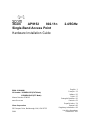 1
1
-
 2
2
-
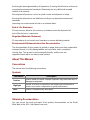 3
3
-
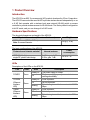 4
4
-
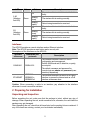 5
5
-
 6
6
-
 7
7
-
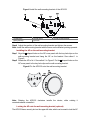 8
8
-
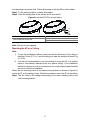 9
9
-
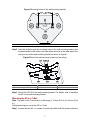 10
10
-
 11
11
-
 12
12
-
 13
13
-
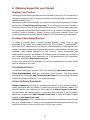 14
14
-
 15
15
-
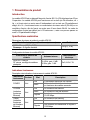 16
16
-
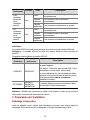 17
17
-
 18
18
-
 19
19
-
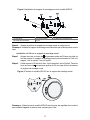 20
20
-
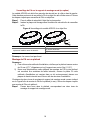 21
21
-
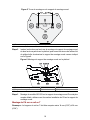 22
22
-
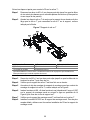 23
23
-
 24
24
-
 25
25
-
 26
26
-
 27
27
-
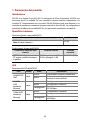 28
28
-
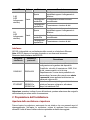 29
29
-
 30
30
-
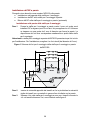 31
31
-
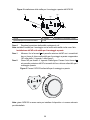 32
32
-
 33
33
-
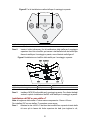 34
34
-
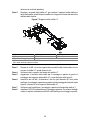 35
35
-
 36
36
-
 37
37
-
 38
38
-
 39
39
-
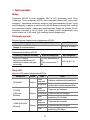 40
40
-
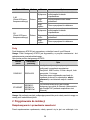 41
41
-
 42
42
-
 43
43
-
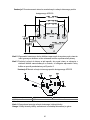 44
44
-
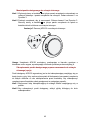 45
45
-
 46
46
-
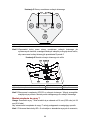 47
47
-
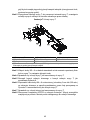 48
48
-
 49
49
-
 50
50
-
 51
51
-
 52
52
-
 53
53
-
 54
54
-
 55
55
-
 56
56
-
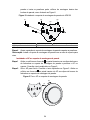 57
57
-
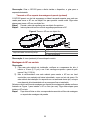 58
58
-
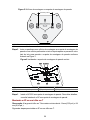 59
59
-
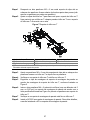 60
60
-
 61
61
-
 62
62
-
 63
63
-
 64
64
-
 65
65
-
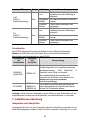 66
66
-
 67
67
-
 68
68
-
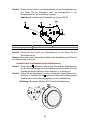 69
69
-
 70
70
-
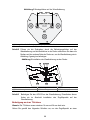 71
71
-
 72
72
-
 73
73
-
 74
74
-
 75
75
-
 76
76
-
 77
77
-
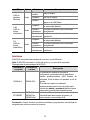 78
78
-
 79
79
-
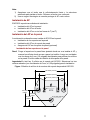 80
80
-
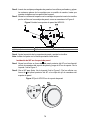 81
81
-
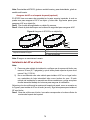 82
82
-
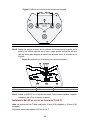 83
83
-
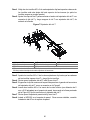 84
84
-
 85
85
-
 86
86
-
 87
87
-
 88
88
-
 89
89
-
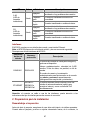 90
90
-
 91
91
-
 92
92
-
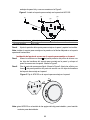 93
93
-
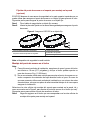 94
94
-
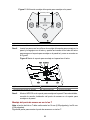 95
95
-
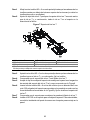 96
96
-
 97
97
-
 98
98
-
 99
99
-
 100
100
-
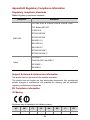 101
101
-
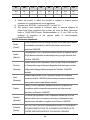 102
102
-
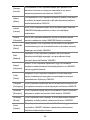 103
103
-
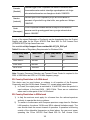 104
104
-
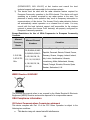 105
105
-
 106
106
-
 107
107
-
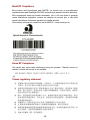 108
108
-
 109
109
en otros idiomas
- français: 3com AP9152
- italiano: 3com AP9152
- English: 3com AP9152
- Deutsch: 3com AP9152
- português: 3com AP9152
- polski: 3com AP9152
Artículos relacionados
-
3com AP9552 Hardware Installation Manual
-
3com 3CR3MFA-92 Guía de instalación
-
Hewlett Packard Enterprise OFFICECONNECT WL-524 Manual de usuario
-
3com OFFICECONNECT WL-524 El manual del propietario
-
3com 7608 Guía de inicio rápido
-
3com WL-601 Manual de usuario
-
3com 3CRPCIG75-LAT Manual de usuario
-
3com AirConnect 9550 Manual de usuario
-
3com AP7760 Guía de inicio rápido
-
3com IntelliJack NJ2000 Guía de inicio rápido